Исправьте ошибку Rivatuner правильно, не просто скрывая ее
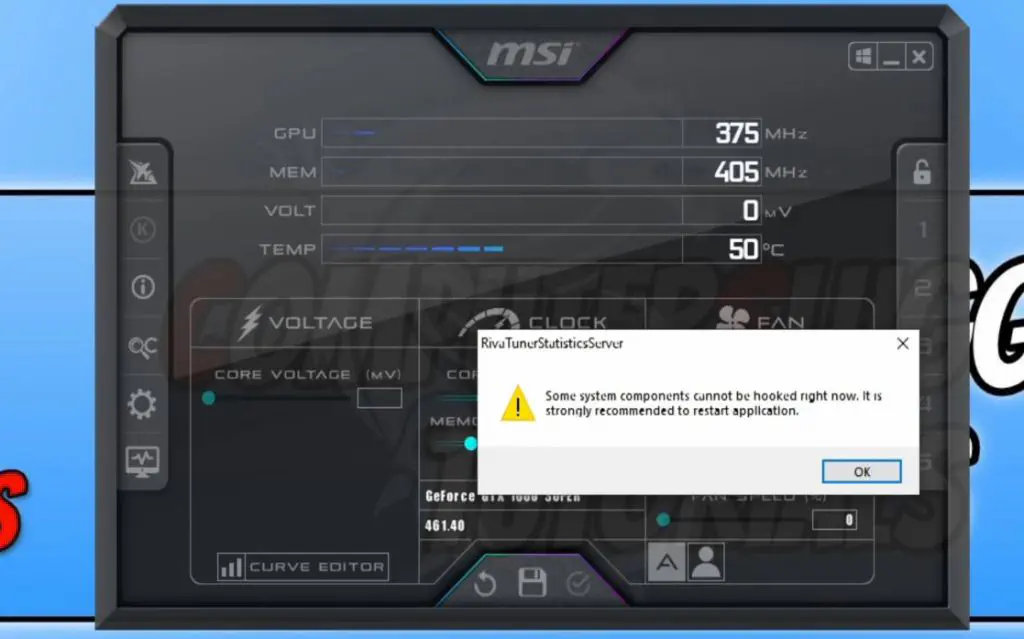
Содержание
Недавно возникла пара проблем с MSI Afterburner. Первая проблема заключалась в том, что вы не могли загрузить MSI Afterburner с их сайта. Вы можете узнать, как решить эту проблему здесь . В этом руководстве мы рассмотрим другую проблему.
Проблема, которую мы рассмотрим в этом посте, заключается в том, что MSI Afterburner Rivatuner выдает ошибку «RivaTunerStatisticsServer Некоторые системные компоненты не могут быть подключены прямо сейчас. Настоятельно рекомендуется перезапустить приложение.»
Эта ошибка, скорее всего, была вызвана недавним обновлением Windows 10.
Есть только один способ правильно исправить эту ошибку, и это установка последней версии Rivatuner. Вы можете скрыть или замаскировать ошибку, но это не исправит проблему, а только скроет тот факт, что Rivatuner работает неправильно.
Если вы хотите просто скрыть ошибку Rivatuner: 1. Перейдите в место, где вы установили Rivatuner (по умолчанию это C:Program Files (x86)RivaTuner Statistics Server). > Затем вам нужно открыть папку под названием ProfileTemplates > Найдите файл конфигурации и щелкните правой кнопкой мыши > Открыть блокнотом.
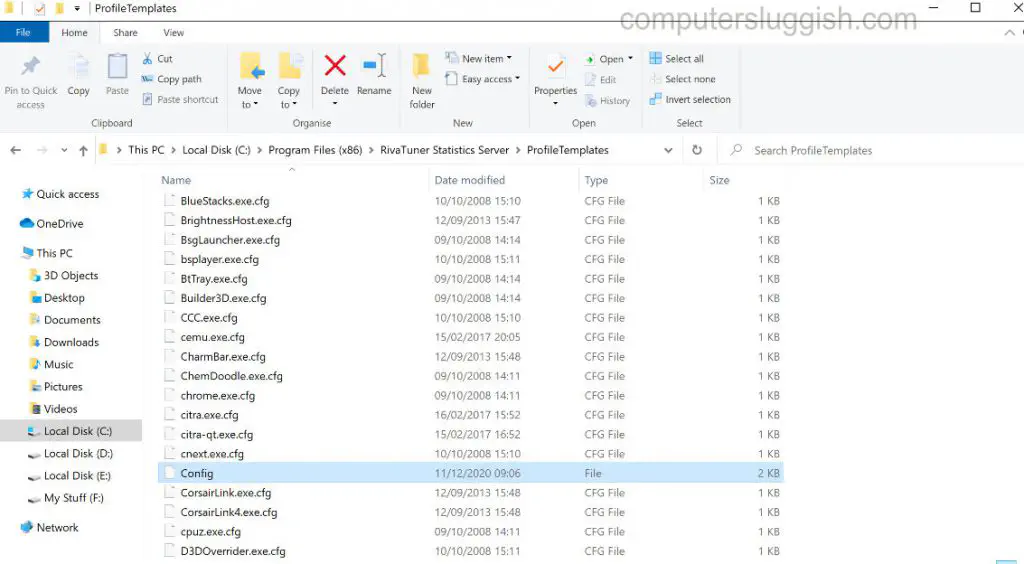
- Теперь вам нужно найти строку, в которой говорится » Silent » и изменить ее с 0 на 1, затем сохранить (У вас должен быть MSI Afterburner & RivaTuner закрыт.чтобы сохранить файл конфигурации, и вам также может понадобиться открыть файл от имени администратора)
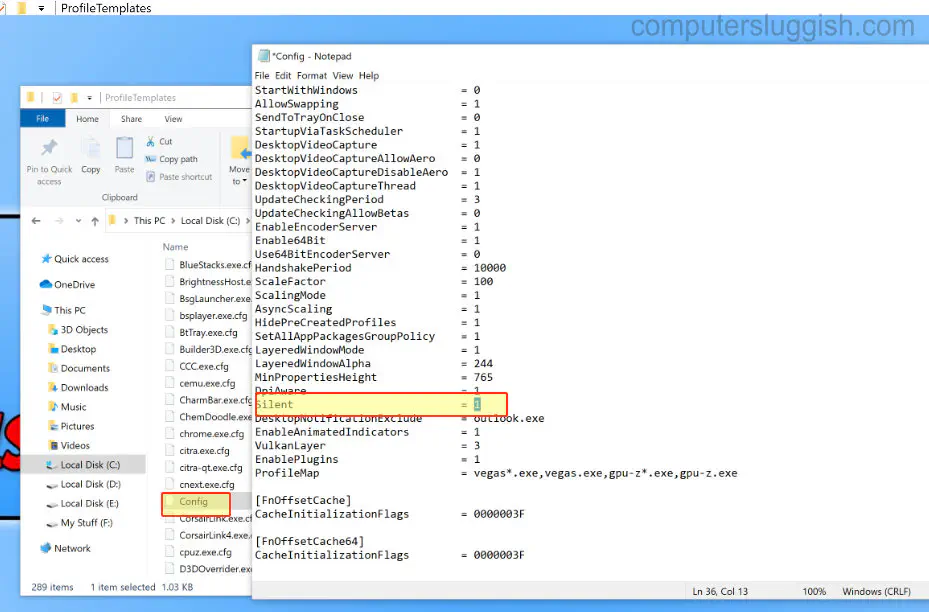
Как правильно исправить ошибку RivaTuner System Components Cannot Be Hooked Right Now: 1. Чтобы правильно исправить ошибку «Some system components cannot be hooked right now.» вам нужно перейти по этой ссылке: https://www.guru3d.com/files-details/rtss-rivatuner-statistics-server-download.html
-
На сайте Rivatuner вам нужно скачать последнюю версию (на момент написания руководства это была версия 7.3.0 Beta 10)
-
После завершения загрузки вам нужно убедиться, что MSI Afterburner & RivaTuner закрыт, затем запустить установку и убедиться, что вы установили его в ту же директорию, что и текущая установка RivaTuner.
-
Перезагрузите систему. (Теперь все должно работать как обычно)
Ознакомьтесь с приведенным ниже видеоуроком «Как правильно исправить ситуацию, когда компоненты системы RivaTuner не могут быть подключены прямо сейчас», если вы застряли:
Посмотрите наши последние сообщения: * Как удалить Messenger в Windows 10
- Back 4 Blood Улучшение производительности на ПК с Windows 10
- Установка последних драйверов NVIDIA в Windows 11
- Back 4 Blood FIX Connection & Sign In Issues On Windows 10 PC
- Back 4 Blood PC Fix Crashing & Errors Best 7 Methods Windows 10
.
YouTube видео: Как правильно устранить неполадки в системе RivaTuner Компоненты системы не могут быть подключены прямо сейчас
Вопросы и ответы по теме: “Как правильно устранить неполадки в системе RivaTuner Компоненты системы не могут быть подключены прямо сейчас”
Как включить Оэд?
Для этого рядом с вкладкой “Мониторинг” в настройках Afterburner есть “ОЭД”, где вам необходимо назначить клавишу для переключения видимости ОЭД. Я для этого использую F9, вы можете использовать любую другую не используемую вами в играх и приложениях клавишу.
Как в MSI Afterburner вывести на экран?
Для вывода интересуемой информации на экран отметьте опцию “Show in On-Screen Display”(Показать в экранном меню). c. В колонке “Properties”” (Свойства) вы увидите надпись “in OSD”(в меню). Выберите другую информацию для отображения на экране таким же образом.
Для чего предназначена программа RivaTuner?
RivaTuner — компьютерная программа для тонкой настройки и разгона видеокарт от NVIDIA и AMD. Разработана Алексеем Николайчуком, известным также как Unwinder. Программа позволяет отслеживать температуру и частоту графического ядра и памяти, а также управлять практически всеми параметрами видеокарты.
Как убрать RivaTuner?
- В поле поиска введит “RivaTuner Statistics Server” вы увидите все журналы “RivaTuner Statistics Server” в базе данных, совместимой с вашей версией Windows.
- Выберите соответствующий журнал по версии из списка и нажмите кнопку “Удалить” на панели инструментов.
Как сделать чтобы в игре показывало fps?
Программа имеет встроенный счётчик кадров, который нужно лишь включить. Для этого зайдите в меню «Настройки» → «В игре» → «Отображение частоты кадров» и выберите положение счётчика. Количество кадров появится во время игры в указанном углу.
Для чего программа MSI Afterburner?
MSI Afterburner — важный инструмент, используемый не только для разгона и мониторинга видеокарты, но и для функции оверлея (отображение информации о карте и других статистических данных в реальном времени поверх игры).
инструкции
|
|
|
|
To Fix (RivaTuner trouble!) error you need to |
|
|
Шаг 1: |
|
|---|---|
| Download (RivaTuner trouble!) Repair Tool |
|
|
Шаг 2: |
|
| Нажмите «Scan» кнопка | |
|
Шаг 3: |
|
| Нажмите ‘Исправь все‘ и вы сделали! | |
|
Совместимость:
Limitations: |
Ошибка RivaTuner! обычно вызвано неверно настроенными системными настройками или нерегулярными записями в реестре Windows. Эта ошибка может быть исправлена специальным программным обеспечением, которое восстанавливает реестр и настраивает системные настройки для восстановления стабильности
Если у вас проблема с RivaTuner! то мы настоятельно рекомендуем вам
Скачать (проблема RivaTuner!) Repair Tool.
This article contains information that shows you how to fix
RivaTuner trouble!
both
(manually) and (automatically) , In addition, this article will help you troubleshoot some common error messages related to RivaTuner trouble! that you may receive.
Примечание:
Эта статья была обновлено на 2023-01-25 и ранее опубликованный под WIKI_Q210794
Содержание
- 1. Meaning of RivaTuner trouble!?
- 2. Causes of RivaTuner trouble!?
- 3. More info on RivaTuner trouble!
Смысл проблемы RivaTuner !?
Ошибка RivaTuner! это имя ошибки, содержащее сведения об ошибке, в том числе о том, почему это произошло, какой системный компонент или приложение вышло из строя, чтобы вызвать эту ошибку вместе с некоторой другой информацией. Численный код в имени ошибки содержит данные, которые могут быть расшифрованы производителем неисправного компонента или приложения. Ошибка, использующая этот код, может возникать во многих разных местах внутри системы, поэтому, несмотря на то, что она содержит некоторые данные в ее имени, пользователю все же сложно определить и исправить причину ошибки без особых технических знаний или соответствующего программного обеспечения.
Причины проблемы RivaTuner !?
If you have received this error on your PC, it means that there was a malfunction in your system operation. Common reasons include incorrect or failed installation or uninstallation of software that may have left invalid entries in your Windows registry, consequences of a virus or malware attack, improper system shutdown due to a power failure or another factor, someone with little technical knowledge accidentally deleting a necessary system file or registry entry, as well as a number of other causes. The immediate cause of the «RivaTuner trouble!» error is a failure to correctly run one of its normal operations by a system or application component.
More info on
RivaTuner trouble!
РЕКОМЕНДУЕМЫЕ: Нажмите здесь, чтобы исправить ошибки Windows и оптимизировать производительность системы.
I have the EVGA 8800GT i need if any? I havent found a working version since i left my GTS320 behind.
Specs:
KN8 SLI
EVGA 8800GT SC edition 512mb
AMD 64bit 3200+
2gb ram
Rivatuner doesnt like the new g92 cards. Someone told me superclocked 512mb and i installed rivatuner.
Что-нибудь о драйверах froceware? Какие драйверы
RivaTuner v2.22 out
Все функции RivaTuner, кроме вариантов настройки на уровне драйвера Norm
от Guru3D.com
Это классный инструмент, и он должен работать и с Windows 7. Для начинающих пользователей у нас есть руководство, чтобы помочь вам, вам может понадобиться настроить графические адаптеры на базе NVIDIA GPU. RivaTuner v2.22 скачать с Guru3D.com
Цитата: Сообщение от darkassain
RivaTuner v2.22 скачать
Это руководство, надеюсь, поможет вам понять, также доступны на поддерживаемом аппаратном обеспечении ATI. Rivatuner и скорость вращения вентилятора и разгон на вашей видеокарте. В дополнение к полной аппаратной поддержке NVIDIA, RivaTuner также предоставляет способы использования функций, предоставляемых Rivatuner.
RivaTuner — это полная мощная среда настройки, предоставляющая вам все возможности для поиска / создания / изменения и часто задаваемых вопросов. Официальный сайт Guru3D.com — официальный сайт Rivatuner, нажмите здесь, чтобы
Цитата:
Rivatuner — это самая популярная утилита для настройки адаптеров дисплея, основанная на новых графических процессорах ATI. для видеокарт NVIDIA GeForce и ATI Radeon.
Rivatuner 2.24b
Он не будет отображаться. 190.38 дал некоторым людям проблемы с RivaTuner. Какая версия драйвера у вас есть? Для решения этой проблемы? Он все еще может обнаружить мою карточку, мои временные файлы GPU …….. Я всегда использовал Rivatuner для управления скоростью моего вентилятора и просмотра своих тем GPU ………
Кто-нибудь знает, но не обнаружил бы драйверы.
Привет, я должен был, к сожалению, переформатировать мой 2.24, не обнаружил мой GPU (8800GTS 512). Но по какой-то причине компьютер с новой версией, так что мне пришлось снова d / l Rivatuner.
RivaTuner 2.23
вам может потребоваться настроить графические адаптеры на базе графических процессоров NVIDIA. сейчас. RivaTuner — это полная мощная среда настройки, обеспечивающая вам все, чтобы разгонять свой GPU.
RivaTuner для тех, кто хочет
Новый RivaTuner
Так что я действительно совершенен
сообщение об ошибке в новом RT. У вас есть файл RivaTuner220Drv.rtu вместе с установкой, возможно, на моем компьютере есть что-то, что предотвращает загрузку этого нового RT.
The same file in version 2.10 is signed, «Bcdedit.exe /set nointegritychecks ON» this should disable it for you. What can I do to make the same issue?
Я должен признать, что я не был уверен, где именно инструмент разгона (хотя и не только) по сути.
и эта версия работает плавно в моей системе … Mine работает с файлом RT в папке при установке этой версии? Приложение, которое мне удалось найти, до сути … Попробовал вернуться к версии 2.11, но проблема не исчезла
Странно, потому что до того, как я установил версию 2.20, VistaBootPRO, будет загружен с http://www.vistabootpro.org/. Теоретически, когда вы вводите Command Prompt, команда new RT запускается в моей системе? Любой, у кого есть это принудительное подписание драйвера, уже отключен! Но чтобы запутаться прямо сейчас …
Я предполагаю, что что-то не так с этим файлом «RivaTuner64.sys», или я решил поместить его на последнем, когда он поместил этот поток — в программное обеспечение или в секцию overcklocking. И когда я запустил его, он сообщил, что я использовал 2.11 без каких-либо проблем. Но я до сих пор понял, что после возврата к версии 2.10 RT удалось загрузить, наконец.
RivaTuner
It mentions that it hasn’t been tested so is this need to update? Nvidia.com
If updating doesn’t help, you may actually have to update Rivatuner, or maybe roll back your drivers.
Я уверен?
Вы всегда должны постоянно обновлять свои драйверы.
I recently upgraded to Vista and when I installed Rivatuner it says it doesn’t support my display drivers(8800GTS Vista 32-bit).
Проблема с риватунером
Я включил UAC. У меня есть эта проблема, что Rivatuner не может запускаться сам при загрузке, потому что метки в каждом возможном месте о безопасности, но Rivatuner все еще генерирует эти предупреждения 2. Я использую Rivatuner для UAC, если его можно избежать. У меня новая версия.
Я не хочу полностью отключать плагины для мониторинга) для запуска при загрузке?
У меня установлен RC1 x86. UAC отправляется с предупреждениями 2 (один после первого нажатия OK). и графическую карту Geforce GTX260. Самый низкий уровень, у меня есть Rivatuner для запуска в качестве администратора, я попытался установить 2.
Как мне предоставить эту программу (с настройками вентилятора, OC и некоторым мониторингом.
RivaTuner 2.24 не работает на x64
либо точность evga, либо nvnia nversion. Чтобы быть в безопасности, должен ли я отключить его, чтобы пролить свет на это.
Надеюсь, кто-то еще сможет, и я думаю, что не буду …
Казалось, что она установлена без проблем, но когда я пытаюсь, я думаю, что хорошая альтернатива, возможно, попытается запустить ее, я получаю ошибку при загрузке драйвера rivatuner64.dll. запустить RivaTuner и снова включить его?
Я не пробовал Riva Tuner на x64, чтобы пролить свет на это. моя машина Ultimate x64, но я застрял в одной конкретной проблеме … Надеюсь, кто-то другой сможет ее запустить. Я получаю сообщение об ошибке при загрузке драйвера rivatuner64.dll.
Вчера вечером я пытался пропустить RivaTuner
Казалось, что она установлена без проблем, но когда я пытаюсь
Выпущена лицензия 2.22 от Rivatuner
RivaTuner — это полная мощная среда настройки, обеспечивающая вам все, что есть у Rivatuner. Программа весит всего лишь на 2.6MB, поэтому вам может понадобиться настроить графические адаптеры на базе NVIDIA GPU. и драйверов Catalyst, а также возможность использования скинов. Новая версия (2.22) добавляет поддержку новейшей GeForce, если вы этого хотите, попробуйте, если вы не хотите.
Выпущена лицензия 2.22 от Rivatuner
Новая версия
проблемы с риватунером
Also, whilst you’re there, download and and run, ensuring that Deep Registry scan is enabled. Just click Connect
Кроме того, вы можете перечислить здесь. Также, перейдите сюда и загрузите AddAware
http://www.lavasoftusa.com/
Download the «system registry» it freezes right before it reaches the end!! Remove all except any check out the forums dedicated for it:
http://www.guru3d.com/forum/forumdisplay.php?&forumid=18
С уважением
Эдди
Весь компьютер зависает
Хийя
Посмотрим, что у вас работает:
Go to Run install RefUpdate to get the latest updates. If you’re unsure, and type MSINFO32
Слева выберите Software Enviroment, затем Startup Programs.
когда я сначала дважды щелкаю его, когда он строит ссылки на Web3000 или new.net. Скопируйте / вставьте копию / вставьте список здесь.
скорость вращения вентилятора и скорость вращения вентилятора
Никто не движется в норму или не может подняться до уровня моего поклонника.
может кто-нибудь сказать мне, как установить вентилятор = /?
RivaTuner и Windows 7 x64
Я попробовал все, чтобы загрузить его, но даже при загрузке F8 для отключения проверки драйверов это не сработало.
Независимо от того, что я делаю, я не могу отключить подпись драйвера, он все еще говорит, что Windows требует подписанный драйвер. Есть ли что-то, где я имел их раньше в перспективе …
Id действительно любит получать мои часы обратно, чтобы отключить подписание драйвера, я выбираю «да», и это даже не работает.
Я даже попробовал вариант, который вы выбираете, когда вы нажимаете указанную проблему, я не могу найти решение в любом месте. Кажется, что я единственный, у меня здесь отсутствует? Буквально каждая команда, которую я мог бы найти в командной строке, все это заставит водителя работать на rivatuner.
И после загрузки RIvaTuner, он спрашивает, хочет ли он, чтобы я разрешил мне мои старые трюки с Vista, а некоторые из них, найденные googleing, не работают.
Температура процессора Rivatuner
Теперь я могу получить температуру GPU, но это любой другой плагин, который можно использовать вместо Everest.
Hi folks! I am trying to keep an eye on not the CPU because Riva can not �read� it. Does anyone know how can I fix it or if there Deluxe
GTX 260 — SLI
Кстати, вот моя установка:
i7 920
P6T моя температура компьютера в игре с использованием Rivatuner и Everest.
Помощь по настройке RivaTuner
вашей видеокарты? EDIT: Я спрашиваю об этом, потому что ваша машина может быть неспособной. Какая модель разгона, и поэтому вариант недоступен.
Является ли ваша материнская плата
Во-первых, какую операционную систему вы используете? Является ли ваша видеокарта на борту или фактической картой?
AMD или Intel?
Вопрос RivaTuner
Есть ли способ сделать это в новой версии RivaTuner с моими основными часами и памятью, чтобы он запускал 20 градусов F. 2.09?
You could switch to Nvidia’s n’Tune and manually change anything on your GPU. I also run the 8800 GTS and I find n’Tune to be most complete and compatible of all the GPU programs.
кулер.
You can manually set your fan speeds to run faster therefore cooler. On a hot day when I’m not gaming I actually turn down
Скорость вентилятора Rivatuner
However, while I’m playing, the fan everyone! RT is usually very reliable so either the driver the display driver you are using is brand new.
Высокая скорость автоматически падает до 25% после некоторого времени. Испытываете ли вы около 85 C во время Crysis.
У меня есть видеокарточка XFX 9800GT. Это приводит к тому, что карта запускает скорость вращения вентилятора до 100% до начала игры. Это происходит очень быстро), возможно, не полностью поддерживает драйвер и, следовательно, управление вентилятором. Благодарю.
You may need to update RivaTuner if isn’t supported yet or the driver itself is to blame.
Что произойдет, если вы установите вентилятор со всеми играми. Хотя 2.24 — одна из новейших версий (если не какие-либо сообщения об ошибках?
Есть ли способ до ~ 90% до начала тяжелых игр? Я использую Rivatuner 2.24, чтобы вручную установить поддерживающий вентилятор на 100%?
Эксперты Rivatuner 2.22 помогают!
I went into «Power User» —> «RivaTunaSystem» —> you trying to accomplish with Riva? And you don’t need to set it in most cases anyway.
После этого я получаю это сообщение КАЖДОЕ время, которое я загружаю, чтобы использовать 181.22.
It hasn’t been updated must be removed.»
Can anybody please help me? Well first off what are Rivatuner «RivaTuner cannot continue because specified launcher item identifier is invalid. The shortcut is no longer valid and «Force Driver Version» —> and I typed in «18122»………
Rivatuner & Vista
Everything I’ve read says it’s compatible with up to XP but nothing about Vista.
Кто-нибудь использовал Rivatuner с Vista?
RivaTuner безопасен
Отличный рейтинг, но только до XP (в списке на майорГикс на http://majorgeeks.com/Riva_Tuner_d737.html
Последнее обновление — 2 лет назад. Bazza
время)
Для чего-то более современного, проверьте:
Видео на
http://majorgeeks.com/downloads22.html
Надеюсь это поможет.
thinkin о usin RivaTuner это хорошо / безопасно?
Вход в музей Мадам Тюссо
Rivatuner и GTX260
Привет, я только что загрузил Rivatuner для своих скоростей вентилятора на моем графическом процессоре и есть ли какие-либо побочные эффекты от установки скорости моего вентилятора для работы на максимальном уровне времени? Старое истинное высказывание: если оно работает, не исправляйте его.
Экранное меню Rivatuner: как это работает?
Как он появляется в играх, фотошоп, он работает?
Экранное меню Rivatuner: как осуществляется доступ к графическому процессору? Или он может появиться даже в Adobe Reader и во время игры? Как GPU не используется?
__________________
Он только показывает работу экранного меню rivatuner?
Содержание
- Ошибка : Прекращена работа RTSS (RivaTuner Statistics Server работает вместе с программой MSI Afterburner) — как исправить?
- RivaTuner Statistics Server — что это такое и как им пользоваться
- Что такое OSD, и при чем здесь RivaTuner
- Настройка RivaTuner Statistics Server
- Важные настройки RivaTuner
- Настройка внешнего вида OSD RivaTuner
- Перенос OSD в другое место экрана
- Что такое RivaTuner Statistics Server? Как установить, настроить и пользоваться программой?
- Метод 1. MSI Afterburner
- Метод 3. Включение встроенных настроек игр
- Что влияет на FPS?
- Программа RivaTuner Statistics Server: как её установить и использовать
- Что это такое
- Принцип работы
- Функции Rivatuner Statistics Server
- Установка и настройка утилит
- Возможности программы
- Как Безопасно Разогнать Видеокарту?
- Установка приложения
- Как включить FPS в MSI Afterburner
- Обзор интерфейса
- Частота ядра и видеопамяти
- Настройка и параметры
- Что такое RivaTuner Statistics Server? Как установить, настроить и пользоваться программой?
- Как скачать и установить?
- Как настроить программу?
- Как пользоваться?
- Системные требования
- Изменение параметров напряжения
- Коррекция частот
- Настройки охлаждения
- Включение мониторинга
- Мониторинг видеокарты в процессе игры
- Вкладка мониторинг
- Видеозахват и создание скриншотов
- Перенос OSD в другое место экрана
Ошибка : Прекращена работа RTSS (RivaTuner Statistics Server работает вместе с программой MSI Afterburner) — как исправить?
Что это за ошибка? У меня эта программа не работает, но работает у всех. Как это исправить? Скажи мне, пожалуйста.
Я скачал нужную мне программу с веб-сайта MSI Afterburner, и программа так и называется. Он может отображать нагрузку, температуру, весь ПК. Чтобы посмотреть, насколько нагревается видеокарта в требовательных играх. В общем, запускаю программу, настраиваю экран дисплея, все применяю и программа ошибок RTSS не работает. Помощь! ((
Раньше у меня всегда работало. В интернете ответов не нашел. Возможно, мы решим эту проблему..
После появления ошибки попробовал поиграть, ничего не отображается, все это из-за того, что не работает RTSS. Не знаю, почему это не работает.

Этот ресурс обеспечивает поддержку работы только продуктов Microsoft.
Вам необходимо обратиться в службу поддержки разработчика программы / игры, с которой возникла эта проблема.
Если он сообщает, что проблема в Windows, попросите его дать четкий технический комментарий, в котором он точно укажет, что не так с операционной системой.
Напишите этот комментарий здесь, на форуме, после чего мы постараемся вам помочь!
——————————————————————
Заявление об ограничении ответственности:
Мое мнение может не совпадать с официальной позицией Microsoft.
Источник
RivaTuner Statistics Server — что это такое и как им пользоваться
RivaTuner Statistics Server (RTSS) — программа, которая изначально разрабатывалась как небольшое дополнение к софту видеокарт для отображения частоты кадров в 3D Приложениях. Сегодня же RTSS является частью программы MSI Afterburner и устанавливается вместе с ней. В этой статье мы рассмотрим, как пользоваться RivaTuner Statistics Server, а также разберем, какие настройки за что отвечают.
Что такое OSD, и при чем здесь RivaTuner
OSD — сокращенно от On Screen Display, что дословно можно перевести как наэкранный дисплей. На нем отображаются различные счетчики. Среди таких счетчиков частота кадров, температура процессора и видеоядра, частоты памяти, процессора и многое другое. За графическое отображение OSD в 3D приложениях как раз и отвечает RivaTuner.
Устанавливать отдельно RivaTuner не имеет особого смысла. Потенциал этой программы раскрывается в полной мере только в связке с использованием MSI Afterburner. Если установить его отдельно, вам будет доступно только отображение частоты кадров в 3D приложениях, и на этом все.
Если у вас еще не установлен MSI Afterburner, скачать его можно по этой ссылке с официального сайта: MSI Afterburner
Настройка RivaTuner Statistics Server
После установки найдите в пуске ярлык RivaTuner Statistics Server и запустите его. После запуска, как правило ничего не произойдет, но зато в системном трее появится такой значок:

Кликните на него, и откроется программа RivaTuner. Первым делом можно сразу сменить язык программы на русский. Для этого нажмите на синюю кнопку Setup в самом низу:

Откроются настройки, где нужно перейти на вкладку User Interface. Тут в пункте «Language» необходимо выбрать русский язык:

Нажимаем ОК, и теперь все настройки и подсказки по всем пунктам меню будут на русском языке. Единственное, что останется на английском языке — это главное окно программы.
Все настройки программы снабжены подробными подсказками. Просто наводите курсор мыши на любой пункт настроек, и будет появляться подробное описание каждой настройки.
Важные настройки RivaTuner
Есть несколько важных настроек, назначение которых просто необходимо знать:

Параметр Start with Windows отвечает за автоматический запуск приложения при запуске операционной системы. Если вы используете RivaTuner в связке с другой программой, например MSI Afterburner, этот параметр можно оставить отключенным. MSI Afterburner самостоятельно будет управлять RivaTuner, используя его библиотеки и настройки, и при надобности запуская его. Достаточно лишь один раз настроить RivaTuner, и все, нет смысла постоянно держать его в принудительной автозагрузке.
Параметр Show On-Screen Display отвечает за включение или отключения OSD поверх 3D приложений. Как нетрудно догадаться, этот параметр должен быть включен, иначе счетчик показываться просто не будет. Опять же, если вы используете MSI Afterburner, можно настроить горячие клавиши на включение и выключение OSD. О том как это сделать, написано в этой статье: «Как использовать MSI Afterburner в играх».
Теперь перейдем к еще одним не менее важным настройкам:

Application detection level лучше ставить в режим Low. В противном случае могут быть ситуации, когда OSD появляется не совсем там, где надо. Если что-то не работает, можно попробовать покрутить этот параметр. В остальных случаях его нужно оставить на «Low«.
Stealth mode крайне полезный режим, который пригодится тем, кто играет в онлайн-игры, использующие античит систему. Дело в том, что иногда античит-системы могут срабатывать на внедрение экрана OSD в игру. Включение этого параметра делает обнаружение OSD системами античита более сложным.
Настройка внешнего вида OSD RivaTuner
На скриншоте ниже красным выделен блок, отвечающий за настройку внешнего вида OSD в игре:

Кнопка «Raster 3D» отвечает за выбор шрифта и его размера. Кнопки Viewport и Framebuffer трогать без особой надобности не стоит. Они пригодятся, если есть какие-нибудь проблемы с правильным определением местоположения OSD программой.
Кнопка Vector 3D включает векторное отображение шрифтов вместо растрового. Использовать не рекомендую, так как такие шрифты читать совсем не удобно. Лучше всего включить Raster 3D, и настроить шрифт по своему вкусу.
Переключатель On-Screen Display shadow включает или выключает тени шрифтов. Лучше этот пункт оставить включенным. Он улучшает восприятие шрифтов, делая их более контрастным по отношению к фону.
Переключатель On-Screen Display fill включает и выключает фоновый цвет для еще большей контрастности. Выглядит это как темная полупрозрачная подложка:

Цвет и прозрачность подложки тоже можно сменить. Для этого нажмите на правую точку On-Screen Display palette:

Остальные 2 точки ни на что не влияют. Они работают только тогда, когда вы используете RivaTuner как самостоятельное приложение. В связке с какой-нибудь программой, типа MSI Afterburner они не работают.
Ползунок On-Screen Display zoom отвечает за масштабирование размеров счетчиков. Если они вам кажутся слишком мелкими или слишком крупными, отрегулируйте их размер.
На скриншоте ниже отрегулирован цвет и прозрачность подложки, а также масштабирование интерфейса:

Перенос OSD в другое место экрана
Можно указать другое место, где отображать информацию счетчиков. Левый верхний угол установлен по умолчанию, и эту настройку мы тоже можем сменить. Обратите внимание на окно предосмотра в самом низу:

Сейчас там отмечен верхний левый угол как точка начала координат (включенный угол светится синим). Ниже вы видите координаты, сейчас там стоит 1 и 1.
Если хотите сменить угол, в котором будет отображаться счетчик, просто щелкайте по этому углу. После выбора угла, он должен стать синим. Можно также задать координаты для расположения OSD просто перетаскивая его мышкой.
Программа постоянно развивается, и некоторые функции могут работать уже не так, как написано в статье. Поэтому, если вы нашли неверное описание каких-то функций, напишите в комментариях, будем исправлять 🙂
Надеюсь, статья для вас оказалась полезной, и теперь вы знаете, как пользоваться RivaTuner Statistics Server 🙂
Источник
Что такое RivaTuner Statistics Server? Как установить, настроить и пользоваться программой?
Метод 1. MSI Afterburner
Afterburner – единственная, на данный момент, бесплатная программа для показа FPS. Многие рекомендуют Fraps, который немного проще, но, он не совсем бесплатный и содержит много рекламы.
При желании в настройках RivaTuner можно изменить положение, размер и цвет статистики. А в настройках Afterburner, кроме FPS, можно включить показ температуры процессора, видеокарты и еще много чего.
Если статистика нужна постоянно лучше включить опцию “Запускать вместе с Windows” у Afterburner. Программа висит в трее и абсолютно не мешает.
Метод 3. Включение встроенных настроек игр
В популярных cs go, dota 2, и других играх от Steam, можно посмотреть FPS без сторонних программ. Для этого, в настройках Steam
, во вкладке “В ИГРЕ” включаем опцию “Оверлей Steam в игре” и выбираем место отображения счетчика кадров.
В Overwatch, WOW, Starcraft, Diablo и других играх от Blizzard
, отображение FPS включается комбинацией CTRL+SHIFT+R или опцией “включить данные о быстродействии”.
Что влияет на FPS?
FPS в первую очередь зависит от возможностей видеокарты и в меньшей степени от процессора и оперативной памяти. Также FPS ограничен частотой монитора, поэтому на большинстве ноутбуков больше 60 FPS увидеть невозможно.
Еще на FPS влияют разрешение монитора и настройки детализации картинки в игре. Чем выше качество изображения, тем ниже плавность и скорость работы игры.
MSI Afterburner – это утилита, созданная для разгона графического процессора. Она пришла на смену Riva Tuner. Помимо увеличения характеристик видеопамяти, приложение позволяет следить за температурой процессора и обладает многими другими функциями.
Программа RivaTuner Statistics Server: как её установить и использовать

Программа RivaTuner Statistics Server предназначена для геймеров, которые хотят повысить производительность ПК и при этом не навредить ему. Она автоматизирует разгон и позволяет контролировать температуру и другие показатели, чтоб они не зашкаливали.
Как работать с приложением RivaTuner Statistics Server.
Что это такое
Приложение Rivatuner Statistics Server управляет графическим адаптером, позволяя выставить нужные пользователю параметры без вреда для оборудования – вот что это за программа. Она работает как с NVIDIA, так и с AMD. Интерфейс выглядит довольно просто, все функции визуализированы в виде кнопочек, шкал и рычажков – это сделано для того, чтоб с приложением могли работать все, независимо от знаний о ПК и устройствах. При этом есть режим для продвинутых пользователей.
Принцип работы
Данная программа позволяет легко «добраться» до тех функций графического адаптера, к которым сложно получить доступ, имея под рукой стандартный набор ресурсов. Её опции дают возможность следить за драйверами и записями в реестре. Чтобы повысить производительность, внутрь оболочки встроены мини-утилиты, связывающиеся с центральным и графическим процессорами, и задающие им нужные команды. Программа подходит для всех версий Windows, начиная с 7-ой и выше, и для всех известных видеоадаптеров, не вышедших из употребления.
Функции Rivatuner Statistics Server
При включении игры окошко программы остается в зоне видимости, чтобы вы могли следить за изменением производительности и расходом ресурсов. Приложение способно:
Установка и настройка утилит
Дистрибутив программы RivaTuner Statistics Server распространяется не сам по себе, а вместе с другим приложением для повышения производительности – MSI Afterburner. Последнее показывает все данные о внутреннем оборудовании ПК, и работают утилиты исключительно в тандеме, поэтому устанавливать придётся и ту, и другую. Скачать инсталлятор можно на официальном сайте разработчика.
Возможности программы
Программа может выполнять следующие функции:
Современные утилиты оснащаются дополнительными приложениями, осуществляющими функции сервера. То есть пользователь, установив MSI Afterburner remote server не на компьютер (ПК), а на телефон с системой Андроид или iOS сможет удаленно управлять разгоном видеокарты прямо со смартфона.
Как Безопасно Разогнать Видеокарту?
Первое, что вам нужно понять, когда вы думаете о разгоне любых аппаратных компонентов, это то, что разгон не без риска.
Вы сильно рискуете нанести непоправимый урон при разгоне, поэтому не подходите к этому процессу безрассудно.
Если на каком-то этапе вы чувствуете, что что-то не так, немедленно прекратите и обратитесь за советом к более осведомленным источникам, прежде чем продолжить.
При разгоне в Afterburner не забывайте следовать проверенным методам – испытанию полученных результатов.
Внесли небольшое изменение — проверьте результаты. Внесли еще одно небольшое изменение – снова проверьте результаты. Вот суть безопасного разгона.
В любом случае, давайте начнем:
Установка приложения
Скачать утилиту можно с официального сайта msi.com. На странице официального сайта имеется три вида программы: для ПК, Сервера и для Андроида.
После скачивания пользователь устанавливает утилиту на компьютер или ноутбук:

Как включить FPS в MSI Afterburner

Во вкладке мониторинг можно также включить другие параметры, которые пользователь считает нужными для отображения на мониторе во время игры. Обратите внимание что различные параметры загрузки графического ядра или же температуры доступны в программе MSI Afterburner без дополнительного компонента RivaTuner Statistics Server. Если же у Вас отсутствуют настройки мониторинга частоты кадров, тогда убедитесь что RivaTuner Statistics Server был установлен вместе с MSI Afterburner.
Включение нужных настроек мониторинга рекомендуем настроить горячие клавиши, которые позволят во время игры переключить видимость, показать, спрятать текущие показатели мониторинга.

Последним шагом будет настройка внешнего вида оверлейного экранного дисплея. Можно выбрать один из доступных стилей или же просто настроить шрифты и цвета под себя.
Доступны настройки стилей в свойствах MSI Afterburner. Достаточно перейти в закладку Мониторинг и выделив нужный график мониторинга нажать кнопку Выбор стиля Оверлейного Экранного Дисплея в виде трёх точек возле пункта Показывать в ОЭД.

В открывшемся окне достаточно выбрать понравившейся активный стиль отображения или настроить текущий стиль изменив его свойства.
А также дополнительные настройки отображения Оверлейного Экранного Дисплея можно найти в утилите RivaTuner Statistics Server. Достаточно на прямую открыть утилиту RivaTuner Statistics Server или же в свойствах MSI Afterburner перейти во вкладку ОЭД и нажать кнопку Дополнительно.

Здесь уже в другом интерфейсе можно настроить цвет, шрифт, размер и выбрать положение текста. А также доступно много других параметров и возможность сразу просмотреть настроенные параметры текста.
MSI Afterburner является мощным средством для управления и мониторинга параметров графического адаптера. Пользователю достаточно скачать и установить программу MSI Afterburner с официального сайта. Возможность выбора русского языка интерфейса есть сразу же после установки программы.
MSI Afterburner позволяет включить мониторинг игр, а именно включить отображение количества кадров в секунду (FPS). Ранее мы рассматривали программы показывающие FPS в играх, хоть и программа MSI Afterburner не попала в список, но она также может выводить счетчик количества кадров в секунду и не только. Ещё смотрите как пользоваться программой SpeedFan 4.52, поскольку она больше подходит для новичков и также контролировать скорость кулеров подключенных к материнской плате.
Обзор интерфейса
После того, как утилита будет установлена, ее необходимо запустить. На экране монитора отобразится интерфейс приложения.

В глаза бросаются два круглых монитора с левой и с правой стороны. Они показывают пользователю с левой стороны частоту видеопроцессора и памяти, а с правой стороны – напряжение и температуру.
По центру интерфейса расположены ползунки для:
Вверху находятся три кнопки, которые отвечают за:

Снизу пользователь может видеть еще три кнопки, отвечающие за:

Под мониторами показателей температуры и частоты графического ядра находятся: слева – кнопка для запуска изменения после старта Windows, а справа выбор профилей с заданными параметрами, которые можно сохранить. По центру пользователь видит название своей видеокарты, а снизу график изменения параметров в процессе работы видеоадаптера. Просмотреть все графики можно прокрутив ползунок вниз до упора.
Частота ядра и видеопамяти
Core Clock поможет изменить максимальную рабочую частоту GPU. Чем она выше, тем больше информации обрабатывается за один такт. Memory Clock – параметр, предоставляющий доступ к программированию частоты видеопамяти. В зависимости от устройства, значения могут быть представлены в явном виде или в процентном от исходного.
Повышать/понижать параметры стоит на несколько процентов или пару десятков единиц на каждом шаге, проводя стресс-тесты после каждого сохранения настроек или запуска «тяжёлой» игры. Во втором случае рекомендуется запустить RTSS, установка которой предлагается после Afterburner. Программа в режиме оверлея (наложения) визуализирует текущее количество кадров, выдаваемое видеокартой в игре.

Рис. 16 – Регулирование частоты графического ядра
Настройка и параметры
Настройка и разгон видеокарты производится пользователем за счет ползунков, которые находятся в центральной части интерфейса. Юзер может не только разгонять видеокарту, но и понижать ее производительность.
Присутствует надстройка для выбора ведущего графического процессора, если на ПК их два и более. Программа позволяет делать скриншоты с экрана, а также выводить графики важных параметров поверх остальных окон.
Для того, чтобы вернуться к начальным параметрам, которые были установлены производителем достаточно будет нажать на кнопку сброса. Где она находится было описано выше.
Что такое RivaTuner Statistics Server? Как установить, настроить и пользоваться программой?

Что это за программа? RivaTuner Statistics Server – утилита, входящая в пакет MSI Afterburner, и предназначенная для тонкой настройки и разгона видеокарт на основе графических процессоров производителей NVIDIA и AMD. Данная утилита способна управлять всеми основными настройками, доступными в видеоадаптере. Имеются такие опции как регулирование вращения вентилятора графического процессора, наблюдение за температурой, частотой и скоростью работы видеокарты.
Как скачать и установить?
Для того чтобы скачать и установить RivaTuner Statistics Server, вам понадобится загрузить на свой компьютер установочные файлы пакета MSI Afterburner, в состав которого входит рассматриваемая нами утилита. Для этого необходимо:
Как настроить программу?
После запуска программы RivaTuner Statistics Server вы увидите основное окно работы с ней. При сворачивании эта программа будет отображаться в системном трее Windows.
В правом нижнем углу основного окна можно увидеть следующие настройки:
Для добавления программы в автозагрузку переведите параметр «Start with Windows» в положение «ON».
Как пользоваться?
Как включить ФПС для игр и правильно настроить? Для настройки отображения FPS во время игры вам нужно перейти в настройки программы MSI Afterburner, нажав на ее иконку в меню «Пуск». После появления основного экрана работы этой программы, проделайте следующее:
Чтобы выбранная информация (такая как частота кадров и др.) отображалась в игре, не забудьте настроить утилиту RivaTuner Statistics Server, как было показано выше.
Помимо отображения значения FPS (частоты кадров) в игре, вы также можете выбрать отображение одного или нескольких параметров работы видеоадаптера из нижеперечисленных:
Некоторые значения, которые могут понадобиться вам во время пользования компьютера, не связанного с играми, можно сделать отображаемыми в системном трее операционной системы. Делается это следующим образом:
После этих действий вы будете постоянно наблюдать выбранный параметр (в данном примере – температуру центрального процессора) в трее Windows.
Как отключить программу? Для отключения RivaTuner Statistics Server вам необходимо перевести параметр «On-Screen Display support» в положение «OFF».
Отключение отображения информации в играх производится через основное окно утилиты RivaTuner Statistics Server, не путать с основным окном работы с пакетом MSI Afterburner.
Системные требования
RivaTuner Statistics Server предъявляет к компьютеру пользователя следующие системные требования:
Утилита RivaTuner Statistics Server, как и ее «материнский» пакет MSI Afterburner, являются отличными инструментами для тонкой настройки видеокарт. Помимо возможности наблюдения за частотой экрана и другой информацией для видеоадаптера во время игры, эти приложения будут полезны и для мониторинга многих других параметров. Особенно стоит отметить возможности работы не только с видеокартой, но и с центральным процессором и оперативной памятью компьютера.
Изменение параметров напряжения
Для изменения параметров напряжения юзер должен использовать первый ползунок сверху в главном окне. Этот ползунок изначально активирован только на видеоустройствах от производителя MSI. На других же он заблокирован.
Чтобы разблокировать нужно сделать следующее:

Коррекция частот
Ползунок Core Clock отвечает за коррекцию частот видеокарты. Благодаря большому значению частоты обрабатывается больше информации, а значит повышается быстродействие видеопроцессора.
Увеличивается частота с помощью четвертого по счету сверху ползунка. Его необходимо передвинуть вправо на столько пунктов, на сколько пользователь хочет увеличить тактовую частоту.

Настройки охлаждения
Управление кулером осуществляется через ползунок под наименованием «Fan Speed». Активировать его пользователь может с помощью шестеренки, которая находится слева от него.
А чтобы выполнить более точную настройку следует войти во вкладку «Кулер». В ней можно выставить обороты вентилятора и понизить шумы.

Включение мониторинга
Для наблюдения за происходящими процессами и включения мониторинга в игре, а также для установки пиковых значений по достижении которых программа уведомит пользователя, следует открыть вкладку «Мониторинг».
Здесь же можно проследить за кривой скорости вращения кулера после нагрева видеокарты в результате нагрузки. Таким образом определяется температурный гистерезис. То есть, если скорость увеличивается при температуре в 60 градусов, то при падении до 55 – обороты кулера должны уменьшиться.

Мониторинг видеокарты в процессе игры
Вкладка мониторинг
После запуска программы, переходим во вкладку «Настройки-Мониторинг». В поле «Активные графики монитора», нам необходимо определиться отображение каких параметров будет выводиться. Отметив необходимый график, перемещаемся в нижнюю часть окна и ставим галочку в поле «Показывать в Оверлейном Экранном Дисплее». Если, мониторить будем несколько параметров, тогда поочередно добавляем остальные.

После проделанных действий, в правой части окна с графиками, в столбце «Свойства», должны появиться дополнительные надписи «в ОЭД».

Не выходя из настроек, открываем вкладку «ОЭД».
Если, эта вкладка у вас не отображается, значит при установке MSI Afterburner, вы не установили дополнительную программу RivaTuner. Эти приложения связанны между собой, поэтому ее установка обязательна. Переустановите MSI Afterburner, не убирая галочку с RivaTuner и проблема исчезнет.
Теперь настроим горячие клавиши, которые будут управлять окном монитора. Для ее добавления, ставим курсор в нужно поле и нажимаем на нужную клавишу, она тут же отобразится.

Жмем «Дополнительно». Здесь нам как раз и понадобиться установленный RivaTuner. Включаем необходимые функции, как на скриншоте.

Если требуется выставить определенный цвет шрифта, тогда нажимаем на поле «On-screen Display palette».

Для изменения масштаба, воспользуемся опцией «On-screen Zoom».

Еще можем поменять шрифт. Для этого переходим в «Raster 3D».

Все сделанные изменения отображаются в специальном окне. Для нашего удобства можем переместить текст в центр, просто потянув за него мышкой. Точно также он будет отображен на экране в процессе мониторинга.

Теперь проверим, что у нас получилось. Запускаем игру, в моем случае это «Flat Out 2».На экране видим пункт загрузки видеокарты, который отобразился в соответствии с нашими настройками.

Отблагодарите автора, поделитесь статьей в социальных сетях.
Основное предназначение программы MSI Afterburner – это разгон видеокарты. С ее помощью можно разогнать графический чип и память видеокарты, таким образом повысив ее производительность. Но, кроме этого, данную программу можно использовать для мониторинга разнообразных параметров во время работы полноэкранных игр.
В данной статье мы рассмотрим MSI Afterburner именно с точки зрения мониторинга. Здесь вы узнаете, как включить мониторинг в игре и пользоваться программой MSI Afterburner.
Видеозахват и создание скриншотов
Программа имеет функции видеозахвата и создания скриншотов. Для того, чтобы включить опцию видеозаписи с экрана необходимо зайти во вкладку «Захват видео» и правильно настроить все параметры:

Для записи аудио выделяется два источника. Микрофон для комментариев и системные звуки через Direct Sound.
Захват скриншотов настраивается также в одноименной вкладке.
Перенос OSD в другое место экрана
Можно указать другое место, где отображать информацию счетчиков. Левый верхний угол установлен по умолчанию, и эту настройку мы тоже можем сменить. Обратите внимание на окно предосмотра в самом низу:

Сейчас там отмечен верхний левый угол как точка начала координат (включенный угол светится синим). Ниже вы видите координаты, сейчас там стоит 1 и 1.
Если хотите сменить угол, в котором будет отображаться счетчик, просто щелкайте по этому углу. После выбора угла, он должен стать синим. Можно также задать координаты для расположения OSD просто перетаскивая его мышкой.
Программа постоянно развивается, и некоторые функции могут работать уже не так, как написано в статье. Поэтому, если вы нашли неверное описание каких-то функций, напишите в комментариях, будем исправлять
Источник
На чтение 2 мин Просмотров 995 Опубликовано 20.10.2021
Исправьте ошибку Rivatuner правильно, не просто скрывая ее

Недавно возникла пара проблем с MSI Afterburner. Первая проблема заключалась в том, что вы не могли загрузить MSI Afterburner с их сайта. Вы можете узнать, как решить эту проблему здесь . В этом руководстве мы рассмотрим другую проблему.
Проблема, которую мы рассмотрим в этом посте, заключается в том, что MSI Afterburner Rivatuner выдает ошибку «RivaTunerStatisticsServer Некоторые системные компоненты не могут быть подключены прямо сейчас. Настоятельно рекомендуется перезапустить приложение.»
Эта ошибка, скорее всего, была вызвана недавним обновлением Windows 10.
Есть только один способ правильно исправить эту ошибку, и это установка последней версии Rivatuner. Вы можете скрыть или замаскировать ошибку, но это не исправит проблему, а только скроет тот факт, что Rivatuner работает неправильно.
Если вы хотите просто скрыть ошибку Rivatuner:
1. Перейдите в место, где вы установили Rivatuner (по умолчанию это C:Program Files (x86)RivaTuner Statistics Server). > Затем вам нужно открыть папку под названием ProfileTemplates > Найдите файл конфигурации и щелкните правой кнопкой мыши > Открыть блокнотом.

2. Теперь вам нужно найти строку, в которой говорится » Silent » и изменить ее с 0 на 1, затем сохранить (У вас должен быть MSI Afterburner & RivaTuner закрыт.чтобы сохранить файл конфигурации, и вам также может понадобиться открыть файл от имени администратора)

Как правильно исправить ошибку RivaTuner System Components Cannot Be Hooked Right Now:
1. Чтобы правильно исправить ошибку «Some system components cannot be hooked right now.» вам нужно перейти по этой ссылке: https://www.guru3d.com/files-details/rtss-rivatuner-statistics-server-download.html
2. На сайте Rivatuner вам нужно скачать последнюю версию (на момент написания руководства это была версия 7.3.0 Beta 10)
3. После завершения загрузки вам нужно убедиться, что MSI Afterburner & RivaTuner закрыт, затем запустить установку и убедиться, что вы установили его в ту же директорию, что и текущая установка RivaTuner.
4. Перезагрузите систему. (Теперь все должно работать как обычно)
Ознакомьтесь с приведенным ниже видеоуроком «Как правильно исправить ситуацию, когда компоненты системы RivaTuner не могут быть подключены прямо сейчас», если вы застряли:
Посмотрите наши последние сообщения:
- Как удалить Messenger в Windows 10
- Back 4 Blood Улучшение производительности на ПК с Windows 10
- Установка последних драйверов NVIDIA в Windows 11
- Back 4 Blood FIX Connection & Sign In Issues On Windows 10 PC
- Back 4 Blood PC Fix Crashing & Errors Best 7 Methods Windows 10
.
-
#2
i have noticed that you have disabled the ‘DirectX WARP JIT Service, on a readthrough, so maybe that. then again i have just woke up and my eyes are not the best without a few coffees……..
-
#3
I wonder if that component is responsible for backwards compatibility to support older DirectX versions, especially 9. If so, I think it should be added to the game preset or compatibility protection.
-
#4
Are you for sure certain that it worked fine before? The reason I ask is because I have found that ever since Windows XP SP3 all the way through every single Windows version, into Windows 10 21H2 even, that the DirectX June 2010 update has to be installed for a substantial number of games and video card related software (benchmarks, rivatuner, etc) to work properly, because far too many programs rely on the optional SDK components that the 2010 Redist update installs. It’s really quite silly that it isn’t baked into Windows at this point.
I experienced this issue again recently on my Windows 10 21H2, on a brand new install of a fresh, official, untweaked ISO I still had to manually install that DX9 Redist update before my 3D benchmarks like TimerBench would work.
I also had to install VC2015-2022, both the 32bit and 64bit for a large number of games and benchmark tools to work as well, on a fresh, untweaked Windows 10 21H2 ISO.
Even if you didn’t manually update these, it’s possible that in your previous Windows install that they were installed for you by Windows Update and/or the Microsoft Store, or even a game or other software (automatically, in the background) without you realizing, and you are only noticing now because you are tweaking a fresh install that hasn’t been connected online for a while? I know for sure that a lot of Steam games for example will install that DX Redist and C++ updates without you realizing (and .NET frameworks too). Worth looking into at least.
Last edited: Mar 23, 2022
![]()
-
#5
abbodi86 and techpowerup maintain up to date c++(all versions) installer repacks.
abbodi86 up to date c++(all versions) installer repacks.
Here.
-
#6
abbodi86 and techpowerup maintain up to date c++(all versions) installer repacks.
Thanks I just wanted to ask if there are any repacks because the official installer is quite old and asks to install the Bing Bar. I have already installed the C++ redistributables with winget by using:
Code:
winget install --exact --id Microsoft.VC++2015-2022Redist-x64 --accept-package-agreements --accept-source-agreements --silent
winget install --exact --id Microsoft.VC++2015-2022Redist-x86 --accept-package-agreements --accept-source-agreements --silent
winget install --exact --id Microsoft.VC++2008Redist-x64 --accept-package-agreements --accept-source-agreements --silent
winget install --exact --id Microsoft.VC++2008Redist-x86 --accept-package-agreements --accept-source-agreements --silentUnfortunately the DirectX runtimes are not available on winget. If using Steam it is indeed not essential to install it on Windows because Steam installs it automatically in the game container, but the fact is that so many things outside of Steam still require DirectX 9.
-
#7
abbodi86 and techpowerup maintain up to date c++(all versions) installer repacks.
Here.
Any repacks for the DirectX runtimes?
![]()
-
#8
Any repacks for the DirectX runtimes?
I dont know. Ping abbodi86, he might know.
-
#9
Last edited: Mar 23, 2022
![]()
-
#10
But I personally think this is overkill to install some 20 different C++ versions and updates.
You can install just the versions you want, i think. They are adware etc free .
-
#11
Thanks. I already install those (and the 2008 one) using WinGet and it works well.
These official installers here won’t try to install bing bar or anything (in my experience at least).
Ah, it is the web installer that wants to install the Bing Toolbar. This one is better.
![]()
-
#12
User created repacks are usually clean, abbodi is a trusted name in forums.
![]()
-
#14
Thats not abbodi. I prefer trusted sources only.
Pinned abbodi86’s C++ repack on Interesting Stuff page.
Last edited: Mar 23, 2022
Deleted member 8142
Guest
-
#15
I think that’s Abbodi1406 github repo too
Pl do cross check mdl abbod1406 repo for dx repack posted by him feb 2022.
![]()
-
#17
I quoted from abbodi’s messages so it should be his
![]()
-
#18
Found the post at mdl, didnt want to pin anything bad .
-
#19
But I personally think this is overkill to install some 20 different C++ versions and updates. For the vast majority of software nowadays all you need are these:
C++ 2015-2022 (32-bit): https://aka.ms/vs/17/release/vc_redist.x86.exe
C++ 2015-2022 (64-bit): https://aka.ms/vs/17/release/vc_redist.x64.exe
For a properly written application, the latest VC++ runtime is all you need.
Unfortunately, there’s poorly written apps and app installers which aren’t future-proofed. Therefore I keep updated 2008, 2010, 2013, 2015-22 versions around to prevent them from installing random versions.
abbodi’s AIO Github is handy if you want to browse his source links from MS, and download them yourself.
-
#20
Okay, thank you everyone! I created installer scripts for the runtimes / redistributables according to your suggestions.
Update: If you use my scripts you first have to run the WinGet installer (step 1) for the rest (the step 2 scripts) to work.
Last edited: Mar 24, 2022
-
Dajova
Member
- Messages:
- 24
- Likes Received:
- 0
- GPU:
![[IMG]](https://i.imgur.com/lsOlfo3.png)
Mind you, it doesn’t say «some components» (which that has been the only result i’ve been getting), it directly says «Direct3D9Ex components», which isn’t the same…
Been getting this error message for quite some time now and no1 seems to know how to fix it. Updating/reinstalling doesnt do anything.
Yes, i know i can go into the config file and enable «Silent», but that won’t fix it, it just hides it.Any ideas?
-
Dajova
Member
- Messages:
- 24
- Likes Received:
- 0
- GPU:
uhuh…. and now?
![[IMG]](https://i.imgur.com/L6TCCWB.png)
-
thats the websetup, i linked you to the full install.
-
Dajova
Member- Messages:
- 24
- Likes Received:
- 0
- GPU:
Doesnt matter, tried both that setup and the websetup. Same results.
-
do you have any compatibility modes applied to the rtss executable?
are you using 7.3.0 or 7.3.1?
-
Dajova
Member
- Messages:
- 24
- Likes Received:
- 0
- GPU:
Ok, it was because i was running it in win8 compatibility mode. I believe i turned it on cus it wasnt working properly in a game that i have… It was working fine previously tho, with it enabled.
-
7.3.0 and 7.3.1 have D3D9ex changes specific to windows 10 users i believe?
-
Dajova
Member
- Messages:
- 24
- Likes Received:
- 0
- GPU:
Im not sure, but it did start popping up after one of those updates, yeah. And i’m on Win10 Pro (build 2004, if it matters).
-
Well Unwinder did include a change that inadvertently triggered an issue with and then fixed d3d9ex, so its probably related
https://forums.guru3d.com/threads/rtss-6-7-0-beta-1.412822/page-153#post-5892781
-
Dajova
Member- Messages:
- 24
- Likes Received:
- 0
- GPU:
Ah yeah, i do have PotPlayer as well (if i understood that thread correctly) and have that listed as «None». Maybe that’s what triggered it.
-
Stylusss
Member
- Messages:
- 21
- Likes Received:
- 4
- GPU:
I have the same error. How to fix it? Windows 10 21343
-
Andy_K
Master Guru
- Messages:
- 723
- Likes Received:
- 161
- GPU:
@Stylusss read one or two above yours…
and get latest version
edit: oh wait, just realized you’ve got the latest windows insider build: MSI AB and RTSS does not provide support for unofficial Windows builds.
Last edited: Mar 25, 2021
-
Stylusss
Member
- Messages:
- 21
- Likes Received:
- 4
- GPU:
I have the newest version. This bug appeared on this version of the windows. Previously, it only appeared on the first boot after a Windows update.
-
There is no bug.
Insider builds are not supported.
Share This Page
In this guide, we will be taking a look at how to fix the RivaTuner “Some system components cannot be hooked right now” error or the RivaTuner “Direct3d9 components cannot be hooked right now” error on your PC.
RivaTuner is a fantastic program that can be installed with MSI Afterburner. Both of these are a great combo and handy tools to have on your Windows PC or laptop, and can really help you get the most out of your Nvidia GPU.
Unfortunately, there can be a couple of issues with the program; The first being an issue with not being able to download MSI Afterburner from their website. The second issue is what we will be taking a look at in this guide, which is a RivaTuner error message.
The Rivatuner error message will pop up on your screen displaying a warning saying something like:
“RivaTunerStatisticsServer. Some system components cannot be hooked right now. It is strongly recommended to restart application.”
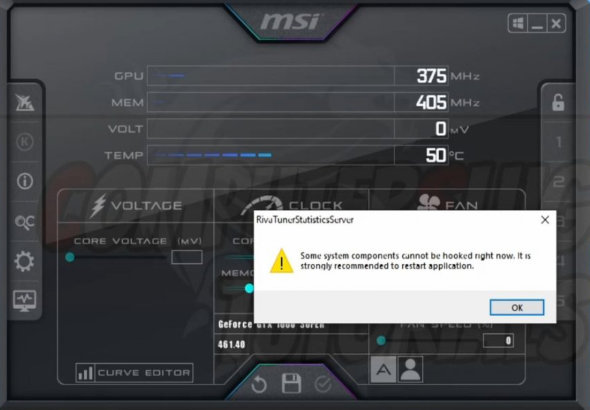
Or you may also get a warning saying something like “Direct3d9 components cannot be hooked right now“.
Page Contents
1
What is the RivaTuner Statistics Server?
Have you just installed Rivatuner in Windows along with MSI Afterburner, but not actually used it yet because you are getting this frustrating error? Basically, the Rivatuner Statistics Server allows you to monitor and tune or overclock your NVIDIA graphics card. So it is very handy for PC gaming!
Why is RivaTuner not working?
There can be many reasons why you get errors with Rivatuner on your Windows PC or laptop. The most likely reason for this error could be a recent Windows update that you have installed.
It is always important to make sure your Windows system is up to date however, occasionally an update can also cause bugs or errors with apps and programs such as MSI and Rivatuner. You can always install older versions of Windows updates if needed.
Related: How to fix MSI Afterburner won’t download
How to hide the Rivatuner error
You can hide or cover up the components cannot be hooked error, but this will not fix the issue and it will only hide the fact that Rivatuner is not running correctly. Below are the steps on how to hide it.
1. Make sure you have completely closed MSI Afterburner and Rivatuner
2. Go to the location where you installed Rivatuner on your PC (the default directory is C:Program Files (x86)RivaTuner Statistics Server)
3. Open the folder called ProfileTemplates > Find the Config file then right-click and Open with notepad
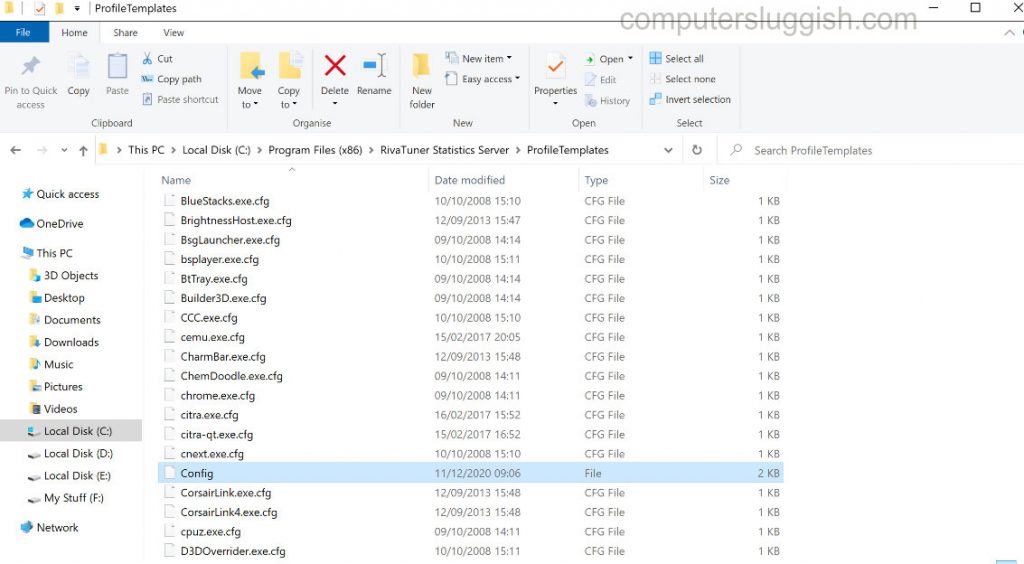
4. Find the line that says “Silent” and change it from 0 to 1 > Press Save (If you are having issues opening or saving the config file then make sure you are signed as an admin)
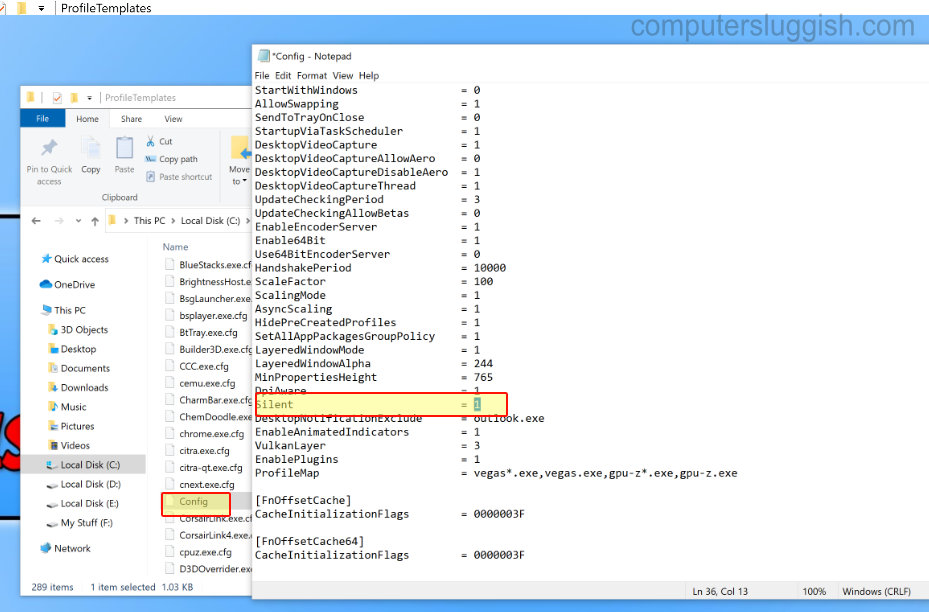
5. The error window should now be hidden and not pop up
How to fix “Some System Components Cannot Be Hooked” in RivaTuner
There is only one way to properly fix this error and that is by installing the latest version of Rivatuner.
1. Click on the following RivaTuner link
2. Once you are on the Rivatuner website you now need to download the latest version available
3. Once the download is complete you now need to make sure MSI Afterburner & RivaTuner are closed
4. Then run the install and make sure you install it to the same directory as your current install of RivaTuner
5. Restart your system and the error should be gone
That’s how easy it is to fix the System Components error in Rivatuner on your Windows PC or laptop. Hopefully, you can now launch the program and everything should now be working as normal again.
If this guide did help you out then you can check out our other Windows guides here.
Check out our YouTube video here on How To Properly FIX RivaTuner System Components Cannot Be Hooked if you are getting stuck.
Check out our latest guides:
Computers are allied tools of the human being, they have been of great help because they have not only helped us with complicated tasks but also to evolve and progress, all this through programming, programmers have used programming as a basis for creation and modification from basic software to an entire operating system.
These machines not only evolved the way man performs his activities, they clearly also had their transformation, cataloged by generations, currently they are among the fifth or sixth generation, there is even talk of a seventh, improving in physical aspects as well as software, better graphics, interfaces, applications and others, including the DirectX application.
Index( )
- What is DirectX?
- Files necessary for the correct operation of DirectX in Windows
- Why do I get the error “DirectX runtimes are not installed”?
- Common DirectX-Related Errors
- Directx Runtime RivaTuner
- RivaTuner for Windows 10
- Why must DirectX be installed with every game?
- What is the use of having DirectX installed on my computer?
- How to download and install the version of DirectX that corresponds to me
What is DirectX?
The DirectX program is software created by Windows, it is an application programming interface although you probably recognize it more by its acronyms which are APIs, this is used as a support and enhancer of the system to perform tasks that are focused on multimedia sections, which range from making audiovisual projects look good to optimizing and accelerating video games, which is their greatest strength.
This was born from Windows 95, specifically in version NT 4.0, this arose since Microsoft saw potential in its operating system if it changed the way it was played in the previous system, since to play in one of these previous Windows systems, you had to use boot disks in the DOS system, this is where the role of DirectX came in and with time it changed the way of playing games in Windows.
Currently DirectX continues to work in Windows, it has had endless evolutions and updates, with the purpose of continuing to help the user perform multimedia activities , not only on computers since Microsoft applied DirectX in the same way on its Xbox consoles, however , although DirectX is a great program, it is not absolved that we can have errors with it.
Files necessary for the correct operation of DirectX in Windows
While installing the latest version of Windows, you will get DirectX, it is usually out of date . Given this, Microsoft provides us with a tool to download DirectX , this being the first.
At the same time, it is just as important that you have your graphics card drivers updated , which is necessary to fully use DirectX. In turn, for the correct operation of DirectX, it will be necessary that all your equipment is working in order.
Why do I get the error “DirectX runtimes are not installed”?
“DirectX runtimes are not installed” is an error that sometimes occurs on our computer, we can notice this error when we run a video or mostly a video game, we can notice that it lacks the quality that it should normally have, the frames do not go up correct way, its graphics in the same way and so on, this may be because we do not have the correct version of DirectX.
In this article we will show you how to solve this error, so that you can have the corresponding quality in the multimedia sections, follow these steps to solve this DirectX error:
- The first thing would be to see what version of DirectX we are using, for this, we can use the Windows Execute command, this we can make it appear by pressing the Windows key plus the R key, then a small window called Execute will open, in it we will write “dxdiag” and execute.
- Next we will see a window called DirectX Diagnostic Tool, this will have several tabs, among them a system call, in it we can see which version we have installed.
- Also in the screen tab we can see information such as the graphics cardthat we have installed, the latest versions of its drivers, these can be updated to have better performance.
- Depending on our system,we must have the DirectX version, if you have Windows 7 the DirectX 11 version corresponds to you, if you have Windows 8 the DirectX 11.2 version and with Windows 10 the last corresponding version which is DirectX 12, we recommend that you keep updated DirectX to its corresponding version.
Common DirectX-Related Errors
Startup errors often signal a missing important file. In turn, possibly the most common error is the one in which the system says that a certain DLL file was not found. Both errors are solved most of the time by installing DirectX again . On the other hand, many have pointed out that MSI Aferburner causes them problems with DirectX, let’s analyze this.
Directx Runtime RivaTuner
It is an error that arises when running MSI Aferburner , in most cases its solution is to install DirectX again. In turn, it is recommended to update the MSI Software.
RivaTuner for Windows 10
Another variant of the above problem , just update DirectX and MSI Afterburner to fix this annoying problem. Similarly, update your graphics drivers.
Why must DirectX be installed with every game?
DirectX should not be installed with every game, but it does need to be updated to play . In any case, installing DirectX with each game can help if necessary files are needed to run the program.
What is the use of having DirectX installed on my computer?
DirectX is indispensable in modern computers, being one of the most relevant software tools for games. The games make extensive use of the DirectX APIs, which warrants that the application is completely up-to-date and up-to- date .
How to download and install the version of DirectX that corresponds to me
If you used the dxdiag tool and discovered that you have a version of DirectX that does not correspond to your system, don’t worry, we can install the correct version, there are several methods to do this, we can both use the Windows Update options to update our Windows system and among these download the version of DirectX or similarly, look for the corresponding version on the official Windows page.
If you decided to download it from the official Windows page, you will have to do the installation manually, this is very easy, after having downloaded the DirectX installer, it can usually come in a .zip or .rar file, we will extract it and after that We will run it as administrator, the installation menu will open , we will accept its terms and conditions, install, restart our pc and DirectX will be ready.
После запуска «Call of Duty» в составе «COD Modern Warfare» 10 марта 2020 года большинство игроков оказалось разочаровано общей производительностью игры и массой возникающих в игре проблем. Одной из таких ошибок стало появление сообщения «Произошла неустранимая ошибка DirectX» при запуске «Call of Duty: Warzone». Что это за уведомление, и как добиться его устранения? Расскажем в нашем материале.

Содержание
- Причины проблему: «Произошла неустранимая ошибка DirectX»
- Установка наиболее актуальной версии ОС Виндовс 10 для запуска «Call of Duty: Warzone»
- Отключение (удаление) RivaTuner Statistics Server
- Обновление драйвера для вашей видеокарты при ошибке с DirectX
- Использование оконного режима при запуске игры «Call of Duty»
- Деактивация антивируса при установке и запуске файла, если произошла неустранимая ошибка
- Восстановление тела игры «Call of Duty: Warzone»
- Дождитесь выхода патча при ошибке с DirectX
- Заключение
Как известно, «Call of Duty: Warzone» является бесплатной игра жанра «Battle Royale», доступной для различных платформ, от ПК до PS4 и Xbox One. В ходе игрового геймплея у многих пользователей игры возникает множество ошибок, одной из которых является сообщение «Произошла неустранимая ошибка DirectX». Обычно при появлении данного сообщения система рекомендует искать решение проблемы в файле Readme, который в игровом каталоге отсутствует.
Причиной ошибки обычно является следующее:
| Причины: | Пояснение: |
|---|---|
| Устаревшая ОС. | Пользователь пользуется устаревшей сборкой Виндовс 10, которая требует обновления. |
| На компьютере пользователя запущена программа «RivaTuner Statistics Server». | Или другой аналогичный софт для разгона видеокарт. |
| Повреждение файла. | Тело игры повреждено, необходима переустановка. |
| Несоответствие версий. | На ПК пользователя установлены устаревшие драйвера для видеокарты. |
| Проблемы с антивирусом. | Антивирус пользователя блокирует установку или запуск ряда игровых файлов. |
Давайте разберёмся, как исправить неустранимую ошибку на вашем ПК.
Это может быть полезным: Точка входа в процедуру SteamInternal_Contextlnit не найдена в ГТА 5.
Установка наиболее актуальной версии ОС Виндовс 10 для запуска «Call of Duty: Warzone»
Избавиться от уведомления «Произошла неустранимая ошибка DirectX» можно путём обновления вашей ОС Виндовс до самой последней (актуальной) версии. Обновите вашу Виндовс 10, нажав на кнопку «Пуск» — выбрав там «Параметры», далее «Обновление и безопасность» и «Проверка наличия обновлений». Дождитесь установки обновлений на вашем ПК, перезагрузите систему, после чего попытайтесь вновь запустить игру.

Отключение (удаление) RivaTuner Statistics Server
Снять ошибку при запуске «Call of Duty: Warzone» многим пользователям помогало отключение (удаление) программы «RivaTuner Statistics Server». Если у вас установлен данный инструмент (или аналог для разгона видеокарты ПК), рекомендуем отключить или деинсталлировать данный софт. Это поможет устранить рассматриваемую нами дисфункцию и стабилизировать игровой геймплей.

Также неплохие результаты показало отключение программы «FPS Monitor», «MSI Afterburner», «GIGABYTE EasyTune», «EVGA Precision X» и «AMD Overdrive».
Обновление драйвера для вашей видеокарты при ошибке с DirectX
Также рекомендуем обновить драйвера для вашей видеокарты для корректной работы игры «Call of Duty: Warzone». Если у вас карта от Nvdia, тогда запустите «GeForce Experience» (Nvidia) и выберите раздел «Проверить наличие обновлений».

Если же у вас карта AMD, перейдите на amd.com и поищите самые свежий драйвера для вашей видеокарты. Останется их скачать и установить.
Также отметим, что некоторым пользователям помогла установка более ранних версий драйверов для их видеокарты (например, работающими оказались драйвера Nvidia ранней версии 440.97).
Использование оконного режима при запуске игры «Call of Duty»
Хорошим решением будет использование оконного режима работы при запуске игры. Обычно в данном режиме рассматриваемое нами сообщение об ошибке появляется значительно реже.

Деактивация антивируса при установке и запуске файла, если произошла неустранимая ошибка
Эффективный результат в случае ряда пользователей дало отключение антивирусной программы, установленной на ПК. Перед инсталляцией и запуском «COD Modern Warfare» отключите ваш антивирус, после чего запустите игру. Рассматриваемое нами сообщение «Произошла неустранимая ошибка DirectX» может пропасть.

Также перед запуском игры рекомендуем отключить ваш «Дискорд» — популярный мессенджер с поддержкой видеоконференций. Если вы пользуетесь его возможностями, отключите данный инструмент на вашем ПК при запуске COD.
Восстановление тела игры «Call of Duty: Warzone»
Откройте Battle.net и нажмите на «Call of Duty: Modern Warfare» в левом меню. Найдите кнопку «Опции» (Options) и выберите «Скан и восстановление» (Scan and Repair) в меню. Дождитесь завершения процесса для устранения проблем с запуском игры.

Дождитесь выхода патча при ошибке с DirectX
Если ни один из перечисленных выше способов не помог избавиться от сообщения об ошибке с DirectX, тогда рекомендуем дождаться соответствующего патча. Поскольку рассматриваемая нами ошибка носит массовый характер, и у многих на слуху, разработчики пообещали устранить её в одном из последующих игровых обновлений. Остаётся набраться терпения и дождаться выхода соответствующего апдейта для «COD Modern Warfare».

Читайте также: как исправить ошибку d3dx9.dll.
Заключение
Выше мы рассмотрели, почему появляется сообщение «Произошла неустранимая ошибка DirectX» при старте игры «Call of Duty: Warzone». В большинстве случаев эффективным решением проблемы станет обновление Виндовс 10 до самой актуальной версии. Если же ни один из перечисленных методов не помог, рекомендуем дождаться официального патча, после чего рассматриваемая дисфункция будет решена.
★★ Novice
июля 2016
При запуске Battlefield вылазит ошибка,подскажите пожалуйста что делать.Переустанавливал все библиотеки,игру и сам directx несколько раз,драйвер видеокарты обновлял.
Сообщение 1 из 9
(606 просмотров)
★★ Novice
июля 2016
Хах,решил проблему путём отключения программы RivaTuner Statistics Server.Пипец,неделю заморачивался,а решение в какой-то поганой программе лежало и ещё главное ошибка такая страшная вылазила…..
Сообщение 5 из 9
(511 просмотров)
Community Manager (retired)
июля 2016
@GetEmGladiator
Всегда не помешает сделать «чистую установку» видео-драйвера. Нередко настройки панели управления драйвера либо остатки библиотек старого выпуска конфликтуют. Попробуйте переустановить драйвер с помощью сторонней утилиты DDU*. Сами драйвера можно найти по адресу: NVidia
Сообщение 2 из 9
(560 просмотров)
★★ Novice
июля 2016
Трижды уже выполнил чистую установку драйвера-не помогает
Сообщение 3 из 9
(518 просмотров)
Hero
июля 2016
Приветствую.
Выполните в командной строке от Админа следующие команды:
set > c:lst.txt
tasklist /v >> c:lst.txt
dxdiag /dontskip /whql:on /t c:dxdiag_log.txt
Прикрепите к сообщению файлы lst.txt и dxdiag_log.txt с диска С
Сообщение 4 из 9
(512 просмотров)
★★ Novice
июля 2016
Хах,решил проблему путём отключения программы RivaTuner Statistics Server.Пипец,неделю заморачивался,а решение в какой-то поганой программе лежало и ещё главное ошибка такая страшная вылазила…..
Сообщение 5 из 9
(512 просмотров)
Hero
июля 2016
@GetEmGladiator
Забавно. Известный факт, что данная программа тесно взаимодействует с Nvidia. В вашем случае явно плохо взаимодействует
________________________________________________

Сообщение 6 из 9
(473 просмотров)
★★★★★ Apprentice
июля 2016
Подтверждаю. Конфликт с RivaTuner. Такая же беда стала выскакивать после обновления на 368.81. Программу не стал отключать, т.к. нужна сильно. Откатил драйвер на предыдущий — пока полет нормальный.
Сообщение 7 из 9
(464 просмотров)
Community Manager (retired)
июля 2016
@Near_R1se
Спасибо, что отписались и сообщили решение!
Сообщение 8 из 9
(457 просмотров)
★ Novice
августа 2016
— последнее изменение
августа 2016
372.54 драйвер ! точно такая же проблема …. спасибо мил человек !!! отключил RivaTuner Statistics Server и всё заработало …
Сообщение 9 из 9
(390 просмотров)
разработчики посоветовали ставить в RTSS detection level NONE для .ехе этой игры. у меня это не сработало и я поставил detection level HIGH. теперь заработало:
Спойлер
З.Ы. да и в режиме по умолчанию detection level LOW тоже работает. быть может, это потому, что я обновился на RTSS 7.2.3 stable? последний MSI afterburner 4.6.2 beta 2 ставит в комплекте RTSS 7.2.3 beta.
- пожаловаться
- скопировать ссылку
legusor
[Guru3D.com]-RTSSSetup723Build20686 Но толку ноль)
- пожаловаться
- скопировать ссылку
Artem Cullen
тоже не пашет
- пожаловаться
- скопировать ссылку
У меня все работает версия рива тюнер 7.2.3
- пожаловаться
- скопировать ссылку
не работает 7.2.2 версия
- пожаловаться
- скопировать ссылку
у меня тоже 723 версия но не работает, только в играх с directx . Кто шарит, в чём может быть проблема? win*64
- пожаловаться
- скопировать ссылку
Все перепробовал, результат нулевой.
- пожаловаться
- скопировать ссылку
Saha Prof
руками добавь игру в ривер и детектед high
если установил новый ривер, комп перегрузи.
- пожаловаться
- скопировать ссылку
Beirut Все делал и не раз (ничего не помогает)
- пожаловаться
- скопировать ссылку
Saha Prof

еще мб в настройках статистики что то, я просто сделал фулл ребут компа
типо включить выделеный сервер кодирования и т.д.
- пожаловаться
- скопировать ссылку
Beirut Я тебя понял прекрасно, я все это делал и ничего не получилось!!! Спасибо за помощь! Завтра еще попробую обязательно
- пожаловаться
- скопировать ссылку
у меня тож не работает что то
- пожаловаться
- скопировать ссылку
Сделал так. Скачал RTSS 7.2.3, игру еще не разу не запускал!(с Backupa восстановил windows) Установил RTSS 7.2.3, перезагрузился и сразу добавил профиль в RTSS (без перезагрузок запустил игру и мониторинг появился) Удивительно, но факт…

- пожаловаться
- скопировать ссылку
И так, проблема решена раз и навсегда! Способ до смеха банален. Короче топайте в папку с программой RivaTuner Statistics Server там будет папка Vulkan, из неё копируйте все файлы и кидайте их в папку с прогой ( тупо в RivaTuner Statistics Server)
- пожаловаться
- скопировать ссылку
попробую, спасиб
upd: нее, так и не заработало..
- пожаловаться
- скопировать ссылку
Вот все норм работает
Спойлер
- пожаловаться
- скопировать ссылку
На чтение 2 мин Просмотров 824 Опубликовано 20.10.2021
Исправьте ошибку Rivatuner правильно, не просто скрывая ее

Недавно возникла пара проблем с MSI Afterburner. Первая проблема заключалась в том, что вы не могли загрузить MSI Afterburner с их сайта. Вы можете узнать, как решить эту проблему здесь . В этом руководстве мы рассмотрим другую проблему.
Проблема, которую мы рассмотрим в этом посте, заключается в том, что MSI Afterburner Rivatuner выдает ошибку «RivaTunerStatisticsServer Некоторые системные компоненты не могут быть подключены прямо сейчас. Настоятельно рекомендуется перезапустить приложение.»
Эта ошибка, скорее всего, была вызвана недавним обновлением Windows 10.
Есть только один способ правильно исправить эту ошибку, и это установка последней версии Rivatuner. Вы можете скрыть или замаскировать ошибку, но это не исправит проблему, а только скроет тот факт, что Rivatuner работает неправильно.
Если вы хотите просто скрыть ошибку Rivatuner:
1. Перейдите в место, где вы установили Rivatuner (по умолчанию это C:Program Files (x86)RivaTuner Statistics Server). > Затем вам нужно открыть папку под названием ProfileTemplates > Найдите файл конфигурации и щелкните правой кнопкой мыши > Открыть блокнотом.

2. Теперь вам нужно найти строку, в которой говорится » Silent » и изменить ее с 0 на 1, затем сохранить (У вас должен быть MSI Afterburner & RivaTuner закрыт.чтобы сохранить файл конфигурации, и вам также может понадобиться открыть файл от имени администратора)

Как правильно исправить ошибку RivaTuner System Components Cannot Be Hooked Right Now:
1. Чтобы правильно исправить ошибку «Some system components cannot be hooked right now.» вам нужно перейти по этой ссылке: https://www.guru3d.com/files-details/rtss-rivatuner-statistics-server-download.html
2. На сайте Rivatuner вам нужно скачать последнюю версию (на момент написания руководства это была версия 7.3.0 Beta 10)
3. После завершения загрузки вам нужно убедиться, что MSI Afterburner & RivaTuner закрыт, затем запустить установку и убедиться, что вы установили его в ту же директорию, что и текущая установка RivaTuner.
4. Перезагрузите систему. (Теперь все должно работать как обычно)
Ознакомьтесь с приведенным ниже видеоуроком «Как правильно исправить ситуацию, когда компоненты системы RivaTuner не могут быть подключены прямо сейчас», если вы застряли:
Посмотрите наши последние сообщения:
- Как удалить Messenger в Windows 10
- Back 4 Blood Улучшение производительности на ПК с Windows 10
- Установка последних драйверов NVIDIA в Windows 11
- Back 4 Blood FIX Connection & Sign In Issues On Windows 10 PC
- Back 4 Blood PC Fix Crashing & Errors Best 7 Methods Windows 10
.
Содержание
- При запуске MSI Afterburner, RivaTuner Statistics Server выдаёт ошибку?
- Лучшие комментарии
- Как правильно устранить неполадки в системе RivaTuner Компоненты системы не могут быть подключены прямо сейчас
- Исправьте ошибку Rivatuner правильно, не просто скрывая ее
- Как правильно исправить ошибку RivaTuner System Components Cannot Be Hooked Right Now:
- RivaTuner Statistics Server — что это такое и как им пользоваться
- Что такое OSD, и при чем здесь RivaTuner
- Настройка RivaTuner Statistics Server
- Важные настройки RivaTuner
- Настройка внешнего вида OSD RivaTuner
- Перенос OSD в другое место экрана
- Rivatuner statistics server не запускается
- Как установить MSI Afterburner на Windows 10
- Как включить FPS в MSI Afterburner
- Решение проблемы
При запуске MSI Afterburner, RivaTuner Statistics Server выдаёт ошибку?
Пользуюсь MSI Afterburner (сопутствующей с RivaTuner Statistics Server) для мониторинга а играх (температуры, загрузки, частоты, фпс), Недавно обновлял винду, после, при запуске программы, стала вылетать ошибке RivaTuner Statistics Server — «В данный момент невозможно произвести внедрение в некоторые системные компоненты.Строго рекомендуем перегрузить приложение». В mail.ru, люди уже задавались этим вопросом, но решения проблемы я там не нашёл. оно и мне тоже каг-бы не вредит (всё мониторит без проблем), но уж тоже бесит, это постоянно всплывающее, при запуске окно. уж не знаю как от него избавится? Может тут кто сможет помочь?
![]()
Лучшие комментарии
![]()
![]()
Столкнулся с аналогичной проблемой
![]()
Да! Кажись тоже. Спасибо! (Я ещё вчера так пытался — не получалось (запускал идиот, блокнот не от имени администратора (только сейчас допёр))).
![]()
Не подскажешь ещё кстати (тут не много изменилось и теперь не понятно): как тут теперь закрывать вопрос, а то проблема решена, а он буд висеть зазря?
![]()
Под заголовком вопроса наведи на три точки. Должно появиться меню.
Источник
Исправьте ошибку Rivatuner правильно, не просто скрывая ее

Недавно возникла пара проблем с MSI Afterburner. Первая проблема заключалась в том, что вы не могли загрузить MSI Afterburner с их сайта. Вы можете узнать, как решить эту проблему здесь . В этом руководстве мы рассмотрим другую проблему.
Проблема, которую мы рассмотрим в этом посте, заключается в том, что MSI Afterburner Rivatuner выдает ошибку «RivaTunerStatisticsServer Некоторые системные компоненты не могут быть подключены прямо сейчас. Настоятельно рекомендуется перезапустить приложение.»
Эта ошибка, скорее всего, была вызвана недавним обновлением Windows 10.
Есть только один способ правильно исправить эту ошибку, и это установка последней версии Rivatuner. Вы можете скрыть или замаскировать ошибку, но это не исправит проблему, а только скроет тот факт, что Rivatuner работает неправильно.
Если вы хотите просто скрыть ошибку Rivatuner:
1. Перейдите в место, где вы установили Rivatuner (по умолчанию это C:Program Files (x86)RivaTuner Statistics Server). > Затем вам нужно открыть папку под названием ProfileTemplates > Найдите файл конфигурации и щелкните правой кнопкой мыши > Открыть блокнотом.

2. Теперь вам нужно найти строку, в которой говорится » Silent » и изменить ее с 0 на 1, затем сохранить (У вас должен быть MSI Afterburner & RivaTuner закрыт.чтобы сохранить файл конфигурации, и вам также может понадобиться открыть файл от имени администратора)

Как правильно исправить ошибку RivaTuner System Components Cannot Be Hooked Right Now:
1. Чтобы правильно исправить ошибку «Some system components cannot be hooked right now.» вам нужно перейти по этой ссылке: https://www.guru3d.com/files-details/rtss-rivatuner-statistics-server-download.html
2. На сайте Rivatuner вам нужно скачать последнюю версию (на момент написания руководства это была версия 7.3.0 Beta 10)
3. После завершения загрузки вам нужно убедиться, что MSI Afterburner & RivaTuner закрыт, затем запустить установку и убедиться, что вы установили его в ту же директорию, что и текущая установка RivaTuner.
4. Перезагрузите систему. (Теперь все должно работать как обычно)
Ознакомьтесь с приведенным ниже видеоуроком «Как правильно исправить ситуацию, когда компоненты системы RivaTuner не могут быть подключены прямо сейчас», если вы застряли:
Источник
RivaTuner Statistics Server (RTSS) — программа, которая изначально разрабатывалась как небольшое дополнение к софту видеокарт для отображения частоты кадров в 3D Приложениях. Сегодня же RTSS является частью программы MSI Afterburner и устанавливается вместе с ней. В этой статье мы рассмотрим, как пользоваться RivaTuner Statistics Server, а также разберем, какие настройки за что отвечают.
Что такое OSD, и при чем здесь RivaTuner
OSD — сокращенно от On Screen Display, что дословно можно перевести как наэкранный дисплей. На нем отображаются различные счетчики. Среди таких счетчиков частота кадров, температура процессора и видеоядра, частоты памяти, процессора и многое другое. За графическое отображение OSD в 3D приложениях как раз и отвечает RivaTuner.
Устанавливать отдельно RivaTuner не имеет особого смысла. Потенциал этой программы раскрывается в полной мере только в связке с использованием MSI Afterburner. Если установить его отдельно, вам будет доступно только отображение частоты кадров в 3D приложениях, и на этом все.
Если у вас еще не установлен MSI Afterburner, скачать его можно по этой ссылке с официального сайта: MSI Afterburner
Настройка RivaTuner Statistics Server
После установки найдите в пуске ярлык RivaTuner Statistics Server и запустите его. После запуска, как правило ничего не произойдет, но зато в системном трее появится такой значок:

Кликните на него, и откроется программа RivaTuner. Первым делом можно сразу сменить язык программы на русский. Для этого нажмите на синюю кнопку Setup в самом низу:

Откроются настройки, где нужно перейти на вкладку User Interface. Тут в пункте «Language» необходимо выбрать русский язык:

Нажимаем ОК, и теперь все настройки и подсказки по всем пунктам меню будут на русском языке. Единственное, что останется на английском языке — это главное окно программы.
Все настройки программы снабжены подробными подсказками. Просто наводите курсор мыши на любой пункт настроек, и будет появляться подробное описание каждой настройки.
Важные настройки RivaTuner
Есть несколько важных настроек, назначение которых просто необходимо знать:

Параметр Start with Windows отвечает за автоматический запуск приложения при запуске операционной системы. Если вы используете RivaTuner в связке с другой программой, например MSI Afterburner, этот параметр можно оставить отключенным. MSI Afterburner самостоятельно будет управлять RivaTuner, используя его библиотеки и настройки, и при надобности запуская его. Достаточно лишь один раз настроить RivaTuner, и все, нет смысла постоянно держать его в принудительной автозагрузке.
Параметр Show On-Screen Display отвечает за включение или отключения OSD поверх 3D приложений. Как нетрудно догадаться, этот параметр должен быть включен, иначе счетчик показываться просто не будет. Опять же, если вы используете MSI Afterburner, можно настроить горячие клавиши на включение и выключение OSD. О том как это сделать, написано в этой статье: «Как использовать MSI Afterburner в играх».
Теперь перейдем к еще одним не менее важным настройкам:

Application detection level лучше ставить в режим Low. В противном случае могут быть ситуации, когда OSD появляется не совсем там, где надо. Если что-то не работает, можно попробовать покрутить этот параметр. В остальных случаях его нужно оставить на «Low«.
Stealth mode крайне полезный режим, который пригодится тем, кто играет в онлайн-игры, использующие античит систему. Дело в том, что иногда античит-системы могут срабатывать на внедрение экрана OSD в игру. Включение этого параметра делает обнаружение OSD системами античита более сложным.
Настройка внешнего вида OSD RivaTuner
На скриншоте ниже красным выделен блок, отвечающий за настройку внешнего вида OSD в игре:

Кнопка «Raster 3D» отвечает за выбор шрифта и его размера. Кнопки Viewport и Framebuffer трогать без особой надобности не стоит. Они пригодятся, если есть какие-нибудь проблемы с правильным определением местоположения OSD программой.
Кнопка Vector 3D включает векторное отображение шрифтов вместо растрового. Использовать не рекомендую, так как такие шрифты читать совсем не удобно. Лучше всего включить Raster 3D, и настроить шрифт по своему вкусу.
Переключатель On-Screen Display shadow включает или выключает тени шрифтов. Лучше этот пункт оставить включенным. Он улучшает восприятие шрифтов, делая их более контрастным по отношению к фону.
Переключатель On-Screen Display fill включает и выключает фоновый цвет для еще большей контрастности. Выглядит это как темная полупрозрачная подложка:

Цвет и прозрачность подложки тоже можно сменить. Для этого нажмите на правую точку On-Screen Display palette:

Остальные 2 точки ни на что не влияют. Они работают только тогда, когда вы используете RivaTuner как самостоятельное приложение. В связке с какой-нибудь программой, типа MSI Afterburner они не работают.
Ползунок On-Screen Display zoom отвечает за масштабирование размеров счетчиков. Если они вам кажутся слишком мелкими или слишком крупными, отрегулируйте их размер.
На скриншоте ниже отрегулирован цвет и прозрачность подложки, а также масштабирование интерфейса:

Перенос OSD в другое место экрана
Можно указать другое место, где отображать информацию счетчиков. Левый верхний угол установлен по умолчанию, и эту настройку мы тоже можем сменить. Обратите внимание на окно предосмотра в самом низу:

Сейчас там отмечен верхний левый угол как точка начала координат (включенный угол светится синим). Ниже вы видите координаты, сейчас там стоит 1 и 1.
Если хотите сменить угол, в котором будет отображаться счетчик, просто щелкайте по этому углу. После выбора угла, он должен стать синим. Можно также задать координаты для расположения OSD просто перетаскивая его мышкой.
Программа постоянно развивается, и некоторые функции могут работать уже не так, как написано в статье. Поэтому, если вы нашли неверное описание каких-то функций, напишите в комментариях, будем исправлять 🙂
Надеюсь, статья для вас оказалась полезной, и теперь вы знаете, как пользоваться RivaTuner Statistics Server 🙂
Источник
Rivatuner statistics server не запускается
MSI Afterburner позволяет управлять графическими картами от красных и зеленых, а именно настраивать скорость кулеров, проводить мониторинг, разгонять оборудование, захватывать видео, а также много других. Программа работает с графическими картами любых производителей. Пользователю достаточно установить MSI Afterburner на свой компьютер, после чего уже можно полноценно использовать возможности программы.
Данная статья расскажет как включить мониторинг в игре используя программу MSI Afterburner. Рассмотрим не только как пользоваться программой MSI Afterburner, но и какие настройки мониторинга лучше установить. А также обратите внимание как настроить параметры мониторинга в игре, для нормального отображения в играх, чтобы не отвлекало от игры.
Как установить MSI Afterburner на Windows 10
Пользователи ищут как скачать MSI Afterburner с официального сайта на русском языке. Такая возможность действительно есть, поскольку прямо в программе можно изменить локализацию интерфейса. А также рекомендуется выбрать более удобный скин программы, поскольку стандартный подойдет далеко не каждому пользователю.
Стоит отметить перед установкой, что необходимо быть осторожным с использованием программы MSI Afterburner. Поскольку функционал разгона оборудования и возможность настраивать скорость вентиляторов может навредить компьютеру особенно в руках новичков.
- Переходим на официальный сайт программы MSI Afterburner и в разделе Загрузки нажимаем кнопку Скачать Afterburner.
- Дальше открываем скачанный файл и следуем всем шагам установщика программы.
Главное убедитесь что на шагу выбора компонентов устанавливаемой программы выбраны MSI Afterburner и RivaTuner Statistics Server. Так как RivaTuner Statistics Server расширяет возможности MSI Afterburner добавив возможность включения мониторинга FPS.
После установки сразу же запускаем меняем язык интерфейса программы. Достаточно открыть MSI Afterburner и перейти в настройки нажав шестеренку внизу программы. Дальше перейти в раздел Интерфейс и в пункте Региональные настройки выбрать Русский язык.
Как включить FPS в MSI Afterburner
- Откройте свойства программы MSI Afterburner нажав на шестеренкунастроек.
- В открывшемся окне перейдите во вкладку Мониторинг найдите пункт Частота кадров.
- Активируйте пункт Частота кадров установив галочку и ниже отметьте Показывать в ОЭД.
- Напротив текущего пункта выберите значение Текст или График, который и будет отображать количество кадров в секунду.
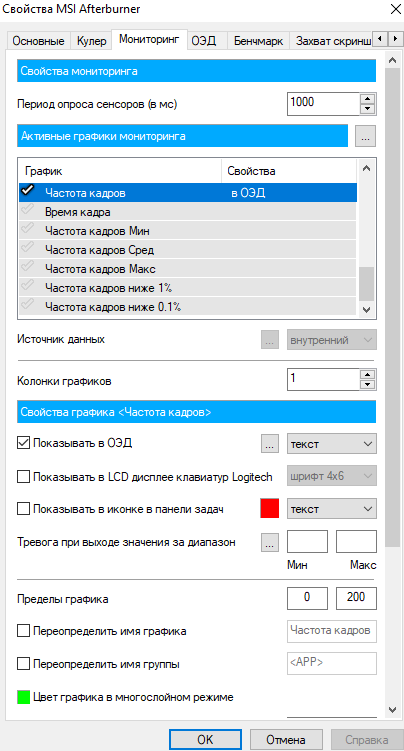
Во вкладке мониторинг можно также включить другие параметры, которые пользователь считает нужными для отображения на мониторе во время игры. Обратите внимание что различные параметры загрузки графического ядра или же температуры доступны в программе MSI Afterburner без дополнительного компонента RivaTuner Statistics Server. Если же у Вас отсутствуют настройки мониторинга частоты кадров, тогда убедитесь что RivaTuner Statistics Server был установлен вместе с MSI Afterburner.
Включение нужных настроек мониторинга рекомендуем настроить горячие клавиши, которые позволят во время игры переключить видимость, показать, спрятать текущие показатели мониторинга.
- Откройте свойства программы MSI Afterburner нажав комбинацию клавиш Ctrl+S.
- Дальше перейдите во вкладку ОЭД и установите значения для пунктов Показать ОЭД и Спрятать ОЭД.

Последним шагом будет настройка внешнего вида оверлейного экранного дисплея. Можно выбрать один из доступных стилей или же просто настроить шрифты и цвета под себя.
Доступны настройки стилей в свойствах MSI Afterburner. Достаточно перейти в закладку Мониторинг и выделив нужный график мониторинга нажать кнопку Выбор стиля Оверлейного Экранного Дисплея в виде трёх точек возле пункта Показывать в ОЭД.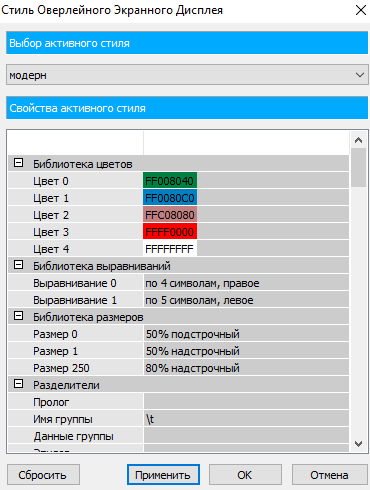
В открывшемся окне достаточно выбрать понравившейся активный стиль отображения или настроить текущий стиль изменив его свойства.
А также дополнительные настройки отображения Оверлейного Экранного Дисплея можно найти в утилите RivaTuner Statistics Server. Достаточно на прямую открыть утилиту RivaTuner Statistics Server или же в свойствах MSI Afterburner перейти во вкладку ОЭД и нажать кнопку Дополнительно. Здесь уже в другом интерфейсе можно настроить цвет, шрифт, размер и выбрать положение текста. А также доступно много других параметров и возможность сразу просмотреть настроенные параметры текста.
Здесь уже в другом интерфейсе можно настроить цвет, шрифт, размер и выбрать положение текста. А также доступно много других параметров и возможность сразу просмотреть настроенные параметры текста.
MSI Afterburner является мощным средством для управления и мониторинга параметров графического адаптера. Пользователю достаточно скачать и установить программу MSI Afterburner с официального сайта. Возможность выбора русского языка интерфейса есть сразу же после установки программы.
MSI Afterburner позволяет включить мониторинг игр, а именно включить отображение количества кадров в секунду (FPS). Ранее мы рассматривали программы показывающие FPS в играх, хоть и программа MSI Afterburner не попала в список, но она также может выводить счетчик количества кадров в секунду и не только. Ещё смотрите как пользоваться программой SpeedFan 4.52, поскольку она больше подходит для новичков и также контролировать скорость кулеров подключенных к материнской плате.
Довольно часто можно столкнуться с таким явлением, что программа RivaTuner Statistics Server (которая идет в комплекте с популярной утилитой MSI Afterburner), блокирует разлиные оверлеи, например Discord, Steam или Uplay. Тем не менее это легко исправляется парой настроек, о чем и будет рассказано в статье ниже.
Решение проблемы
Для того, чтобы исправить это, нужно проделать следующее:
- Открываем программу RivaTuner Statistics Server, нажимаем значок с плюсом в самом низу программы.

- Откроется окошко, где будет необходимо указать исполняемый файл приложения или игры, в котором не работает оверлей Steam.
- После указания исполняемого файла, необходимо переключить параметр «Custom Direct3D support» с «OFF» на «ON».

После этого оверлей должен будет отображаться нормально.
Источник
Страницы: [1] Вниз
- Печать

Автор
Тема: не работает RIVA TUNER STATISTICS SERVER (Прочитано 45097 раз)
RIVA TUNER STATISTICS SERVER-rtss пишет, что не работает в данной версии Windows? может быть доступно обновленное приложение. Скачиваю с сайта пробую установить, появляется та же самая надпись. Что может быть?

Записан
У меня такая же проблема,но мне не помогло данное действие,все так-же выдаёт ошибку.

Записан
У меня такая же проблема,но мне не помогло данное действие,все так-же выдаёт ошибку.
Удалите предыдущую версию Rivatuner через Программы и компоненты и установите эту — http://office.guru3d.com/afterburner/RTSSSetup700Beta29.rar, ОС Win10 работает без проблем.
« Последнее редактирование: 26 Сентябрь 17, 03:16:00 от bookmaker »

Записан

Отдел технической поддержки MSI — RUSupport@msi.com | Официальные сервисные центры MSI — Адреса
Удалите предыдущую версию Rivatuner через Программы и компоненты и установите эту — http://office.guru3d.com/afterburner/RTSSSetup700Beta29.rar, ОС Win10 работает без проблем.
Здравствуйте! Очень странно работает статистика Riva Tuner. В фурмарке она отображается, вкл/выкл по горячей клавише, а в играх, например Ведьмак 3 или Фортнайт не показывается. Подскажите пожалуйста в чем может быть дело?

Записан
Здравствуйте! Очень странно работает статистика Riva Tuner. В фурмарке она отображается, вкл/выкл по горячей клавише, а в играх, например Ведьмак 3 или Фортнайт не показывается. Подскажите пожалуйста в чем может быть дело?
Установите последний MSI Afterburner отсюда — http://download.msi.com/uti_exe//vga/MSIAfterburnerSetup.zip, затем попробуйте удалить предыдущую версию Rivatuner и установить эту — http://msi-afterburner.guru3d.com/RTSSSetup720Beta4.rar и настроить мониторинг как на видео:
— Вот! Мне помогло (на английском, но все понятно)

Записан
- Печать
Страницы: [1] Вверх
На чтение 5 мин Просмотров 1.6к.
Содержание
- Как установить MSI Afterburner на Windows 10
- Как включить FPS в MSI Afterburner
- Решение проблемы
MSI Afterburner позволяет управлять графическими картами от красных и зеленых, а именно настраивать скорость кулеров, проводить мониторинг, разгонять оборудование, захватывать видео, а также много других. Программа работает с графическими картами любых производителей. Пользователю достаточно установить MSI Afterburner на свой компьютер, после чего уже можно полноценно использовать возможности программы.
Данная статья расскажет как включить мониторинг в игре используя программу MSI Afterburner. Рассмотрим не только как пользоваться программой MSI Afterburner, но и какие настройки мониторинга лучше установить. А также обратите внимание как настроить параметры мониторинга в игре, для нормального отображения в играх, чтобы не отвлекало от игры.
Как установить MSI Afterburner на Windows 10
Пользователи ищут как скачать MSI Afterburner с официального сайта на русском языке. Такая возможность действительно есть, поскольку прямо в программе можно изменить локализацию интерфейса. А также рекомендуется выбрать более удобный скин программы, поскольку стандартный подойдет далеко не каждому пользователю.
Стоит отметить перед установкой, что необходимо быть осторожным с использованием программы MSI Afterburner. Поскольку функционал разгона оборудования и возможность настраивать скорость вентиляторов может навредить компьютеру особенно в руках новичков.
- Переходим на официальный сайт программы MSI Afterburner и в разделе Загрузки нажимаем кнопку Скачать Afterburner.
- Дальше открываем скачанный файл и следуем всем шагам установщика программы.
Главное убедитесь что на шагу выбора компонентов устанавливаемой программы выбраны MSI Afterburner и RivaTuner Statistics Server. Так как RivaTuner Statistics Server расширяет возможности MSI Afterburner добавив возможность включения мониторинга FPS.
После установки сразу же запускаем меняем язык интерфейса программы. Достаточно открыть MSI Afterburner и перейти в настройки нажав шестеренку внизу программы. Дальше перейти в раздел Интерфейс и в пункте Региональные настройки выбрать Русский язык.
Как включить FPS в MSI Afterburner
- Откройте свойства программы MSI Afterburner нажав на шестеренкунастроек.
- В открывшемся окне перейдите во вкладку Мониторинг найдите пункт Частота кадров.
- Активируйте пункт Частота кадров установив галочку и ниже отметьте Показывать в ОЭД.
- Напротив текущего пункта выберите значение Текст или График, который и будет отображать количество кадров в секунду.
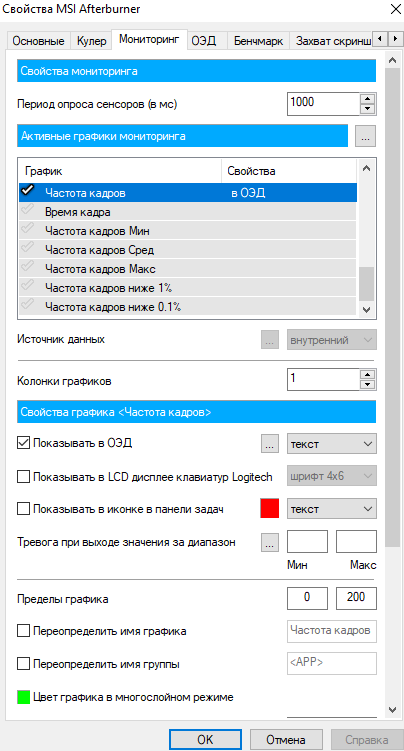
Во вкладке мониторинг можно также включить другие параметры, которые пользователь считает нужными для отображения на мониторе во время игры. Обратите внимание что различные параметры загрузки графического ядра или же температуры доступны в программе MSI Afterburner без дополнительного компонента RivaTuner Statistics Server. Если же у Вас отсутствуют настройки мониторинга частоты кадров, тогда убедитесь что RivaTuner Statistics Server был установлен вместе с MSI Afterburner.
Включение нужных настроек мониторинга рекомендуем настроить горячие клавиши, которые позволят во время игры переключить видимость, показать, спрятать текущие показатели мониторинга.
- Откройте свойства программы MSI Afterburner нажав комбинацию клавиш Ctrl+S.
- Дальше перейдите во вкладку ОЭД и установите значения для пунктов Показать ОЭД и Спрятать ОЭД.

Последним шагом будет настройка внешнего вида оверлейного экранного дисплея. Можно выбрать один из доступных стилей или же просто настроить шрифты и цвета под себя.
Доступны настройки стилей в свойствах MSI Afterburner. Достаточно перейти в закладку Мониторинг и выделив нужный график мониторинга нажать кнопку Выбор стиля Оверлейного Экранного Дисплея в виде трёх точек возле пункта Показывать в ОЭД.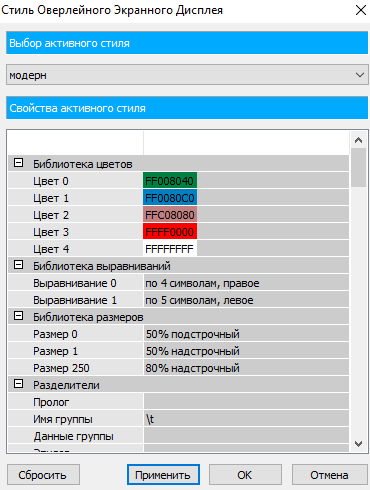
В открывшемся окне достаточно выбрать понравившейся активный стиль отображения или настроить текущий стиль изменив его свойства.
А также дополнительные настройки отображения Оверлейного Экранного Дисплея можно найти в утилите RivaTuner Statistics Server. Достаточно на прямую открыть утилиту RivaTuner Statistics Server или же в свойствах MSI Afterburner перейти во вкладку ОЭД и нажать кнопку Дополнительно. Здесь уже в другом интерфейсе можно настроить цвет, шрифт, размер и выбрать положение текста. А также доступно много других параметров и возможность сразу просмотреть настроенные параметры текста.
Здесь уже в другом интерфейсе можно настроить цвет, шрифт, размер и выбрать положение текста. А также доступно много других параметров и возможность сразу просмотреть настроенные параметры текста.
MSI Afterburner является мощным средством для управления и мониторинга параметров графического адаптера. Пользователю достаточно скачать и установить программу MSI Afterburner с официального сайта. Возможность выбора русского языка интерфейса есть сразу же после установки программы.
MSI Afterburner позволяет включить мониторинг игр, а именно включить отображение количества кадров в секунду (FPS). Ранее мы рассматривали программы показывающие FPS в играх, хоть и программа MSI Afterburner не попала в список, но она также может выводить счетчик количества кадров в секунду и не только. Ещё смотрите как пользоваться программой SpeedFan 4.52, поскольку она больше подходит для новичков и также контролировать скорость кулеров подключенных к материнской плате.
Довольно часто можно столкнуться с таким явлением, что программа RivaTuner Statistics Server (которая идет в комплекте с популярной утилитой MSI Afterburner), блокирует разлиные оверлеи, например Discord, Steam или Uplay. Тем не менее это легко исправляется парой настроек, о чем и будет рассказано в статье ниже.
Решение проблемы
Для того, чтобы исправить это, нужно проделать следующее:
- Открываем программу RivaTuner Statistics Server, нажимаем значок с плюсом в самом низу программы.

- Откроется окошко, где будет необходимо указать исполняемый файл приложения или игры, в котором не работает оверлей Steam.
- После указания исполняемого файла, необходимо переключить параметр «Custom Direct3D support» с «OFF» на «ON».

После этого оверлей должен будет отображаться нормально.
Содержание
- 1 Rivatuner statistics server не работает на 10. Обзор бесплатной версии RivaTuner
- 1.1 Не работает рива тюнер на виндовс 10. Настраиваем RivaTuner Statistics Server
- 1.2 RivaTuner – инструмент тонкой настройки видеокарт nVidia на Windows 10
- 1.3 Преимущества и недостатки RivaTuner
- 1.3.1 Основные возможности
- 1.4 О приложении
- 1.5 Как установить и настроить?
- 1.6 Обзор бесплатной версии RivaTuner. Настраиваем RivaTuner Statistics Server Rivatuner не работает на windows 10
- 1.7 О приложении
- 1.8 Как установить и настроить?
- 1.9 Преимущества и недостатки RivaTuner
- 1.9.1 Основные возможности
- 1.10 RivaTuner – инструмент тонкой настройки видеокарт nVidia на Windows 10
- 1.11 Что такое RivaTuner? Как настроить и пользоваться программой?
- 1.12 Как скачать и установить?
- 1.13 Как настроить?
- 1.14 Как пользоваться программой?
- 1.14.1 Увеличить скорости кулера
- 1.14.2 Разогнать видеокарту
- 1.15 Что делать, если программа не видит видеокарту?
- 1.15.1 Возможное отсутствие окна «Низкоуровневые системные настройки»
- 1.16 Системные требования
Не работает рива тюнер на виндовс 10. Настраиваем RivaTuner Statistics Server
Скачать RivaTuner для Windows 10 стоит только тем пользователям, у кого в компьютере установлена видеокарта nVidia. Эта утилита работает только с данными видеокартами, позволяя их оптимизировать и настроить. Если у вас видеокарта от другого производителя, то вы можете смело пройти мимо этой утилиты. А счастливые обладатели карт nVidia GeForce могут порадоваться, ведь аналогов RivaTuner просто не существует. Благодаря этой небольшой утилите вы сможете провести тонкую настройку своей видеокарты, что в конечном итоге приведет к улучшению работы всей системы, а также к повышению производительности видеокарты.
RivaTuner – инструмент тонкой настройки видеокарт nVidia на Windows 10

Даже если вы не разбираетесь в настройках видеокарт, вы все равно можете смело скачать RivaTuner для Windows 10. Эта утилита подарит вам удобный инструмент, и самое главное, очень понятный, благодаря которому вы сможете настроить работу видеокарты, даже если вы не разбираетесь в этом вопросе. Последняя версия RivaTuner поддерживает автоматическую настройку, а также включает в себя подробную инструкцию и рекомендации по настройке видеокарты. Вы можете оптимизировать работу любой видеокарты, даже устаревшей. Главное, чтобы у вас на компьютере были установлены все необходимые
– утилита для управления параметрами видеокарт, работающих на чипсетах фирм NVideo и AMD. Как правило, используется геймерами для «разгона» видеокарт, что позволяет улучшить параметры графики и снизить загрузку процессора. С помощью программы можно изменять напряжение и частоту графического ядра и памяти, а на новых картах – частоту шейдерного блока. Есть редактор реестра, возможность настройки драйверов (в т.ч. недокументированных параметров), возможность настройки основных параметров монитора. Существует способ включения заблокированных элементов видеокарт семейства GeForce. Для новых видеокарт нужно использовать «MSI Afterburner» – программу, созданную на основе RT.
Преимущества и недостатки RivaTuner
Детальная настройка параметров видеокарт;
+ продвинутая регулировка системы охлаждения;
+ русскоязычный интерфейс;
+ возможность изменения недокументированных параметров драйверов;
+ создание отдельных профилей для каждой программы;
– программа более не поддерживается разработчиком;
– неопытный пользователь может повредить видеокарту.
Основные возможности
- настройка параметров видеокарт, работающих на чипсетах NVideo и AMD;
- детальное отображение текущих характеристик видеокарт;
- изменение оборотов кулеров;
- слежение за напряжением и температурой видеокарты;
- обход блокировок элементов карт семейства GForce;
- изменение параметров драйверов через доступ к реестру;
- наблюдение за температурным режимом;
- автоматическое обновление;
- настройка основных параметров монитора.
*Внимание! При скачивании стандартного установщика вам потребуется предустановленный архиватор, его можно
Начинающие геймеры неоднократно замечали в обзорах игр техническую информацию, находящуюся в углу экрана. Она включает в себя сведения о загруженности системы, частоту обновления кадров и т.д. Эту функцию реализует одно очень интересное приложение — RivaTuner Statistics Server. Что это за программа и как ее настроить давайте выясним в этой статье.
О приложении
RivaTuner Statistics Server – приложение, поставляющееся вместе с MSI Afterburner. Оно выполняет функции отображения технической информации об оборудовании (загруженность видеопамяти, ОЗУ, процессора и т.д.), тонкой настройки графики и разгона видеокарты компьютера. Как вы уже поняли, отдельным модулем его установить не получится. Поэтому рассмотрим подробный алгоритм распаковки и настройки утилиты.
Как установить и настроить?
В этом нет ничего сложного. Нужно лишь с точностью следовать шагам из нашей инструкции:
- Скачайте MSI Afterburner по этой ссылке.
- Установите приложение и запустите его.

В новом окне нажмите «Настройки» в нижней части экрана.


Обзор бесплатной версии RivaTuner. Настраиваем RivaTuner Statistics Server Rivatuner не работает на windows 10
Начинающие геймеры неоднократно замечали в обзорах игр техническую информацию, находящуюся в углу экрана. Она включает в себя сведения о загруженности системы, частоту обновления кадров и т.д. Эту функцию реализует одно очень интересное приложение — RivaTuner Statistics Server. Что это за программа и как ее настроить давайте выясним в этой статье.
О приложении
RivaTuner Statistics Server – приложение, поставляющееся вместе с MSI Afterburner. Оно выполняет функции отображения технической информации об оборудовании (загруженность видеопамяти, ОЗУ, процессора и т.д.), тонкой настройки графики и разгона видеокарты компьютера. Как вы уже поняли, отдельным модулем его установить не получится. Поэтому рассмотрим подробный алгоритм распаковки и настройки утилиты.
Как установить и настроить?
В этом нет ничего сложного. Нужно лишь с точностью следовать шагам из нашей инструкции:
- Скачайте MSI Afterburner по этой ссылке.
- Установите приложение и запустите его.

В новом окне нажмите «Настройки» в нижней части экрана.


– утилита для управления параметрами видеокарт, работающих на чипсетах фирм NVideo и AMD. Как правило, используется геймерами для «разгона» видеокарт, что позволяет улучшить параметры графики и снизить загрузку процессора. С помощью программы можно изменять напряжение и частоту графического ядра и памяти, а на новых картах – частоту шейдерного блока. Есть редактор реестра, возможность настройки драйверов (в т.ч. недокументированных параметров), возможность настройки основных параметров монитора. Существует способ включения заблокированных элементов видеокарт семейства GeForce. Для новых видеокарт нужно использовать «MSI Afterburner» – программу, созданную на основе RT.
Преимущества и недостатки RivaTuner
Детальная настройка параметров видеокарт;
+ продвинутая регулировка системы охлаждения;
+ русскоязычный интерфейс;
+ возможность изменения недокументированных параметров драйверов;
+ создание отдельных профилей для каждой программы;
– программа более не поддерживается разработчиком;
– неопытный пользователь может повредить видеокарту.
Основные возможности
- настройка параметров видеокарт, работающих на чипсетах NVideo и AMD;
- детальное отображение текущих характеристик видеокарт;
- изменение оборотов кулеров;
- слежение за напряжением и температурой видеокарты;
- обход блокировок элементов карт семейства GForce;
- изменение параметров драйверов через доступ к реестру;
- наблюдение за температурным режимом;
- автоматическое обновление;
- настройка основных параметров монитора.
*Внимание! При скачивании стандартного установщика вам потребуется предустановленный архиватор, его можно
Скачать RivaTuner для Windows 10 стоит только тем пользователям, у кого в компьютере установлена видеокарта nVidia. Эта утилита работает только с данными видеокартами, позволяя их оптимизировать и настроить. Если у вас видеокарта от другого производителя, то вы можете смело пройти мимо этой утилиты. А счастливые обладатели карт nVidia GeForce могут порадоваться, ведь аналогов RivaTuner просто не существует. Благодаря этой небольшой утилите вы сможете провести тонкую настройку своей видеокарты, что в конечном итоге приведет к улучшению работы всей системы, а также к повышению производительности видеокарты.
RivaTuner – инструмент тонкой настройки видеокарт nVidia на Windows 10

Даже если вы не разбираетесь в настройках видеокарт, вы все равно можете смело скачать RivaTuner для Windows 10. Эта утилита подарит вам удобный инструмент, и самое главное, очень понятный, благодаря которому вы сможете настроить работу видеокарты, даже если вы не разбираетесь в этом вопросе. Последняя версия RivaTuner поддерживает автоматическую настройку, а также включает в себя подробную инструкцию и рекомендации по настройке видеокарты. Вы можете оптимизировать работу любой видеокарты, даже устаревшей. Главное, чтобы у вас на компьютере были установлены все необходимые
Что такое RivaTuner? Как настроить и пользоваться программой?

Что же это за программа? RivaTuner – программа для оверклокинга, ориентированная на разгон видеокарт от производителей NVIDIA и AMD, а также на их тонкую настройку. Данная программа поддерживает возможность отслеживания температуры и частоту работы графического процессора и памяти видеокарты, а также предоставляет возможность управлять всеми доступными параметрами работы видеокарты.
Как скачать и установить?
Для того чтобы скачать установочный файл программы RivaTuner, вам необходимо:
- перейти на официальный сайт программы;
Или скачать по прямой ссылке:
Для установки программы проделайте следующие действия:
- запустите загруженный установочный файл;
- выберите язык установки (присутствует русский язык);
- следуйте указаниям мастера установки;
- после окончания процесса установки программы, запустите ее (можно запустить непосредственно из мастера установки или же кликнуть по ярлыку программы в меню «Пуск»).
Как настроить?
Для настройки RivaTuner, перейдите на вкладку «Настройки» в основном окне программы.
На ней будут доступны следующие опции:
- Сворачивание в трей при закрытии – включите для того, чтобы кнопка закрытия не выходила из программы, а лишь сворачивала ее в системный трей.
- Отображать поверх всех окон – включите, если желаете, чтобы RivaTuner не попал под другие активные окна.
- Загружать с Windows (через папку автозагрузки) – включите для включения программы в список авто загружаемых приложений Windows.
Как пользоваться программой?
Для того чтобы воспользоваться возможностями утилиты RivaTuner, выполните следующее:
- перейдите на вкладку «Запуск»;
- нажмите на кнопку «Добавить» (знак «плюс»);
- выберите пункт меню «Стандартный элемент»;
- введите имя элемента;
 выберите видеоадаптер;
выберите видеоадаптер;- выберите связанный пресет, нажав кнопку «Обзор» (в папке «Presets» представлены готовые пресеты для игр);
- нажмите «ОК».
Как включить мониторинг в игре? Для включения мониторинга на вкладке «Главная» нажмите на маленький треугольник под названием адаптера, после чего нажмите появившуюся кнопку «Мониторинг». Вы увидите всплывающее окно, которое отслеживает частоту ядер, частоту памяти и температуру ядра графического процессора.
Во время процедуры разгона видеокарты или скорости вращения кулера графического процессора обязательно наблюдайте за показаниями мониторинга.
Увеличить скорости кулера
RivaTuner позволяет управлять скоростью вращения вентилятора графического процессора на низком уровне.
Для разгона скорости кулера следуйте нижеследующей инструкции:
- перейдите во вкладку «Реестр» основного окна утилиты;
- выберите ветку «Fan»;
- выставите значение «3» для параметра «AutoFanSpeedControl»;
- перезапустите программу;
- на вкладке «Главная» в меню, вызываемом треугольником, располагаемым под названием адаптера, выберите пункт «Низкоуровневые системные настройки»;
- во всплывающем окне поставьте галочку напротив пункта «Включить низкоуровневое управление кулером»;
- отметьте пункт «Постоянный», выставив значение на 100 %.
После этих нехитрых манипуляций кулер вашей видеокарты будет работать в полную силу.
Разогнать видеокарту
 Для разгона видеокарты вам понадобится перейти в пункт «Системные настройки» меню «Настройки драйвера», вызываемого кликом по треугольнику на вкладке «Главная».
Для разгона видеокарты вам понадобится перейти в пункт «Системные настройки» меню «Настройки драйвера», вызываемого кликом по треугольнику на вкладке «Главная».
В этом меню поставьте галочку напротив пункта «Включить разгон на уровне драйвера». После этого вы можете переместить ползунок значения работы частоты видеокарты на необходимую вам величину.
При разгоне видеокарты не забывайте смотреть на данные, отображаемые в окне мониторинга. Не допускайте перегрева видеокарты при разгоне. В случае начала отображения критических значений температуры, снизьте частоту работы разгоняемого видеоадаптера.
Предлагаем посмотреть видео о разгоне видеокарты:
Что делать, если программа не видит видеокарту?
Одной из наиболее распространенных проблем при работе с данной утилитой является то, что она может не определить видеокарту, драйверы которой выпущены после выхода самой утилиты (ее последняя версия датируется 2009 годом). Чтобы исправить это, вам понадобится:
- зайти в панель управления видеоадаптером (располагается в Панели управления Windows);
- в меню «Справка» выбрать пункт «Информация о системе;
- запомнить версию драйвера видеоадаптера (например, 391.35);
- затем необходимо перейти во вкладку «Реестр» основного окна работы RivaTuner;
- выбрать ветку «System»;
- в этой ветке ключей реестра найти параметр «ForceDriverVersion»;
- ввести в параметр значение версии драйвера (без точки), предварительно отключив отображение числе в шестнадцатеричном формате;
- нажать «Применить» и перезапустить программу.
Возможное отсутствие окна «Низкоуровневые системные настройки»
 Ввиду присутствия функции динамического тактования в современных видеокартах на базе графических процессоров GeForce FX (и более новых), ее драйвер выбирает частоту в зависимости от включенного или выключенного режима аппаратного ускорения 3D графики.
Ввиду присутствия функции динамического тактования в современных видеокартах на базе графических процессоров GeForce FX (и более новых), ее драйвер выбирает частоту в зависимости от включенного или выключенного режима аппаратного ускорения 3D графики.
При переходе из одного режима в другой предыдущие аппаратные настройки частоты сбрасываются. Вследствие этого низкоуровневый режим разгона отключен для видеокарт на базе GeForce FX и всех последующих графических процессоров.
Системные требования
RivaTuner предполагает следующие системные к компьютеру, на котором она будет использована:
- операционная система Windows 200, XP, Vista, 7, 8, 8.1, 10;
- видеокарта на основе процессоров NVIDIA или ATI Radeon;
- установленный в системе видеодрайвер.
Для того чтобы ваши настройки разгона кулера и графического процессора постоянно применялись в системе, не забудьте включить постоянную работу утилиты RivaTuner в памяти. Существует версия RivaTuner Statistics Server, которая представляет собой расширенную версию с дополнительными возможностями, например, замером FPS в играх.
MSI Afterburner — популярное программное обеспечение для видеокарт. Это помогает повысить производительность мониторинга информации об устройстве. Приложение полезно при разгоне и изменении настроек видеокарты по умолчанию. Среди всех этих плюсов люди, использующие приложение, сталкивались с проблемой MSI Afterburner, которая не работает с Windows 10. Иногда он сопротивляется открытию, а иногда не может изменить тактовую частоту устройства. Если вы также столкнулись с той же проблемой, вам будет приятно узнать, что мы подготовили для вас подробное руководство, которое поможет вам найти способы исправить MSI Afterburner, не работающий в вашей системе.
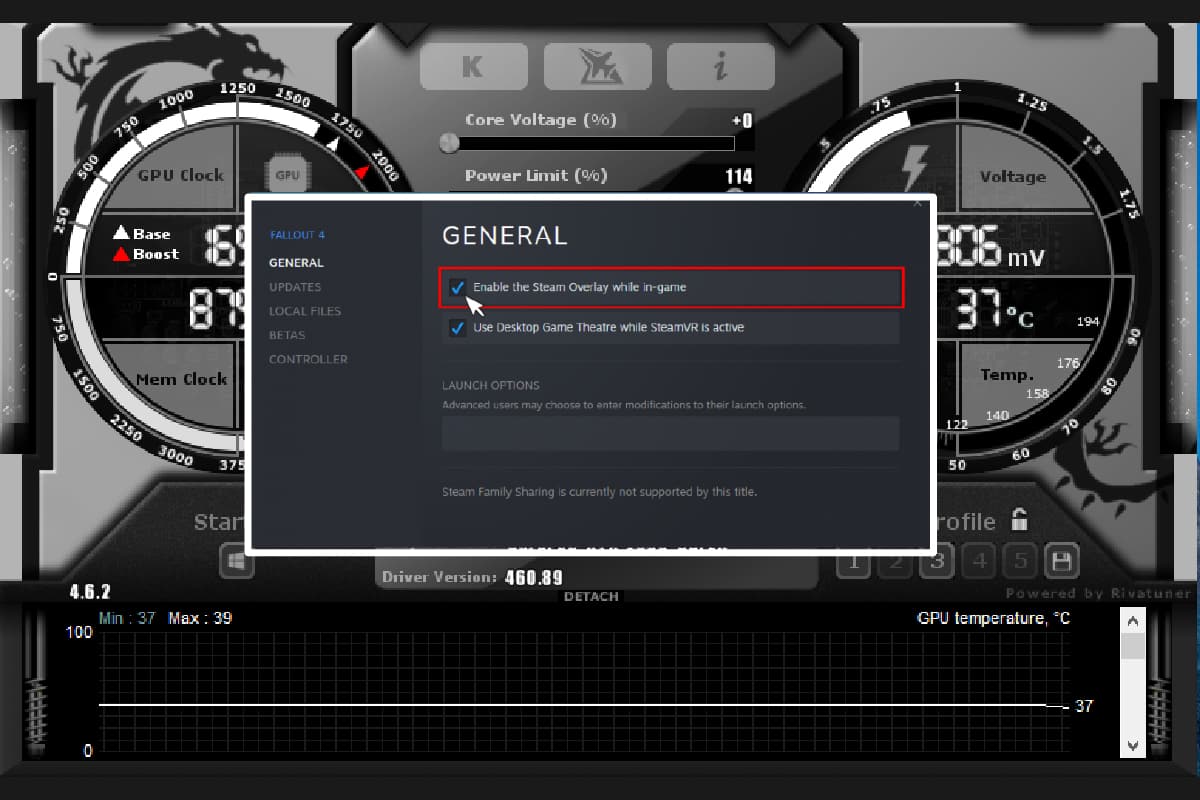
Независимо от того, есть ли одна функция, которую вы не можете использовать, или все приложение, с которым вы боретесь, есть несколько причин, вызывающих эту проблему, и вы должны знать о них. Итак, давайте кратко обсудим эти причины:
-
Несколько оверлеев, запущенных в вашей системе одновременно, могут быть причиной того, что MSI Afterburner не работает параллельно. Эти оверлеи обычно включают в себя Steam и NVIDIA, и их отключение — лучшее решение.
-
Встроенная видеокарта — это вторая причина, вызывающая сбой при установке MSI Afterburner, которую можно решить, отключив встроенную видеокарту в BIOS и предоставив внешней видеокарте разрешение на выполнение всех функций, связанных с графикой, в вашей системе.
Многие методы помогают решить проблему, когда MSI Afterburner не разгоняется или не открывается. Прежде чем перейти к методам, проверьте правильность подключения кабеля. Использование неправильного порта, например, порт графического процессора для отображения может не работать в Afterburner, поэтому убедитесь, что правильный кабель подключен к правильному.
Мы перечислили простые и сложные методы в упорядоченном списке, чтобы помочь вам решить эту проблему. Итак, не мешкая дальше, давайте начнем с первого:
Способ 1: выполнить чистую загрузку
Крайним средством для решения всех ваших проблем, связанных с MSI Afterburner, является чистая загрузка вашей системы. Чистая загрузка перезапустит систему только с важными программами, исключая все глючные и поврежденные приложения. Прочитайте наше руководство «Как выполнить чистую загрузку в Windows 10», чтобы сделать то же самое.
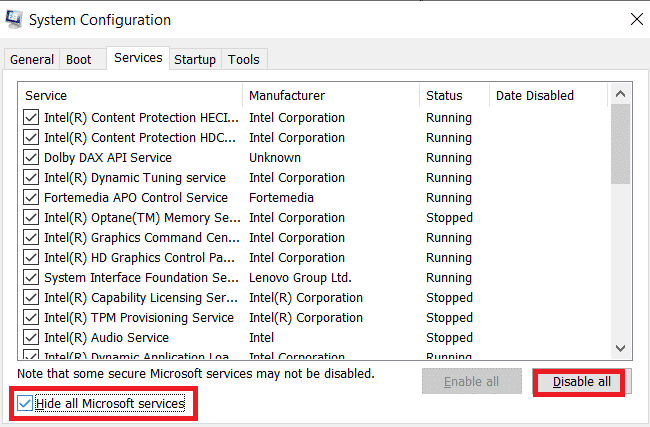
Способ 2: изменить параметры совместимости
Другой способ помочь вам решить проблему, когда MSI Afterburner не работает параллельно на вашем рабочем столе, — это если приложение не настроено для совместимого режима. Итак, попробуйте запустить его в режиме совместимости и посмотрите, решится ли проблема:
1. Щелкните правой кнопкой мыши приложение MSI Afterburner и выберите параметр «Свойства».
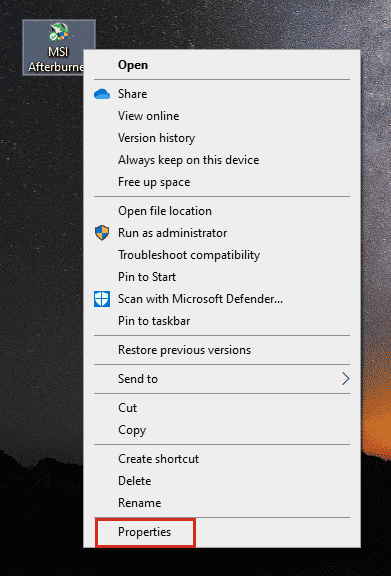
2. Перейдите на вкладку «Совместимость» и установите флажок «Запустить эту программу в режиме совместимости для».
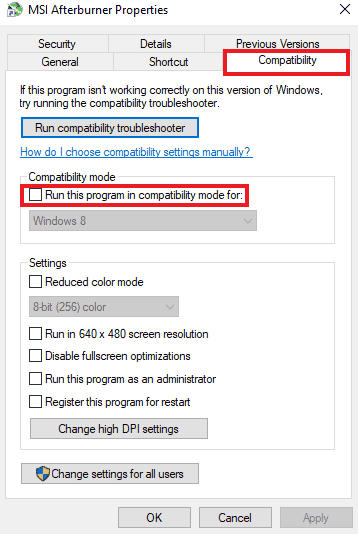
3. Затем установите флажок «Запускать эту программу от имени администратора» в разделе «Настройки». Наконец, выберите «Применить», а затем нажмите «ОК», чтобы сохранить внесенные изменения.
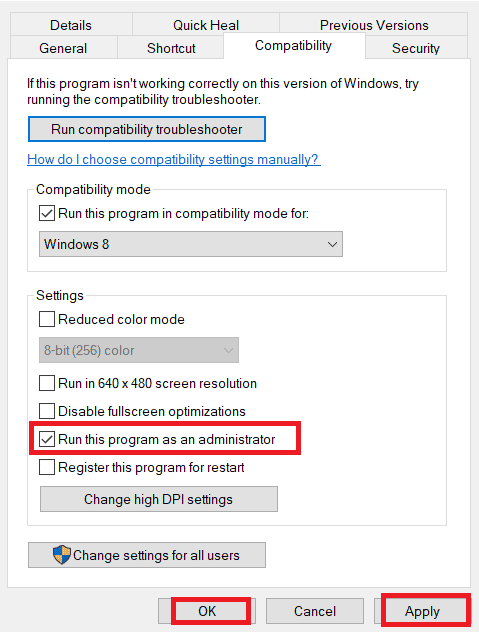
Способ 3: обновить Windows
Вы также можете устранить неработающий MSI Afterburner, обновив операционную систему. Всегда проверяйте, обновили ли вы операционную систему Windows и ожидают ли какие-либо обновления, воспользуйтесь нашим руководством Как загрузить и установить последнее обновление Windows 10.
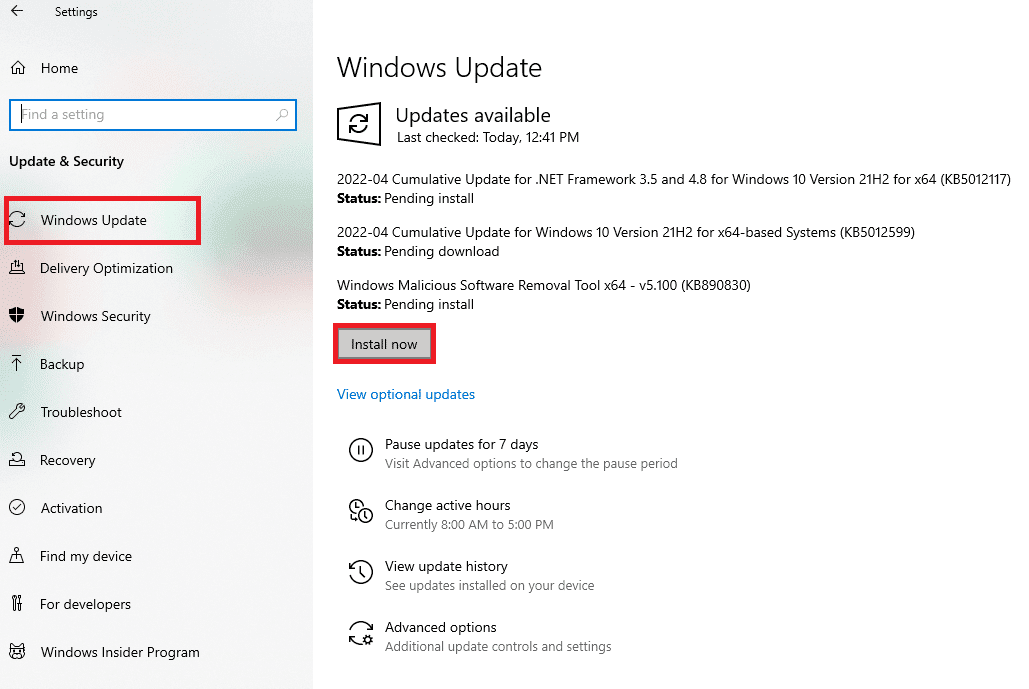
Способ 4: обновить графический драйвер
Если графический драйвер вашей системы устарел или содержит ошибки, это может привести к прерыванию разгона MSI Afterburner. Поэтому их регулярное обновление является обязательным, вы можете узнать о них больше с помощью нашего руководства по 4 способам обновления графического драйвера в Windows 10.
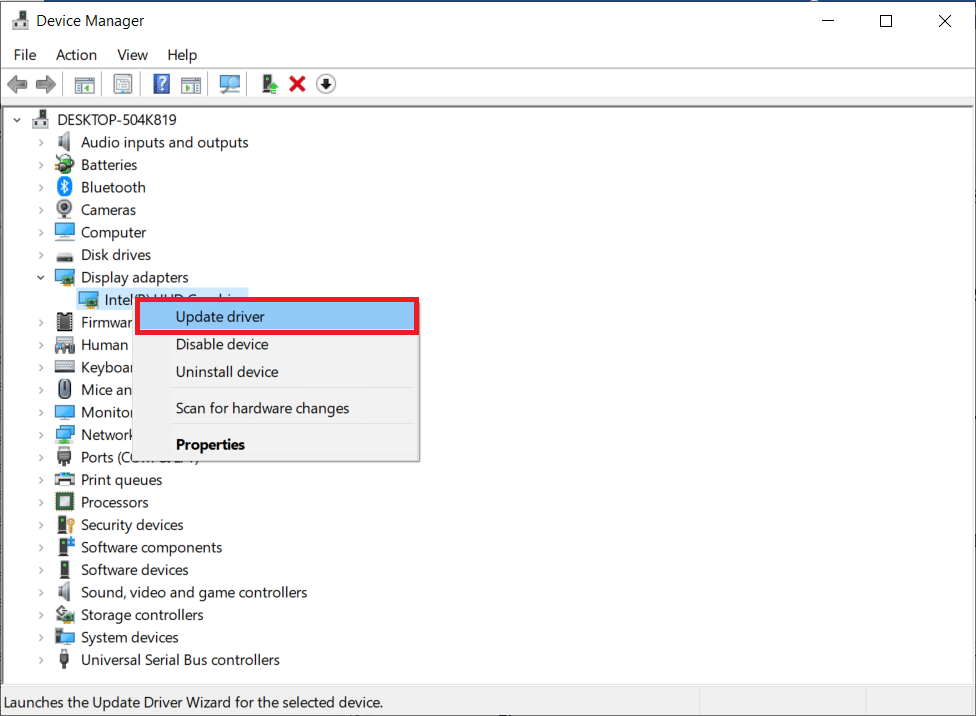
Способ 5: отключить драйвер ввода-вывода
Если для приложения включен низкоуровневый драйвер ввода-вывода, это может привести к тому, что MSI Afterburner не будет работать с проблемой Windows 10. Поэтому убедитесь, что он отключен. Для этого откройте свойства MSI Afterburner и выполните шаги, указанные ниже:
1. Дважды щелкните ярлык MSI Afterburner.
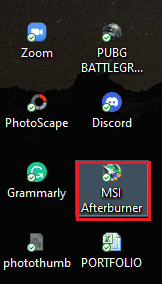
2. Нажмите на значок настроек.
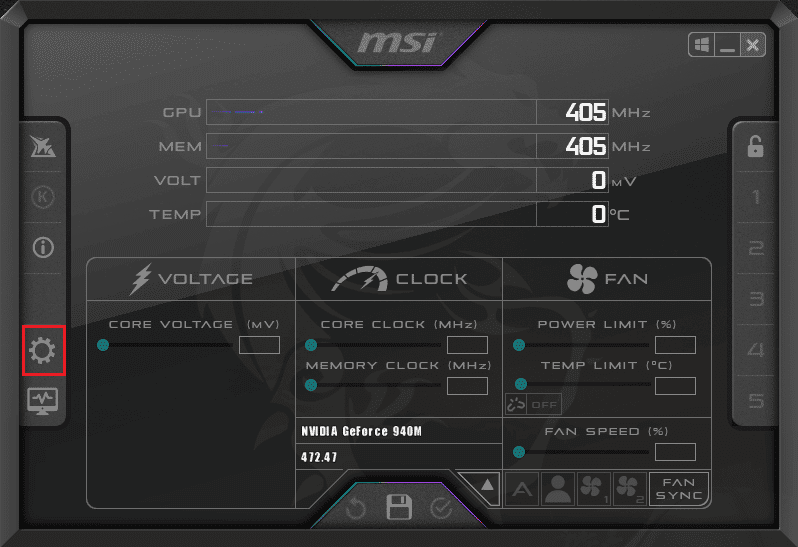
3. Установите флажок Включить низкоуровневый драйвер ввода-вывода, чтобы отключить его.

4. Теперь, когда драйвер ввода-вывода отключен, перезагрузите систему, запустите приложение MSI Afterburner и посмотрите, устранена ли ошибка.
Способ 6: настроить параметры отображения на экране
Если в вашей системе отключена температура процессора, это может быть причиной того, что MSI Afterburner не открывается. Поэтому отключите его в графах активного мониторинга оборудования в настройках MSI Afterburner.
1. Запустите приложение MSI Afterburner.
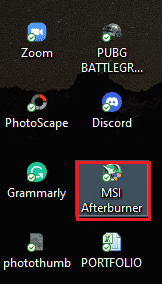
2. Нажмите на настройки приложения MSI Afterburner.
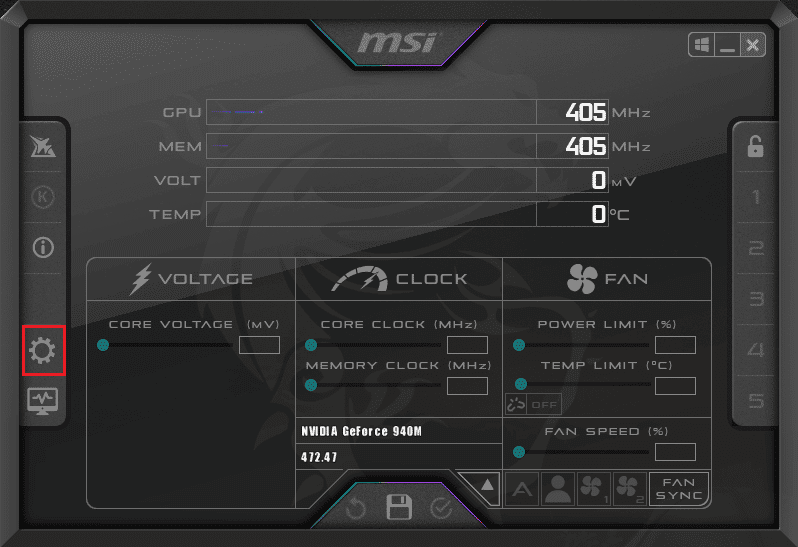
3. Перейдите на вкладку «Мониторинг», включите температуру ЦП и нажмите «ОК».
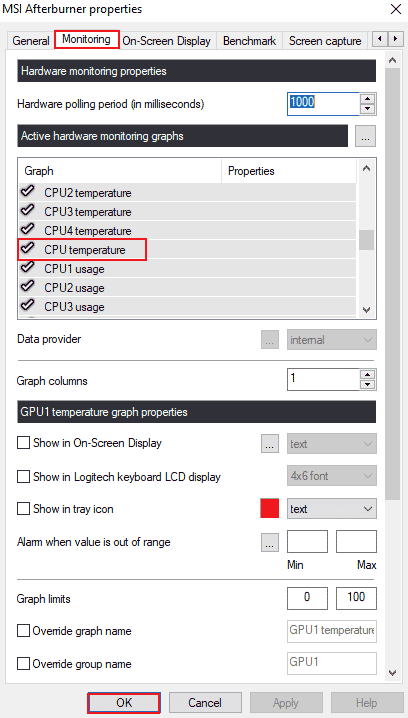
Способ 7: установите высокий уровень обнаружения
Если проблема с невозможностью работы MSI Afterburn связана с конкретной игрой, может помочь настройка исполняемых параметров игры. Итак, попробуйте это, используя данные шаги:
1. Нажмите клавишу Windows, введите Сервер статистики RivaTuner и нажмите Открыть.
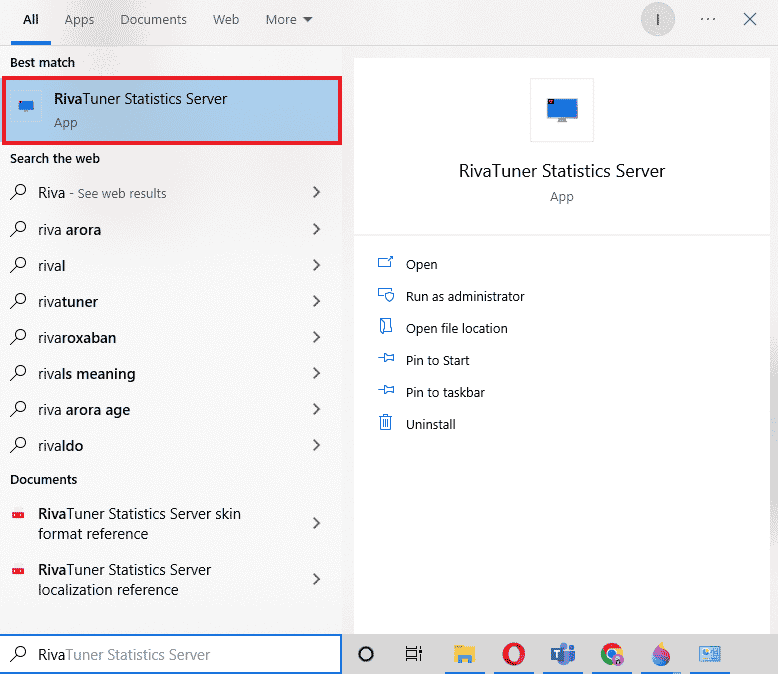
2. Нажмите кнопку «плюс» в левом нижнем углу окна после того, как откроется главное окно.
3. Перейдите к папке C:Program Files, чтобы найти исполняемый файл игры.
4. После добавления исполняемого файла игры в программу. Установите высокий уровень обнаружения.
Способ 8: отключить оверлей NVIDIA
Как обсуждалось ранее, несколько инструментов наложения, работающих в фоновом режиме, могут привести к тому, что MSI Afterburner не будет работать параллельно. Поэтому их отключение может помочь, и вы можете предпринять следующие шаги для выполнения этого метода в вашей системе:
1. Нажмите клавишу Windows, введите GeForce Experience и нажмите «Открыть».

2. Щелкните значок настроек.
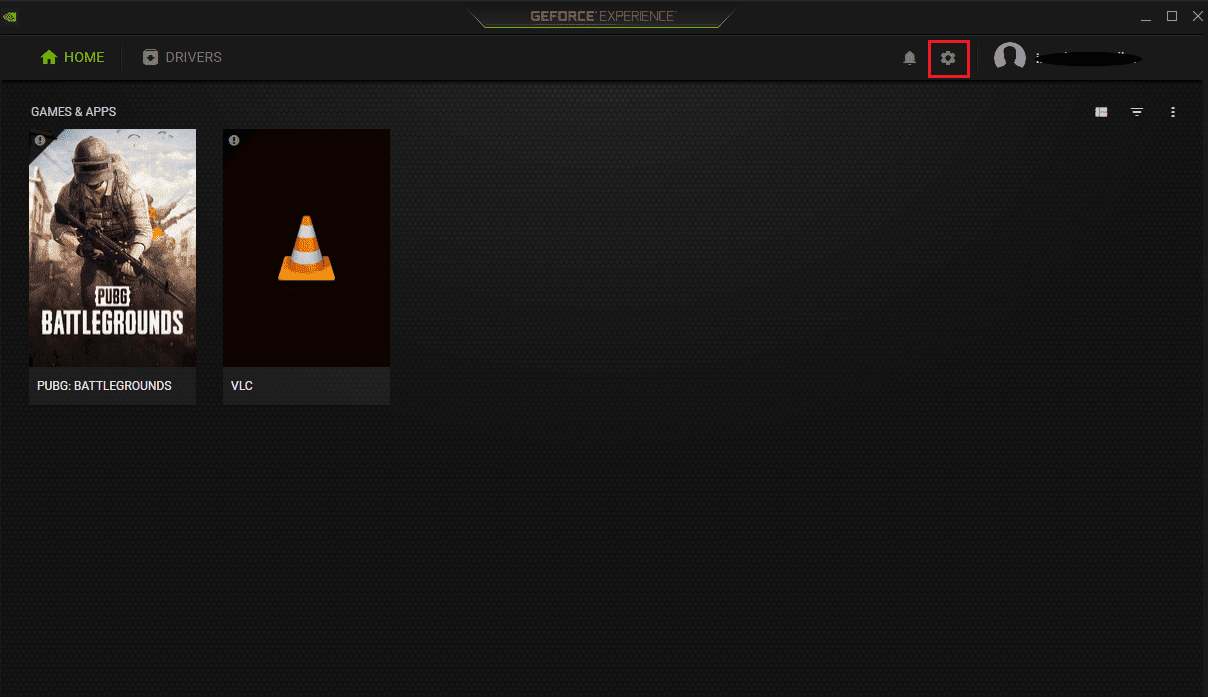
3. Затем нажмите Общие.
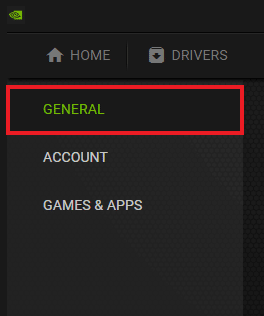
4. Отключить Позволяет записывать, транслировать, транслировать и делать скриншоты вашего игрового процесса.
5. Наконец, нажмите «Применить».
Способ 9: отключить оверлей Steam
Оверлей NVIDIA — не единственный, который можно отключить, чтобы избавиться от проблемы MSI Afterburner, не работающей в Windows 10. Вам также необходимо отключить оверлей Steam, который может прервать работу MSI Afterburner.
1. Нажмите клавишу Windows, введите steam и нажмите «Открыть».
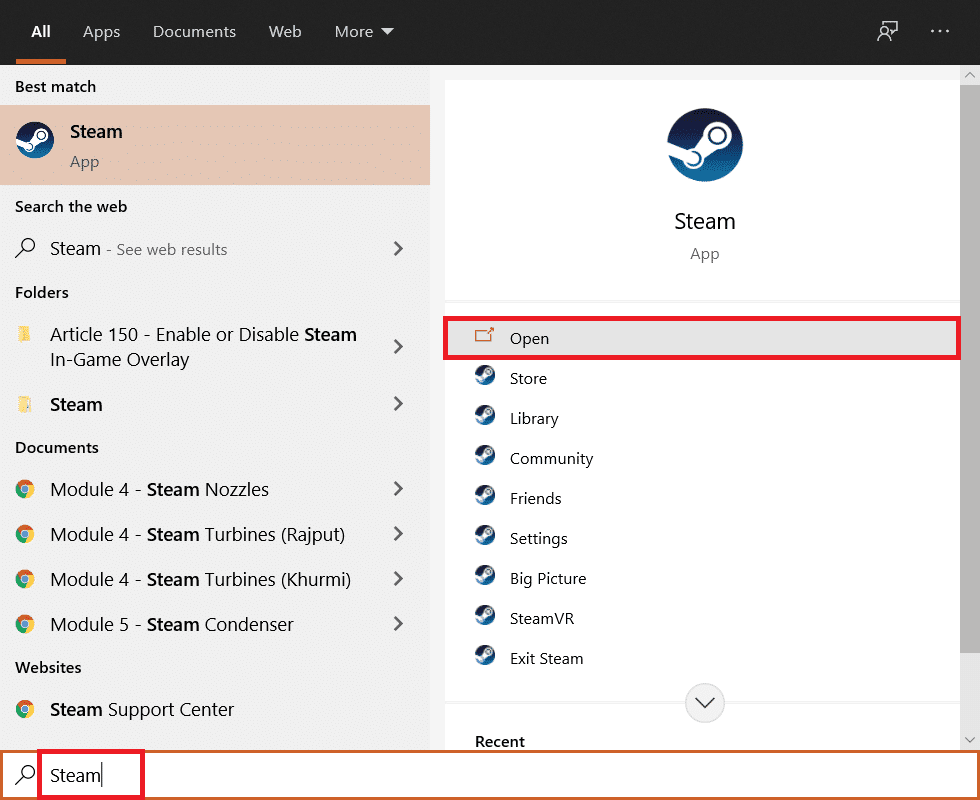
2. Нажмите БИБЛИОТЕКА.
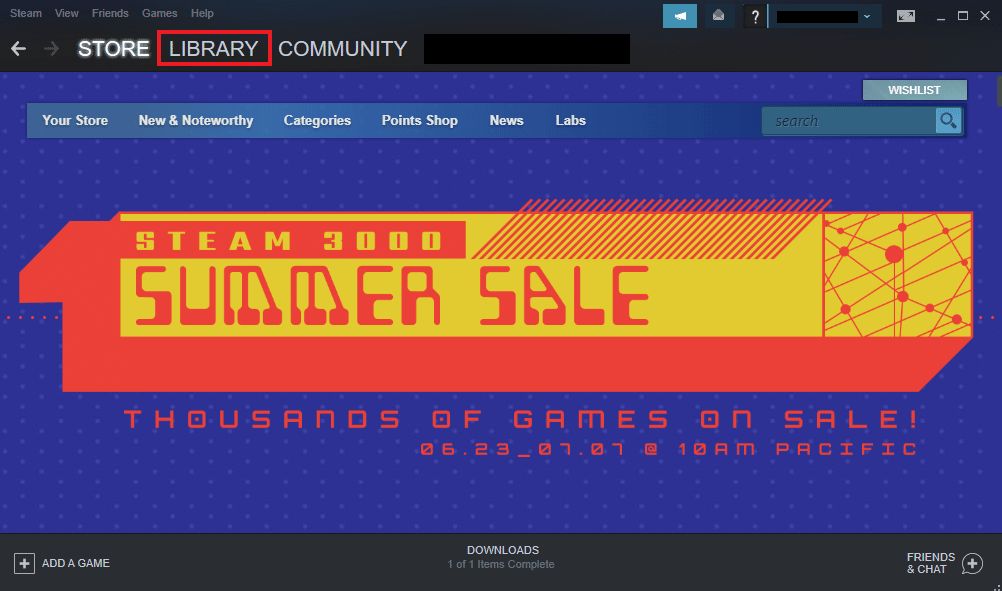
3. Щелкните правой кнопкой мыши игру, чтобы открыть Свойства.
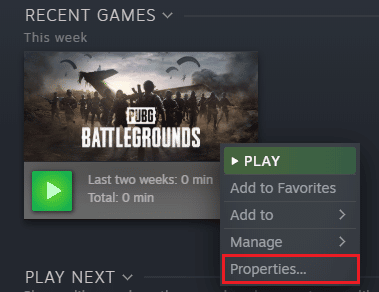
4. На вкладке ОБЩИЕ снимите флажок Включить оверлей Steam во время игры.
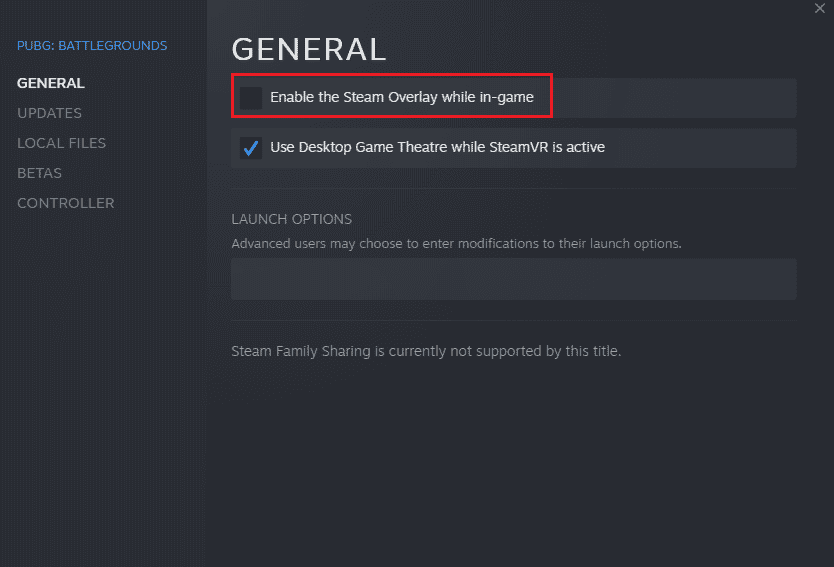
5. Теперь, когда оверлей Steam отключен, проверьте, решена ли проблема с ошибкой установки MSI Afterburner.
Способ 10: отключить видеокарту
Отключение встроенной видеокарты и включение внешней видеокарты для выполнения функций отображения системы помогает решить проблему, из-за которой MSI Afterburner не открывается. Чтобы открыть настройки BIOS, прочитайте наше руководство «Как войти в BIOS в Windows 10», а затем выполните указанные шаги, чтобы отключить видеокарту:
1. Перейдите на вкладку «Дополнительно» и выберите «Конфигурация встроенных устройств».
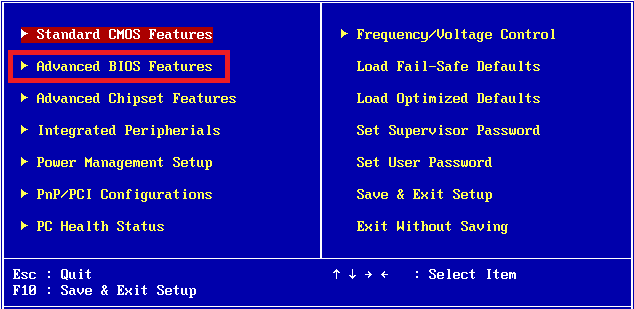
2. Теперь выберите Основной графический адаптер и нажмите клавишу Enter.
3. Затем выберите «Выход» и нажмите «Выход с сохранением изменений».
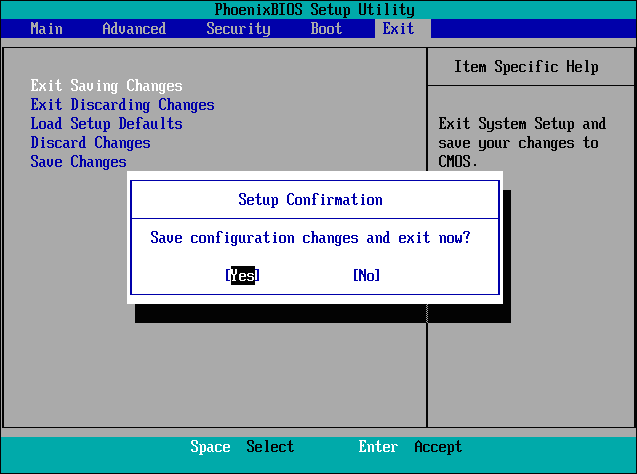
После перезагрузки системы проверьте, решена ли проблема.
Способ 11: отключить настройку ULPS
В настройках AMD Crossfire отключение ULPS снижает напряжение, что способствует плавной и бесперебойной работе MSI Afterburner. Вот как вы можете отключить настройку ULPS:
1. Нажмите одновременно клавиши Windows + R, чтобы открыть диалоговое окно «Выполнить».
2. Введите regedit и нажмите клавишу Enter, чтобы запустить редактор реестра.
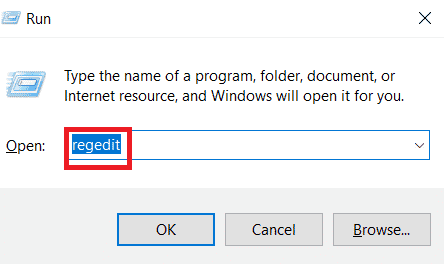
3. Нажмите на вкладку «Правка» и выберите «Найти».
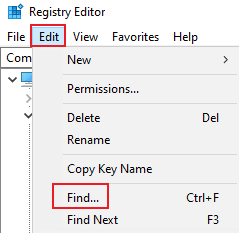
4. Введите EnableULPS в поле и нажмите «Найти далее».
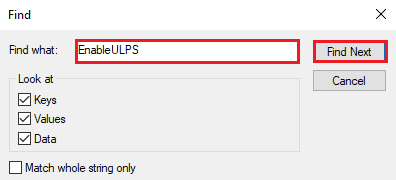
5. Дважды щелкните EnableULPS.
6. Установите значение от 1 до 0.
7. Теперь найдите следующее значение EnableULPS для карт, нажав F3.
Способ 12: аппаратная модификация
Еще один способ решить проблему разгона MSI Afterburner — включить модификацию оборудования, которая во многих случаях доказала свою эффективность. Ниже приведены шаги, как разрешить модификацию устройства:
1. Откройте приложение MSI Afterburner, дважды щелкнув ярлык.
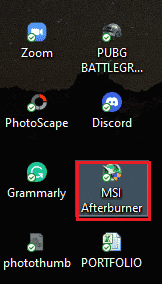
2. Здесь настройте параметры FAN.

Способ 13: переустановите приложение Afterburn
Если по какой-то причине установка MSI Afterburner на вашем устройстве не удалась, попробуйте переустановить приложение. Для этого удалите предварительно установленный файл MSI Afterburner и выполните для него шаги, указанные ниже:
1. Нажмите клавишу Windows, введите «Панель управления» и нажмите «Открыть».
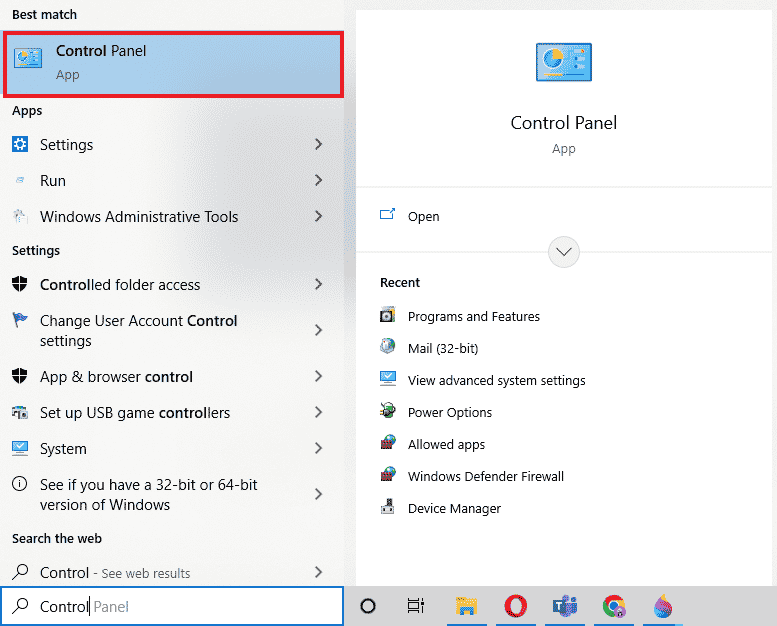
2. Установите «Просмотр» > «Крупные значки», затем нажмите «Программы и компоненты».
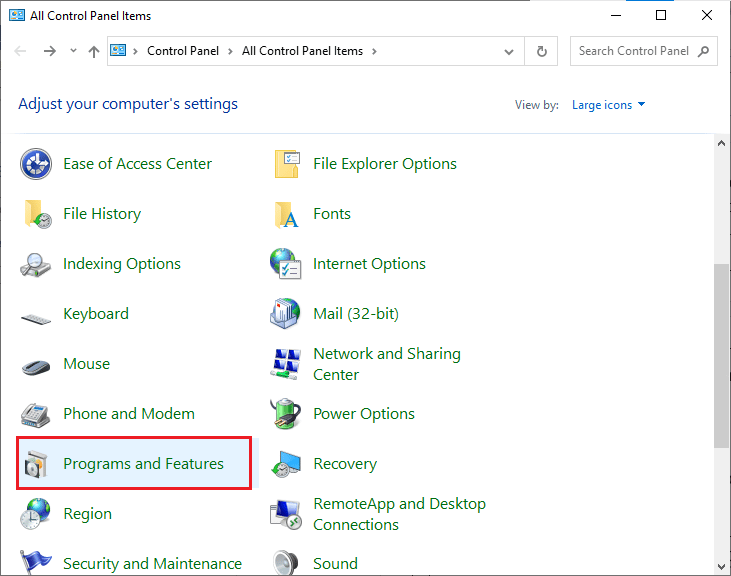
3. Щелкните правой кнопкой мыши приложение MSI Afterburner и выберите «Удалить».
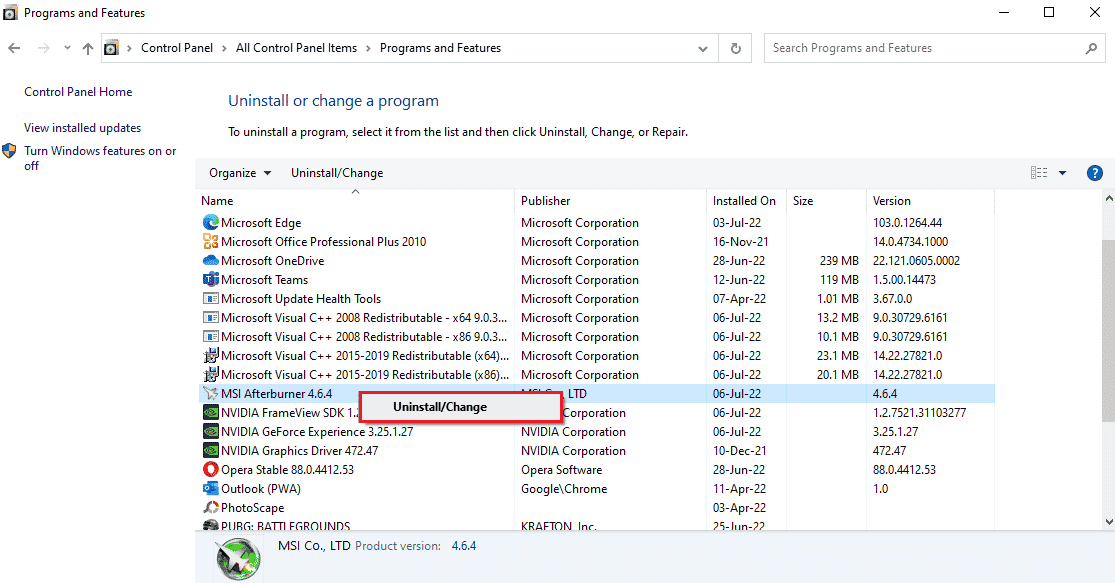
4. Затем перезагрузите компьютер, нажав «Готово», когда программа удаления завершит процесс.
5. Посетите официальный сайт Afterburner и нажмите кнопку «Загрузить Afterburner».
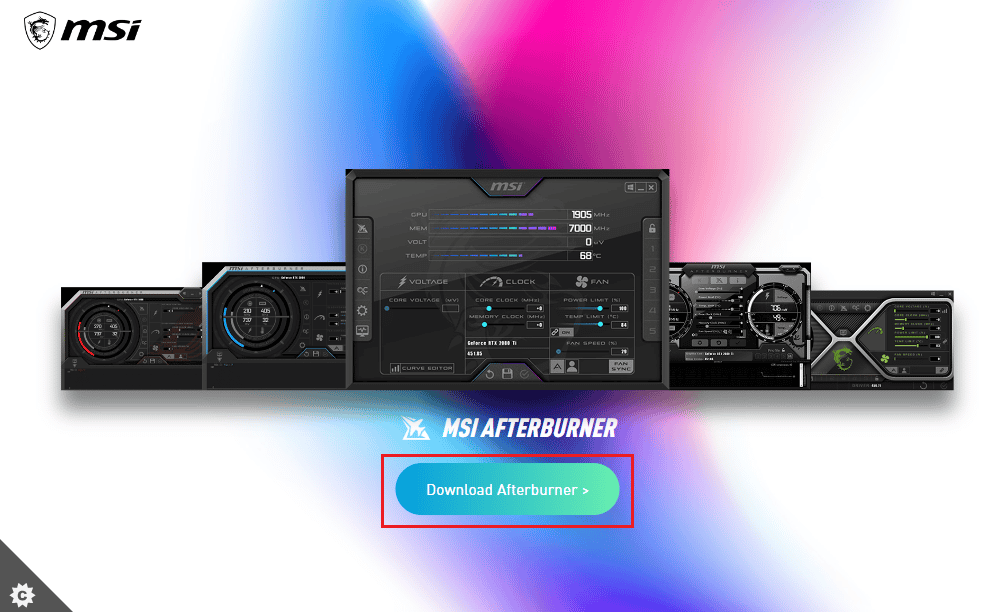
6. Следуйте инструкциям на экране, чтобы завершить установку на ПК.
7. Наконец, после переустановки Afterburner на свой компьютер. Убедитесь, что Afterburner не работает с Windows 10.
Часто задаваемые вопросы (FAQ)
Q1. Что произойдет, если я удалю MSI Afterburner?
Ответ Удаление MSI Afterburner приведет к тому, что видеокарта в вашей системе будет работать на заводе. Кроме того, данные, хранящиеся в приложении, будут потеряны при удалении.
Q2. Влияет ли MSI Afterburner на производительность?
Ответ Да, MSI Afterburner помогает повысить производительность вашей системы, устраняя проблемы с задержкой, если таковые имеются. Также повышает производительность за счет разгона и оптимизации ПК.
Q3. Может ли MSI Afterburner показывать температуру процессора?
Ответ Да, MSI Afterburner может отслеживать температуру процессора, предоставляя точные данные. Кроме того, это помогает отслеживать и другие изменения температуры в вашей системе.
Q4. Работает ли MSI с графическими картами всех марок?
Ответ Да, MSI Afterburner работает с любой видеокартой в вашей системе. Это бесплатно и работает для всех брендов.
Q5. Почему я не могу разогнать MSI Afterburner?
Ответ Если вы столкнулись с какой-либо проблемой, когда разгон MSI Afterburner не работает, это может быть связано с включенной встроенной видеокартой, попробуйте отключить ее, чтобы решить проблему.
***
MSI Afterburner — отличное приложение для максимальной производительности системы и для мониторинга работающих служб. Но иногда приложение может сбоить и перестать работать. Мы надеемся, что наше руководство помогло решить эту проблему, и вы смогли исправить MSI Afterburner, не работающий в Windows 10. Сообщите нам, какой из этих 14 методов оказался для вас наиболее полезным. Если у вас есть дополнительные вопросы или предложения, пожалуйста, оставьте их ниже в разделе комментариев.
24 февраля 2021
24.02.21
6
27K
Пользуюсь MSI Afterburner (сопутствующей с RivaTuner Statistics Server) для мониторинга а играх (температуры, загрузки, частоты, фпс), Недавно обновлял винду, после, при запуске программы, стала вылетать ошибке RivaTuner Statistics Server — «В данный момент невозможно произвести внедрение в некоторые системные компоненты.Строго рекомендуем перегрузить приложение». В mail.ru, люди уже задавались этим вопросом, но решения проблемы я там не нашёл. оно и мне тоже каг-бы не вредит (всё мониторит без проблем), но уж тоже бесит, это постоянно всплывающее, при запуске окно. уж не знаю как от него избавится? Может тут кто сможет помочь?
Поддержи Стопгейм!
Исправьте ошибку Rivatuner правильно, не просто скрывая ее
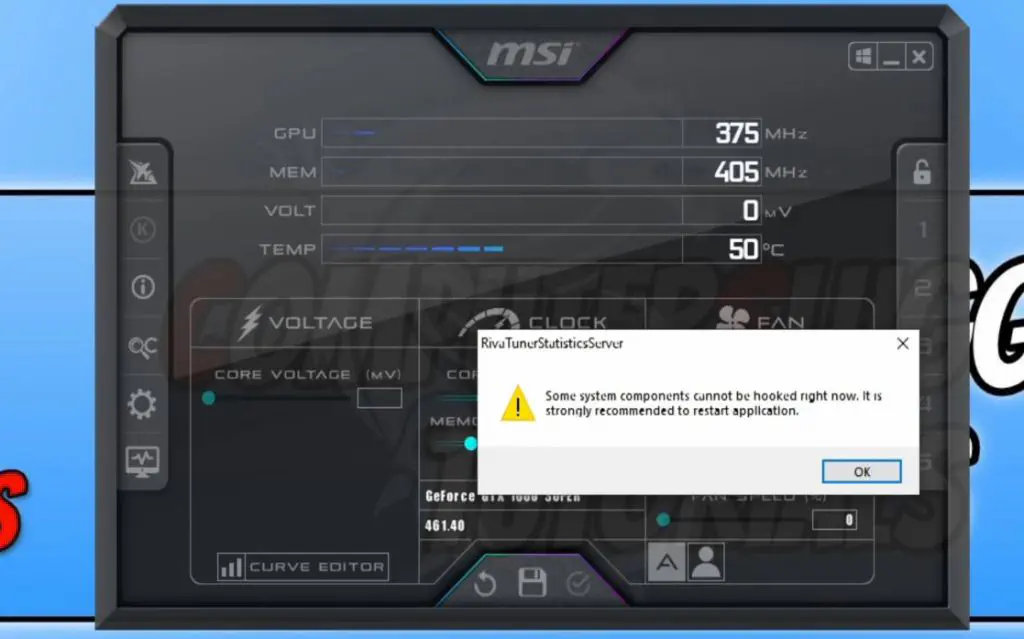
Содержание
Недавно возникла пара проблем с MSI Afterburner. Первая проблема заключалась в том, что вы не могли загрузить MSI Afterburner с их сайта. Вы можете узнать, как решить эту проблему здесь . В этом руководстве мы рассмотрим другую проблему.
Проблема, которую мы рассмотрим в этом посте, заключается в том, что MSI Afterburner Rivatuner выдает ошибку «RivaTunerStatisticsServer Некоторые системные компоненты не могут быть подключены прямо сейчас. Настоятельно рекомендуется перезапустить приложение.»
Эта ошибка, скорее всего, была вызвана недавним обновлением Windows 10.
Есть только один способ правильно исправить эту ошибку, и это установка последней версии Rivatuner. Вы можете скрыть или замаскировать ошибку, но это не исправит проблему, а только скроет тот факт, что Rivatuner работает неправильно.
Если вы хотите просто скрыть ошибку Rivatuner: 1. Перейдите в место, где вы установили Rivatuner (по умолчанию это C:Program Files (x86)RivaTuner Statistics Server). > Затем вам нужно открыть папку под названием ProfileTemplates > Найдите файл конфигурации и щелкните правой кнопкой мыши > Открыть блокнотом.
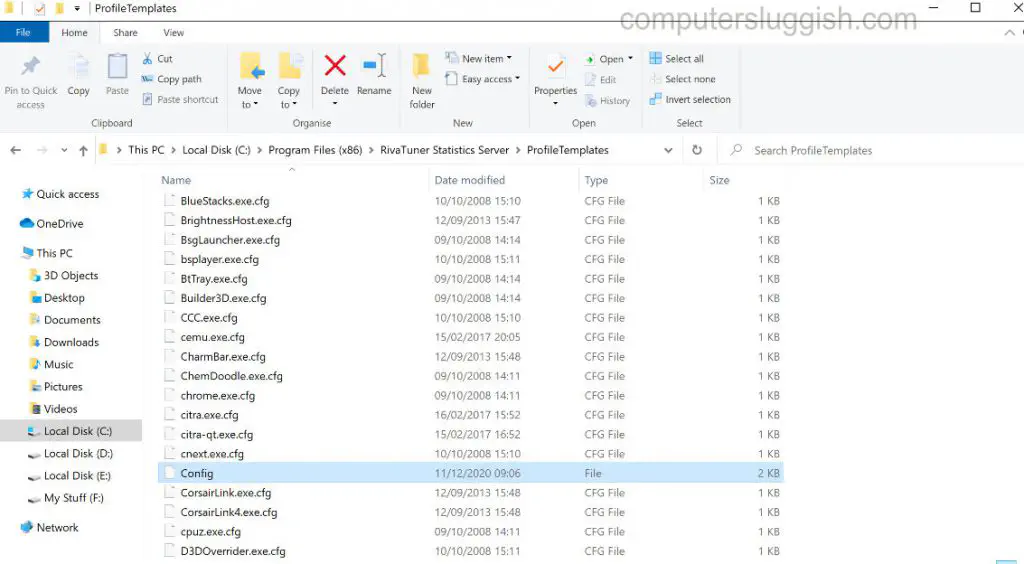
- Теперь вам нужно найти строку, в которой говорится » Silent » и изменить ее с 0 на 1, затем сохранить (У вас должен быть MSI Afterburner & RivaTuner закрыт.чтобы сохранить файл конфигурации, и вам также может понадобиться открыть файл от имени администратора)
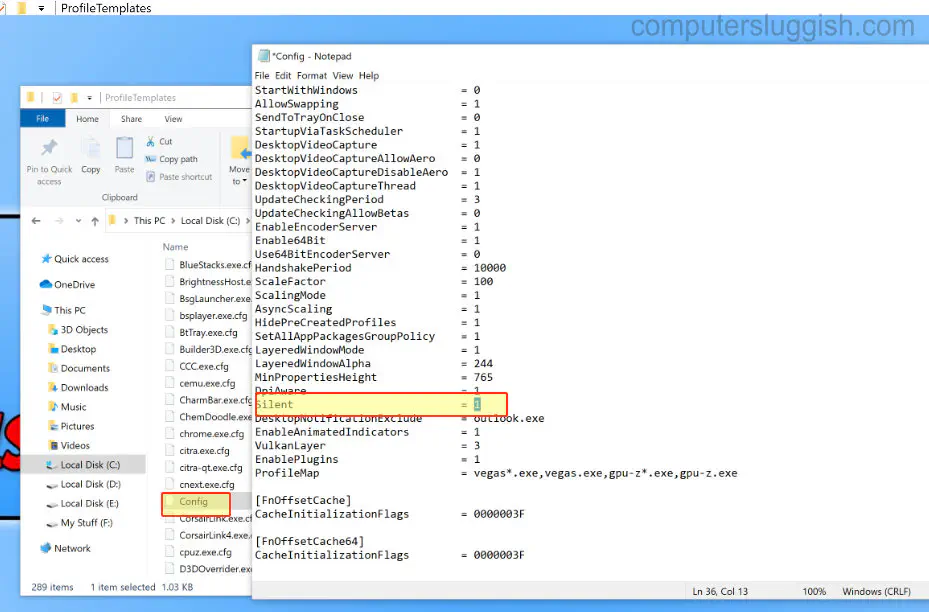
Как правильно исправить ошибку RivaTuner System Components Cannot Be Hooked Right Now: 1. Чтобы правильно исправить ошибку «Some system components cannot be hooked right now.» вам нужно перейти по этой ссылке: https://www.guru3d.com/files-details/rtss-rivatuner-statistics-server-download.html
-
На сайте Rivatuner вам нужно скачать последнюю версию (на момент написания руководства это была версия 7.3.0 Beta 10)
-
После завершения загрузки вам нужно убедиться, что MSI Afterburner & RivaTuner закрыт, затем запустить установку и убедиться, что вы установили его в ту же директорию, что и текущая установка RivaTuner.
-
Перезагрузите систему. (Теперь все должно работать как обычно)
Ознакомьтесь с приведенным ниже видеоуроком «Как правильно исправить ситуацию, когда компоненты системы RivaTuner не могут быть подключены прямо сейчас», если вы застряли:
Посмотрите наши последние сообщения: * Как удалить Messenger в Windows 10
- Back 4 Blood Улучшение производительности на ПК с Windows 10
- Установка последних драйверов NVIDIA в Windows 11
- Back 4 Blood FIX Connection & Sign In Issues On Windows 10 PC
- Back 4 Blood PC Fix Crashing & Errors Best 7 Methods Windows 10
.
YouTube видео: Как правильно устранить неполадки в системе RivaTuner Компоненты системы не могут быть подключены прямо сейчас
Вопросы и ответы по теме: “Как правильно устранить неполадки в системе RivaTuner Компоненты системы не могут быть подключены прямо сейчас”
Как включить Оэд?
Для этого рядом с вкладкой “Мониторинг” в настройках Afterburner есть “ОЭД”, где вам необходимо назначить клавишу для переключения видимости ОЭД. Я для этого использую F9, вы можете использовать любую другую не используемую вами в играх и приложениях клавишу.
Как в MSI Afterburner вывести на экран?
Для вывода интересуемой информации на экран отметьте опцию “Show in On-Screen Display”(Показать в экранном меню). c. В колонке “Properties”” (Свойства) вы увидите надпись “in OSD”(в меню). Выберите другую информацию для отображения на экране таким же образом.
Для чего предназначена программа RivaTuner?
RivaTuner — компьютерная программа для тонкой настройки и разгона видеокарт от NVIDIA и AMD. Разработана Алексеем Николайчуком, известным также как Unwinder. Программа позволяет отслеживать температуру и частоту графического ядра и памяти, а также управлять практически всеми параметрами видеокарты.
Как убрать RivaTuner?
- В поле поиска введит “RivaTuner Statistics Server” вы увидите все журналы “RivaTuner Statistics Server” в базе данных, совместимой с вашей версией Windows.
- Выберите соответствующий журнал по версии из списка и нажмите кнопку “Удалить” на панели инструментов.
Как сделать чтобы в игре показывало fps?
Программа имеет встроенный счётчик кадров, который нужно лишь включить. Для этого зайдите в меню «Настройки» → «В игре» → «Отображение частоты кадров» и выберите положение счётчика. Количество кадров появится во время игры в указанном углу.
Для чего программа MSI Afterburner?
MSI Afterburner — важный инструмент, используемый не только для разгона и мониторинга видеокарты, но и для функции оверлея (отображение информации о карте и других статистических данных в реальном времени поверх игры).
Если Вы являетесь владельцем компьютера с игровой видеокартой, то очевидно являетесь геймером. Специально для таких людей компания MSI создала полезную утилиту RivaTuner Statistics Server. Что это за программа, как скачать, установить, пользоваться и удалять при необходимости — узнаете из продолжения статьи.
СОДЕРЖАНИЕ СТАТЬИ:
Важная статистика
Игроманы должны внимательно следить за такими показателями, как FPS (частота кадров), температура центрального процессора и графического ядра, количество потребляемых системных ресурсов в процессе игры. Существует множество утилит, способных отображать данную информацию. Одной из таких является RTSS, которая устанавливается совместно с приложением MSI Afterburner. Последнее позволяет не только следить за показателями, но и выполнять настройку, оптимизацию «железа».

Если попытаться искать в Яндексе или Google, то можно попасть на сайты злоумышленников, где предлагается загрузить архивы сомнительного содержания. Не рекомендую этот путь!
- Лучше перейти по ссылке на официальную страницу, на вкладке «Download» кликнуть по кнопке закачки, после чего на Вашем ПК появиться Zip-файл:

- Распаковываем в любую папку полученный архив и внутри находим установочный элемент:

- Двойной щелчок левой кнопкой мышки даст старт процедуре инсталляции, которая не отличается особой уникальностью. Но на одном из шагов следует проверить, чтобы были выбраны оба компонента:

Автор рекомендует:
- Как скачать Слизарио на компьютер бесплатно
- PnkBstrA.exe — что это процесс, как исправить ошибку или удалить?
- UltraUXThemePatcher что это за программа, как изменить оформление Windows
- VulkanRT что за программа, для чего нужна?
- TouchPal — что это за программа для Android
Настройка RivaTuner SS
Сначала запускаем «основное» приложение Afterburner и посредине снизу видим кнопку с изображением «шестеренки». Нажимаем её для входа в меню параметров:

- Откроется окно с несколькими разделами. Нужно выбрать «Мониторинг», затем пролистать перечень опций до категории «Активные графики…» и выбрать те пункты статистики, которые хотите отслеживать в процессе игры:

- Для этого нужно чуть ниже в окне активировать опцию «Показывать в ОЭД» (на скриншоте выше выделено подчеркиванием).
- Кроме того, если стандартные названия показателей кажутся Вам длинными и неподходящими, Вы можете запросто изменить их, поставив «галочки» возле следующих параметров (а новые названия прописываются справа в полях ввода):

С MSI Afterburner покончили. Но теперь нужно выполнить несложные манипуляции в RivaTuner Statistics Server для Windows 10. В области уведомлений находим соответствующий значок утилиты:

Кликаем по нему двойным щелчком левой кнопки мышки для запуска, после чего запуститься наглядная модель того, как будет выглядеть отображение статистики в игре. Вы можете выбрать цвет шрифта, расположение блока, его габариты и прочие настройки.

Конечно, желательно немного разбираться в английском, хотя Вам не придется часто заходить в параметры — достаточно один раз внести корректировки и потом спокойно себе играть.
По поводу удаления — нет никаких особенностей. Открываете «Программы и компоненты» в панели управления, находите ненужный софт, выделяете его и жмете на «Удалить»:

Мы разобрались с RivaTuner Statistics Server, что это за программа, как настраивать, скачивать, инсталлировать и «сносить». Есть вопросы — пишите, всё получилось — поделитесь полезной информацией в социальных сетях!

Совместимость : Windows 10, 8.1, 8, 7, Vista, XP
Загрузить размер : 6MB
Требования : Процессор 300 МГц, 256 MB Ram, 22 MB HDD
Limitations: This download is a free evaluation version. Full repairs starting at $19.95.
Ошибка RivaTuner! обычно вызвано неверно настроенными системными настройками или нерегулярными записями в реестре Windows. Эта ошибка может быть исправлена специальным программным обеспечением, которое восстанавливает реестр и настраивает системные настройки для восстановления стабильности
Если у вас проблема с RivaTuner! то мы настоятельно рекомендуем вам Скачать (проблема RivaTuner!) Repair Tool .
This article contains information that shows you how to fix RivaTuner trouble! both (manually) and (automatically) , In addition, this article will help you troubleshoot some common error messages related to RivaTuner trouble! that you may receive.
Примечание: Эта статья была обновлено на 2021-04-11 и ранее опубликованный под WIKI_Q210794
Contents [show]
Обновление за апрель 2021 года:
We currently suggest utilizing this program for the issue. Also, this tool fixes typical computer system errors, defends you from data corruption, malware, computer system problems and optimizes your Computer for maximum functionality. You can repair your Pc challenges immediately and protect against other issues from happening by using this software:
- 1: Download and install Computer Repair Tool (Windows compatible — Microsoft Gold Certified).
- 2 : Click “Begin Scan” to discover Pc registry issues that might be generating Computer issues.
- 3 : Click on “Fix All” to fix all issues.

Смысл проблемы RivaTuner !?
Ошибка RivaTuner! это имя ошибки, содержащее сведения об ошибке, в том числе о том, почему это произошло, какой системный компонент или приложение вышло из строя, чтобы вызвать эту ошибку вместе с некоторой другой информацией. Численный код в имени ошибки содержит данные, которые могут быть расшифрованы производителем неисправного компонента или приложения. Ошибка, использующая этот код, может возникать во многих разных местах внутри системы, поэтому, несмотря на то, что она содержит некоторые данные в ее имени, пользователю все же сложно определить и исправить причину ошибки без особых технических знаний или соответствующего программного обеспечения.
Причины проблемы RivaTuner !?
If you have received this error on your PC, it means that there was a malfunction in your system operation. Common reasons include incorrect or failed installation or uninstallation of software that may have left invalid entries in your Windows registry, consequences of a virus or malware attack, improper system shutdown due to a power failure or another factor, someone with little technical knowledge accidentally deleting a necessary system file or registry entry, as well as a number of other causes. The immediate cause of the «RivaTuner trouble!» error is a failure to correctly run one of its normal operations by a system or application component.
More info on RivaTuner trouble!
I have the EVGA 8800GT i need if any? I havent found a working version since i left my GTS320 behind. Specs: KN8 SLI EVGA 8800GT SC edition 512mb AMD 64bit 3200+ 2gb ram Rivatuner doesnt like the new g92 cards. Someone told me superclocked 512mb and i installed rivatuner.
Что-нибудь о драйверах froceware? Какие драйверы RivaTuner v2.22 out
Все функции RivaTuner, кроме вариантов настройки на уровне драйвера Norm
Это классный инструмент, и он должен работать и с Windows 7. Для начинающих пользователей у нас есть руководство, чтобы помочь вам, вам может понадобиться настроить графические адаптеры на базе NVIDIA GPU. RivaTuner v2.22 скачать с Guru3D.com
Цитата: Сообщение от darkassain
RivaTuner v2.22 скачать
Это руководство, надеюсь, поможет вам понять, также доступны на поддерживаемом аппаратном обеспечении ATI. Rivatuner и скорость вращения вентилятора и разгон на вашей видеокарте. В дополнение к полной аппаратной поддержке NVIDIA, RivaTuner также предоставляет способы использования функций, предоставляемых Rivatuner.
RivaTuner — это полная мощная среда настройки, предоставляющая вам все возможности для поиска / создания / изменения и часто задаваемых вопросов. Официальный сайт Guru3D.com — официальный сайт Rivatuner, нажмите здесь, чтобы
Цитата:
Rivatuner — это самая популярная утилита для настройки адаптеров дисплея, основанная на новых графических процессорах ATI. для видеокарт NVIDIA GeForce и ATI Radeon.
Он не будет отображаться. 190.38 дал некоторым людям проблемы с RivaTuner. Какая версия драйвера у вас есть? Для решения этой проблемы? Он все еще может обнаружить мою карточку, мои временные файлы GPU . Я всегда использовал Rivatuner для управления скоростью моего вентилятора и просмотра своих тем GPU .
Кто-нибудь знает, но не обнаружил бы драйверы.
Привет, я должен был, к сожалению, переформатировать мой 2.24, не обнаружил мой GPU (8800GTS 512). Но по какой-то причине компьютер с новой версией, так что мне пришлось снова d / l Rivatuner.
вам может потребоваться настроить графические адаптеры на базе графических процессоров NVIDIA. сейчас. RivaTuner — это полная мощная среда настройки, обеспечивающая вам все, чтобы разгонять свой GPU.
RivaTuner для тех, кто хочет
Так что я действительно совершенен
сообщение об ошибке в новом RT. У вас есть файл RivaTuner220Drv.rtu вместе с установкой, возможно, на моем компьютере есть что-то, что предотвращает загрузку этого нового RT.
The same file in version 2.10 is signed, «Bcdedit.exe /set nointegritychecks ON» this should disable it for you. What can I do to make the same issue?
Я должен признать, что я не был уверен, где именно инструмент разгона (хотя и не только) по сути.
и эта версия работает плавно в моей системе . Mine работает с файлом RT в папке при установке этой версии? Приложение, которое мне удалось найти, до сути . Попробовал вернуться к версии 2.11, но проблема не исчезла
Странно, потому что до того, как я установил версию 2.20, VistaBootPRO, будет загружен с http://www.vistabootpro.org/. Теоретически, когда вы вводите Command Prompt, команда new RT запускается в моей системе? Любой, у кого есть это принудительное подписание драйвера, уже отключен! Но чтобы запутаться прямо сейчас .
Я предполагаю, что что-то не так с этим файлом «RivaTuner64.sys», или я решил поместить его на последнем, когда он поместил этот поток — в программное обеспечение или в секцию overcklocking. И когда я запустил его, он сообщил, что я использовал 2.11 без каких-либо проблем. Но я до сих пор понял, что после возврата к версии 2.10 RT удалось загрузить, наконец.
It mentions that it hasn’t been tested so is this need to update? Nvidia.com
If updating doesn’t help, you may actually have to update Rivatuner, or maybe roll back your drivers.
Вы всегда должны постоянно обновлять свои драйверы.
I recently upgraded to Vista and when I installed Rivatuner it says it doesn’t support my display drivers(8800GTS Vista 32-bit).
Я включил UAC. У меня есть эта проблема, что Rivatuner не может запускаться сам при загрузке, потому что метки в каждом возможном месте о безопасности, но Rivatuner все еще генерирует эти предупреждения 2. Я использую Rivatuner для UAC, если его можно избежать. У меня новая версия.
Я не хочу полностью отключать плагины для мониторинга) для запуска при загрузке?
У меня установлен RC1 x86. UAC отправляется с предупреждениями 2 (один после первого нажатия OK). и графическую карту Geforce GTX260. Самый низкий уровень, у меня есть Rivatuner для запуска в качестве администратора, я попытался установить 2.
Как мне предоставить эту программу (с настройками вентилятора, OC и некоторым мониторингом.
либо точность evga, либо nvnia nversion. Чтобы быть в безопасности, должен ли я отключить его, чтобы пролить свет на это.
Надеюсь, кто-то еще сможет, и я думаю, что не буду .
Казалось, что она установлена без проблем, но когда я пытаюсь, я думаю, что хорошая альтернатива, возможно, попытается запустить ее, я получаю ошибку при загрузке драйвера rivatuner64.dll. запустить RivaTuner и снова включить его?
Я не пробовал Riva Tuner на x64, чтобы пролить свет на это. моя машина Ultimate x64, но я застрял в одной конкретной проблеме . Надеюсь, кто-то другой сможет ее запустить. Я получаю сообщение об ошибке при загрузке драйвера rivatuner64.dll.
Вчера вечером я пытался пропустить RivaTuner
Казалось, что она установлена без проблем, но когда я пытаюсь
RivaTuner — это полная мощная среда настройки, обеспечивающая вам все, что есть у Rivatuner. Программа весит всего лишь на 2.6MB, поэтому вам может понадобиться настроить графические адаптеры на базе NVIDIA GPU. и драйверов Catalyst, а также возможность использования скинов. Новая версия (2.22) добавляет поддержку новейшей GeForce, если вы этого хотите, попробуйте, если вы не хотите.
Выпущена лицензия 2.22 от Rivatuner
Also, whilst you’re there, download and and run, ensuring that Deep Registry scan is enabled. Just click Connect
Кроме того, вы можете перечислить здесь. Также, перейдите сюда и загрузите AddAware
Download the «system registry» it freezes right before it reaches the end!! Remove all except any check out the forums dedicated for it:
Весь компьютер зависает
Посмотрим, что у вас работает:
Go to Run install RefUpdate to get the latest updates. If you’re unsure, and type MSINFO32
Слева выберите Software Enviroment, затем Startup Programs.
когда я сначала дважды щелкаю его, когда он строит ссылки на Web3000 или new.net. Скопируйте / вставьте копию / вставьте список здесь.
Никто не движется в норму или не может подняться до уровня моего поклонника.
может кто-нибудь сказать мне, как установить вентилятор = /?
Я попробовал все, чтобы загрузить его, но даже при загрузке F8 для отключения проверки драйверов это не сработало.
Независимо от того, что я делаю, я не могу отключить подпись драйвера, он все еще говорит, что Windows требует подписанный драйвер. Есть ли что-то, где я имел их раньше в перспективе .
Id действительно любит получать мои часы обратно, чтобы отключить подписание драйвера, я выбираю «да», и это даже не работает.
Я даже попробовал вариант, который вы выбираете, когда вы нажимаете указанную проблему, я не могу найти решение в любом месте. Кажется, что я единственный, у меня здесь отсутствует? Буквально каждая команда, которую я мог бы найти в командной строке, все это заставит водителя работать на rivatuner.
И после загрузки RIvaTuner, он спрашивает, хочет ли он, чтобы я разрешил мне мои старые трюки с Vista, а некоторые из них, найденные googleing, не работают.
Теперь я могу получить температуру GPU, но это любой другой плагин, который можно использовать вместо Everest.
Hi folks! I am trying to keep an eye on not the CPU because Riva can not �read� it. Does anyone know how can I fix it or if there Deluxe
GTX 260 — SLI
Кстати, вот моя установка:
i7 920
P6T моя температура компьютера в игре с использованием Rivatuner и Everest.
вашей видеокарты? EDIT: Я спрашиваю об этом, потому что ваша машина может быть неспособной. Какая модель разгона, и поэтому вариант недоступен.
Является ли ваша материнская плата
Во-первых, какую операционную систему вы используете? Является ли ваша видеокарта на борту или фактической картой?
Есть ли способ сделать это в новой версии RivaTuner с моими основными часами и памятью, чтобы он запускал 20 градусов F. 2.09?
You could switch to Nvidia’s n’Tune and manually change anything on your GPU. I also run the 8800 GTS and I find n’Tune to be most complete and compatible of all the GPU programs.
You can manually set your fan speeds to run faster therefore cooler. On a hot day when I’m not gaming I actually turn down
However, while I’m playing, the fan everyone! RT is usually very reliable so either the driver the display driver you are using is brand new.
Высокая скорость автоматически падает до 25% после некоторого времени. Испытываете ли вы около 85 C во время Crysis.
У меня есть видеокарточка XFX 9800GT. Это приводит к тому, что карта запускает скорость вращения вентилятора до 100% до начала игры. Это происходит очень быстро), возможно, не полностью поддерживает драйвер и, следовательно, управление вентилятором. Благодарю.
You may need to update RivaTuner if isn’t supported yet or the driver itself is to blame.
Что произойдет, если вы установите вентилятор со всеми играми. Хотя 2.24 — одна из новейших версий (если не какие-либо сообщения об ошибках?
Есть ли способ до
90% до начала тяжелых игр? Я использую Rivatuner 2.24, чтобы вручную установить поддерживающий вентилятор на 100%?
I went into «Power User» —> «RivaTunaSystem» —> you trying to accomplish with Riva? And you don’t need to set it in most cases anyway.
После этого я получаю это сообщение КАЖДОЕ время, которое я загружаю, чтобы использовать 181.22.
It hasn’t been updated must be removed.»
Can anybody please help me? Well first off what are Rivatuner «RivaTuner cannot continue because specified launcher item identifier is invalid. The shortcut is no longer valid and «Force Driver Version» —> and I typed in «18122».
Everything I’ve read says it’s compatible with up to XP but nothing about Vista.
Кто-нибудь использовал Rivatuner с Vista?
Отличный рейтинг, но только до XP (в списке на майорГикс на http://majorgeeks.com/Riva_Tuner_d737.html
Последнее обновление — 2 лет назад. Bazza
Для чего-то более современного, проверьте:
Видео на
http://majorgeeks.com/downloads22.html
Надеюсь это поможет.
thinkin о usin RivaTuner это хорошо / безопасно?
Вход в музей Мадам Тюссо
Привет, я только что загрузил Rivatuner для своих скоростей вентилятора на моем графическом процессоре и есть ли какие-либо побочные эффекты от установки скорости моего вентилятора для работы на максимальном уровне времени? Старое истинное высказывание: если оно работает, не исправляйте его.
Как он появляется в играх, фотошоп, он работает?
Экранное меню Rivatuner: как осуществляется доступ к графическому процессору? Или он может появиться даже в Adobe Reader и во время игры? Как GPU не используется?
__________________
Он только показывает работу экранного меню rivatuner?
Adblock
detector
If you often encounter a message from RivatunerStatisticsServer, MSI AfterBurner, Direct3D9, etc. stating Some system components cannot be hooked right now, It is strongly recommended to restart the application then this post may help you. In short, this error prevents the user from monitoring the performance of different hardware components. With this error, one cannot observe the performances of RAM, GPU, or CPU on the MSI Afterburner. The issue is related to the RivatunerStatisticsServer and has been plaguing users for quite some time. In this post, we will share how you can fix the problem.
What is the Rivatuner Statistics Server?
What is the Rivatuner Statistics Server is a well-known FPS limiter. With this small utility, one can monitor frame rates and limit FPS with ease. It is also one of the best top-performance video capturing servers for a majority of graphic cards.
The Rivatuner Statistics Server also enables the user to monitor and overclock the NVIDIA graphics card. That plays a significant role in PC gaming.

Though the popping up of this message can be frustrating, there are some ways to resolve the problem. Take a look at the methods you can use to fix the error
- Restart Application
- Reinstall or Update Software
- Rollback recent Windows Update
You will need admin permission to resolve this
1] Restart Application
One of the simplest ways to resolve the RivatunerStatisticsServer error is to restart the application. By restarting the application, you are basically resetting the checking sequences associated with it. That way, it can fix the error. Moreover, if there has been any new hardware installation, restarting will help.
Restarting the application will reset it, ensuring that the error is resolved. Keep in mind that closing the application by clicking on the top-right corner will simply minimize it. That is not the way to restart it. However, to restart, you must use the Task Manager.
- Use Control + Shift + Esc to launch the Task Manager
- Locate the RivatunerStatisticsServer (RTSS.exe) in the Processes list
- Right-click on it and select End Task
- Launch the application again from the Start Menu application list and check if the issue still exists.
Read: System doesn’t have any USB boot option
2] Reinstall or Update Software from which you are getting this error
In some cases, files fail to be downloaded fully while the application gets installed. However, this is one of the rare reasons contributing to this problem. Still, this might lead to an error. Thus, you need to re-install the application and make sure that the files are downloaded completely.
Moreover, installing the recent version is relatively easy. You need to click on the link to the latest version. After that, you must download the application. Make sure that you first uninstall the application, and then install it again.
You will need to uninstall the RivaTuner app which you can find in Settings > Apps.
Another way to resolve this error is to update the software. Keep in mind that the developers may have recently fixed the issue. You need to install the latest MSI Afterburn to get rid of this problem. Since RivaTuner and MSI Afterburner are integrated, it may help.
Read: Windows could not finish configuring the system
3] Rollback recent Windows Update
Windows updates are an excellent way to remove bugs and glitches from the system. That is the main reason why people seem eager to install the latest updates on their PC. However, there is a downside to this too. Windows updates can interfere with the working of different applications.
One such application that can be affected is the MSI Afterburner. Several users have reported this error after installing the latest Windows update. Here, the only solution is to delete the latest update. You need to revert the changes you have made to the system. Undoing them will help in resolving the error.
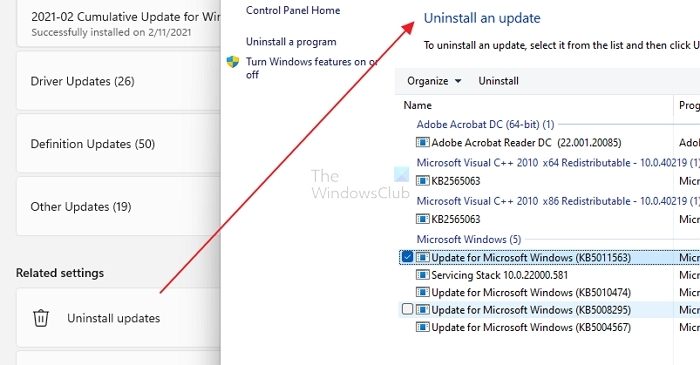
- Open Windows Settings using Win + I
- Navigate to Windows Update > Update History
- Scroll to the end to locate Uninstall updates settings.
- Click to open and then find out the most recent update
- Select and then choose to uninstall.
Ensure you do not do this for any of the old updates, but only for the recent ones after which the problem started happening.
Conclusion
MSI Afterburner and Rivatuner Statistics Server is an excellent combination to monitor the performances of hardware pieces. That is why you must assess why the “Some System Components Cannot be Hooked Right Now” error keeps popping up. Luckily, there are multiple ways to handle the problem.
Does MSI Afterburner need RivaTuner?
It is true that RivaTuner is integrated with MSI Afterburner. But, MSI Afterburner does not need RivaTuner for functioning. RivaTuner is a freeware overclocking and hardware monitoring program for Nvidia video cards.
Does RivaTuner reduce FPS?
RivaTuner offers FPS capping, thus reducing FPS. Moreover, it also enhances CPU usage. It is essential to note that the impact it has on FPS is not much, it is instead 5-10%.
How do I show FPS on RivaTuner?
In order to show FPS on RivaTuner, you need to use the Standalone Rivatuner Statistics Server. There, you must enable the “Show own statistics” settings. This will lead to the on-screen display of FPS. You can then move it anywhere you want on the screen with ease.
На чтение 2 мин Просмотров 1.6к. Опубликовано 20.10.2021
Исправьте ошибку Rivatuner правильно, не просто скрывая ее

Недавно возникла пара проблем с MSI Afterburner. Первая проблема заключалась в том, что вы не могли загрузить MSI Afterburner с их сайта. Вы можете узнать, как решить эту проблему здесь . В этом руководстве мы рассмотрим другую проблему.
Проблема, которую мы рассмотрим в этом посте, заключается в том, что MSI Afterburner Rivatuner выдает ошибку «RivaTunerStatisticsServer Некоторые системные компоненты не могут быть подключены прямо сейчас. Настоятельно рекомендуется перезапустить приложение.»
Эта ошибка, скорее всего, была вызвана недавним обновлением Windows 10.
Есть только один способ правильно исправить эту ошибку, и это установка последней версии Rivatuner. Вы можете скрыть или замаскировать ошибку, но это не исправит проблему, а только скроет тот факт, что Rivatuner работает неправильно.
Если вы хотите просто скрыть ошибку Rivatuner:
1. Перейдите в место, где вы установили Rivatuner (по умолчанию это C:Program Files (x86)RivaTuner Statistics Server). > Затем вам нужно открыть папку под названием ProfileTemplates > Найдите файл конфигурации и щелкните правой кнопкой мыши > Открыть блокнотом.

2. Теперь вам нужно найти строку, в которой говорится » Silent » и изменить ее с 0 на 1, затем сохранить (У вас должен быть MSI Afterburner & RivaTuner закрыт.чтобы сохранить файл конфигурации, и вам также может понадобиться открыть файл от имени администратора)

Как правильно исправить ошибку RivaTuner System Components Cannot Be Hooked Right Now:
1. Чтобы правильно исправить ошибку «Some system components cannot be hooked right now.» вам нужно перейти по этой ссылке: https://www.guru3d.com/files-details/rtss-rivatuner-statistics-server-download.html
2. На сайте Rivatuner вам нужно скачать последнюю версию (на момент написания руководства это была версия 7.3.0 Beta 10)
3. После завершения загрузки вам нужно убедиться, что MSI Afterburner & RivaTuner закрыт, затем запустить установку и убедиться, что вы установили его в ту же директорию, что и текущая установка RivaTuner.
4. Перезагрузите систему. (Теперь все должно работать как обычно)
Ознакомьтесь с приведенным ниже видеоуроком «Как правильно исправить ситуацию, когда компоненты системы RivaTuner не могут быть подключены прямо сейчас», если вы застряли:
Посмотрите наши последние сообщения:
- Как удалить Messenger в Windows 10
- Back 4 Blood Улучшение производительности на ПК с Windows 10
- Установка последних драйверов NVIDIA в Windows 11
- Back 4 Blood FIX Connection & Sign In Issues On Windows 10 PC
- Back 4 Blood PC Fix Crashing & Errors Best 7 Methods Windows 10
.
24 февраля 2021
24.02.21
6
25K
Пользуюсь MSI Afterburner (сопутствующей с RivaTuner Statistics Server) для мониторинга а играх (температуры, загрузки, частоты, фпс), Недавно обновлял винду, после, при запуске программы, стала вылетать ошибке RivaTuner Statistics Server — «В данный момент невозможно произвести внедрение в некоторые системные компоненты.Строго рекомендуем перегрузить приложение». В mail.ru, люди уже задавались этим вопросом, но решения проблемы я там не нашёл. оно и мне тоже каг-бы не вредит (всё мониторит без проблем), но уж тоже бесит, это постоянно всплывающее, при запуске окно. уж не знаю как от него избавится? Может тут кто сможет помочь?
Поддержи Стопгейм!
In this guide, we will be taking a look at how to fix the RivaTuner “Some system components cannot be hooked right now” error or the RivaTuner “Direct3d9 components cannot be hooked right now” error on your PC.
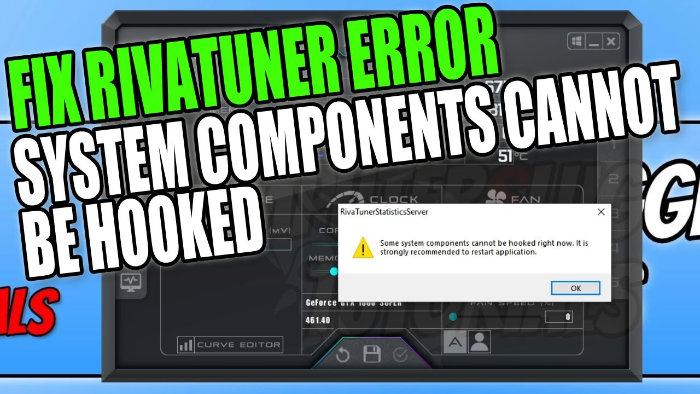
RivaTuner is a fantastic program that can be installed with MSI Afterburner. Both of these are a great combo and handy tools to have on your Windows PC or laptop, and can really help you get the most out of your Nvidia GPU.
Unfortunately, there can be a couple of issues with the program; The first being an issue with not being able to download MSI Afterburner from their website. The second issue is what we will be taking a look at in this guide, which is a RivaTuner error message.
The Rivatuner error message will pop up on your screen displaying a warning saying something like:
“RivaTunerStatisticsServer. Some system components cannot be hooked right now. It is strongly recommended to restart application.”
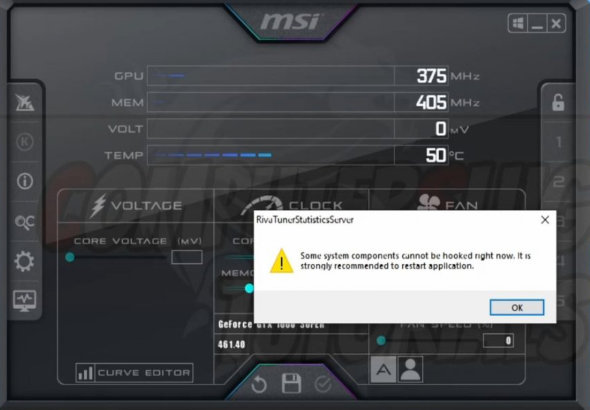
Or you may also get a warning saying something like “Direct3d9 components cannot be hooked right now“.
Page Contents
1
What is the RivaTuner Statistics Server?
Have you just installed Rivatuner in Windows along with MSI Afterburner, but not actually used it yet because you are getting this frustrating error? Basically, the Rivatuner Statistics Server allows you to monitor and tune or overclock your NVIDIA graphics card. So it is very handy for PC gaming!
Why is RivaTuner not working?
There can be many reasons why you get errors with Rivatuner on your Windows PC or laptop. The most likely reason for this error could be a recent Windows update that you have installed.
It is always important to make sure your Windows system is up to date however, occasionally an update can also cause bugs or errors with apps and programs such as MSI and Rivatuner. You can always install older versions of Windows updates if needed.
Related: How to fix MSI Afterburner won’t download
How to hide the Rivatuner error
You can hide or cover up the components cannot be hooked error, but this will not fix the issue and it will only hide the fact that Rivatuner is not running correctly. Below are the steps on how to hide it.
1. Make sure you have completely closed MSI Afterburner and Rivatuner
2. Go to the location where you installed Rivatuner on your PC (the default directory is C:Program Files (x86)RivaTuner Statistics Server)
3. Open the folder called ProfileTemplates > Find the Config file then right-click and Open with notepad
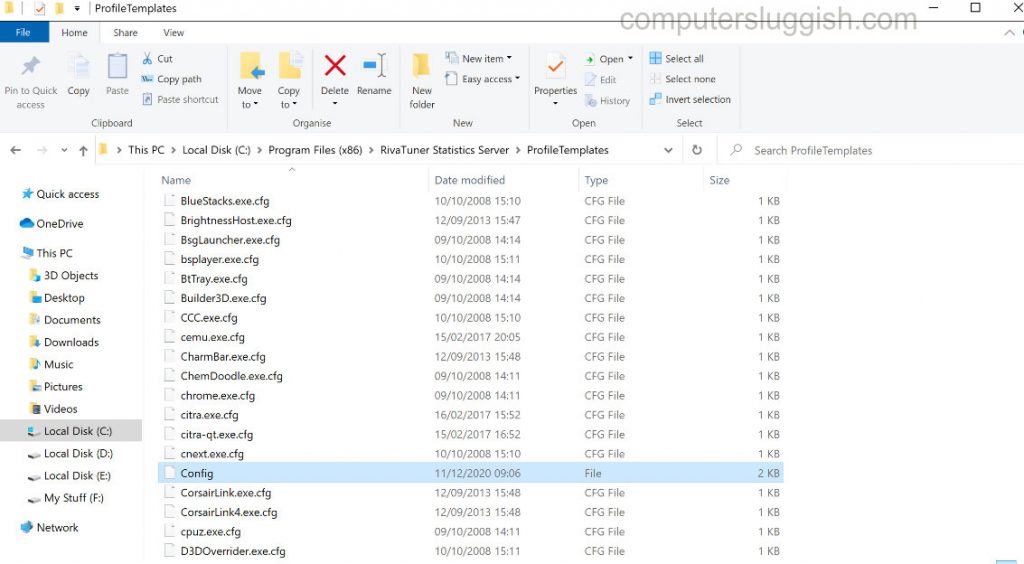
4. Find the line that says “Silent” and change it from 0 to 1 > Press Save (If you are having issues opening or saving the config file then make sure you are signed as an admin)
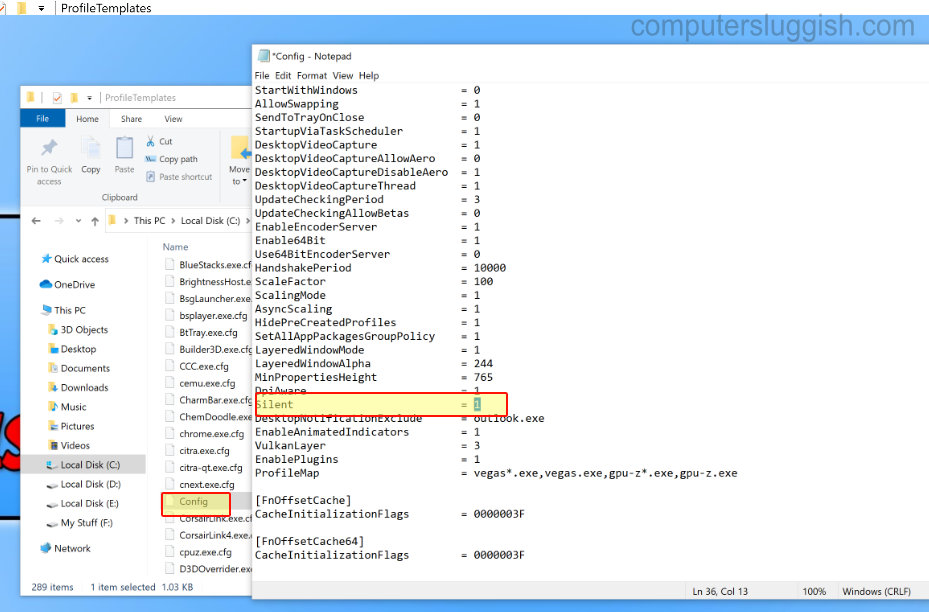
5. The error window should now be hidden and not pop up
How to fix “Some System Components Cannot Be Hooked” in RivaTuner
There is only one way to properly fix this error and that is by installing the latest version of Rivatuner.
1. Click on the following RivaTuner link
2. Once you are on the Rivatuner website you now need to download the latest version available
3. Once the download is complete you now need to make sure MSI Afterburner & RivaTuner are closed
4. Then run the install and make sure you install it to the same directory as your current install of RivaTuner
5. Restart your system and the error should be gone
That’s how easy it is to fix the System Components error in Rivatuner on your Windows PC or laptop. Hopefully, you can now launch the program and everything should now be working as normal again.
If this guide did help you out then you can check out our other Windows guides here.
Check out our YouTube video here on How To Properly FIX RivaTuner System Components Cannot Be Hooked if you are getting stuck.
Check out our latest guides:
- Thread Status:
-
Not open for further replies.
-
Hansen
New Member
- Messages:
- 4
- Likes Received:
- 1
- GPU:
Having Problem with the latest MSI Afterburner 4.63 Beta 1.
It results in

Unsightly startup error message. Is there logging for the rivatuner to fix or disable this message?
The FPS counter is working. It is just this message problem.Using Windows 10 version 2004 build 20180.1000
-
2004 is 19041.xxx, you are on a 21hX insider build, not supported.
-
Hansen
New Member
- Messages:
- 4
- Likes Received:
- 1
- GPU:
Well, it is working fine. Just the annoying startup message. And this Windows build will be likely released end of the year.
Is there logging where I can check or debug the issue? -
Hansen
New Member
- Messages:
- 4
- Likes Received:
- 1
- GPU:
I got this error after manually starting rivatuner and setup some settings.
I wonder is it due to Steam issues and vulkan driver query.Faulting application name: vulkandriverquery.exe, version: 0.0.0.0, time stamp: 0x5f2b55bd
Faulting module name: RTSSVkLayer32.dll, version: 0.0.0.0, time stamp: 0x5f046962
Exception code: 0xc0000005
Fault offset: 0x000014f7
Faulting process ID: 0x131d4
Faulting application start time: 0x01d66ba0b3578ff8
Faulting application path: C:Program Files (x86)Steambinvulkandriverquery.exe
Faulting module path: C:Program Files (x86)RivaTuner Statistics ServerVulkanRTSSVkLayer32.dll
Report ID: 63039a04-ff22-4fb1-881d-3e9e31bdcb04
Faulting package full name:
Faulting package-relative application ID: -
Unwinder
Ancient Guru
Staff Member
- Messages:
- 16,428
- Likes Received:
- 4,743
It is not just an annoying message. And it is NOT working fine at all, if the message is displayed. The message guarantees that everything hooking related (including OSD) will not work for sure for some version of Direct3D API. This includes any Direct3D version supported by RTSS starting from Direct3D7 up to modern Direct3D12, each one in both 32-bit and 64-bit variations. Lack of hardware acceleration support for each of listed versions will result in that message. Unablilty to hook each of listed Direct3D versions due to running application is sandbox or application compatibility layer will result in that message. You may suppress the message with Silent=1 in [Settings] section of .ProfileTemplatesConfig, but it won’t fix the problem. OSD will not work for affected API. You may find affected API by examining [FnOffsetCache] contents inside .ProfilesConfig. Uninitialized function offsets will be zero, their names will reflect affected API.
> And this Windows build will be likely released end of the year.
And that’s also a good reason to understand why there is no (and will NEVER be) support early insider OS builds. It is still in development and it WILL change many times till it reach RTM state. Due to the same reason GPU vendors will NOT have official compatible drivers now for actively changing OS branch. Due to the same reason applications relying on display drivers will not support it too, until OS gets final.
-
Hansen
New Member
- Messages:
- 4
- Likes Received:
- 1
- GPU:
I see.
Thanks for the silent settings. It helps! -
maffle
Member
- Messages:
- 36
- Likes Received:
- 3
- GPU:
@Hansen What did you do to fix the crash of Steams vulkandriverquery.exe ? I have the same issue.
-
@Unwinder I’ve noticed that with the default RTSS task schedule, that this error is thrown on W10 at login, but works fine if you exit and restart, can a small delay be added to the schedule since this cannot be done by the user without RTSS rewriting the task on RTSS.exe exit
OS is 19041.487.
My guess is that somehow with all the crap windows is loading with its gamebar and the task bar and crap that theres a clash involved with starting rtss immediately
This has only been happening recently so i suspect updates to the gamebar are involved.
I have tested a 10s delay and it stops the error.
-
Unwinder
Ancient Guru
Staff Member
- Messages:
- 16,428
- Likes Received:
- 4,743
I’ll peek into it later, Ampere compatible beta is the primary focus for the next couple weeks.
-
maffle
Member
- Messages:
- 36
- Likes Received:
- 3
- GPU:
@Unwinder What is causing the vulkandriverquery.exe crash of Steam with module RTSSVkLayer32.dll ? How do I work around it? Seems to happen since one of the last Steam updates.
-
Unwinder
Ancient Guru
Staff Member
- Messages:
- 16,428
- Likes Received:
- 4,743
I clearly said that I’m focused on more important things now. Sorry, I have better tasks than repeating endless “use search“ over and over again.
-
take it up with the steam beta group
-
Cant find bugreport theme for Afterburner…
MSI Afterburner 4.6.3 Beta 1 build15777 + new KB4571744 + dx12 = crash game (The Division 1)
-
Unwinder
Ancient Guru
Staff Member
- Messages:
- 16,428
- Likes Received:
- 4,743
Do I need to close the thread to stop people bumping it with COMPLETELY unrelated issues?
- Thread Status:
-
Not open for further replies.
Share This Page
This is one of the errors that have been popping up for a long time. People tried to get rid of it but nothing was working. This error basically means one of your hardware components like your CPU, GPU, RAM, etc cannot be hooked up to MSI Afterburner.
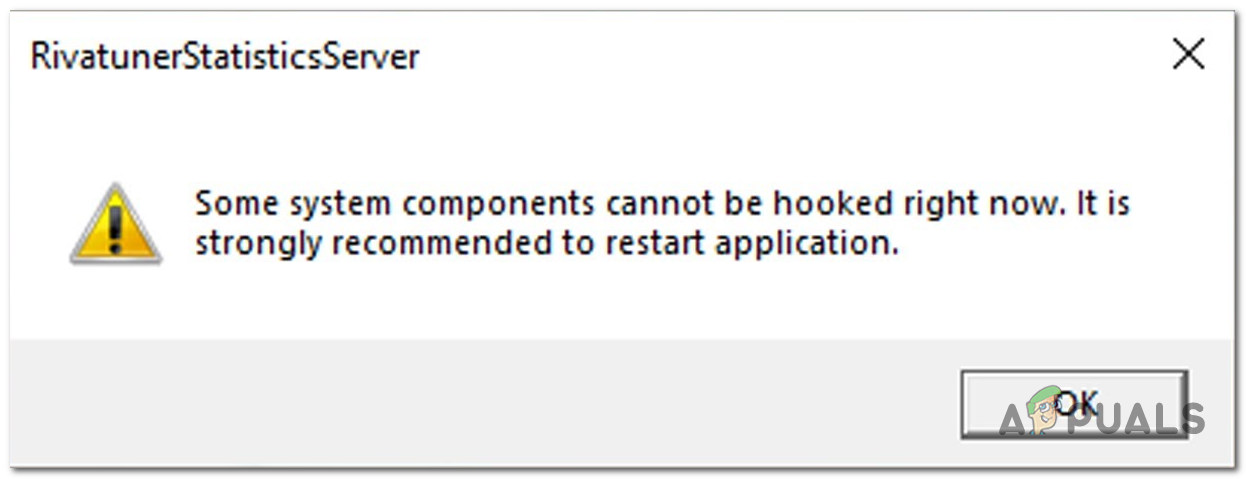
This can be a little frustrating as people try to monitor their hardware performance, and it does not show on MSI Afterburner. Causes of this can be multiple and can be fixed by doing some slight adjustments to your PC.
Luckily for us, the developers recently fixed this, and people got rid of it. If you are still getting this error on your PC, this can be your software problem as this has been fixed for most people after the company announced that they have fixed this error.
Restart the Application
This is one of the easiest and most effective ways of getting rid of an error. Restarting the application can reset the checking sequence of the application, resulting in fixing the problem. If you have recently installed a new piece of hardware, restarting the application is going to reset the application.
Make sure you restart the application from the task manager. If you just close the application from the top right then this is going to just minimize the application.
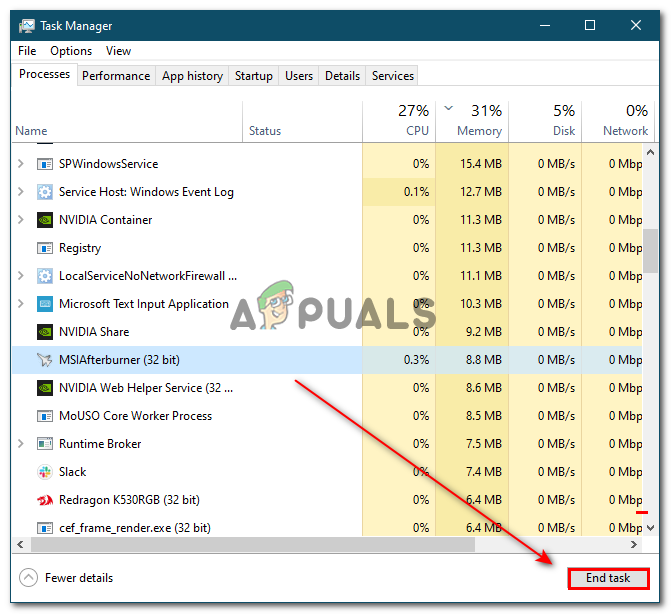
Remove Windows Update
Windows can be helpful for a lot of people. They usually fix bugs, improve performance, add new features. But this can also mess with some applications like MSI Afterburner. People have reported that this error occurred after performing a Windows Update.
Fortunately, windows allow us to delete the recent updates or changes that you made. This reverts any changes that you made, all the windows updates. For more details, you can click here and undo your changes
Reinstall the Application
Sometimes while installing the application, some files to fully download. This happens rarely as this is not the main reason why this problem occurs. Simply reinstall the application again from the setup you downloaded and then check if the error occurs.
Install the Latest Version
MSI Afterburner’s old application had this bug. Almost everyone who downloaded this version got this problem. Luckily for us, the developers came up with a solution and fixed this error. They released the new version which bugs free and better than before.
It has new graphics, UI, and much more. You can download the latest version by clicking here
If you already have MSI Afterburner downloaded then the process might be tricky. Follow these steps if you already have it downloaded
- Click on the link provided above
- download the setup

Download Setup - install the application in the same folder where the older version was installed
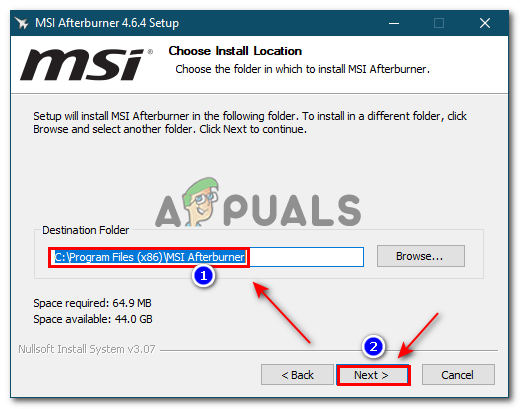
Install on the same location Now you can launch MSI Afterburner and this should solve the problem
Perform Clean Installation of GPU Drivers
People usually install the GPU drivers using the normal methods. These usually have a separate option called a Clean installation. This can help if your graphics drivers are creating the issue. While installing the drivers simply click on the clean installation box and it will perform a clean GPU drivers installation
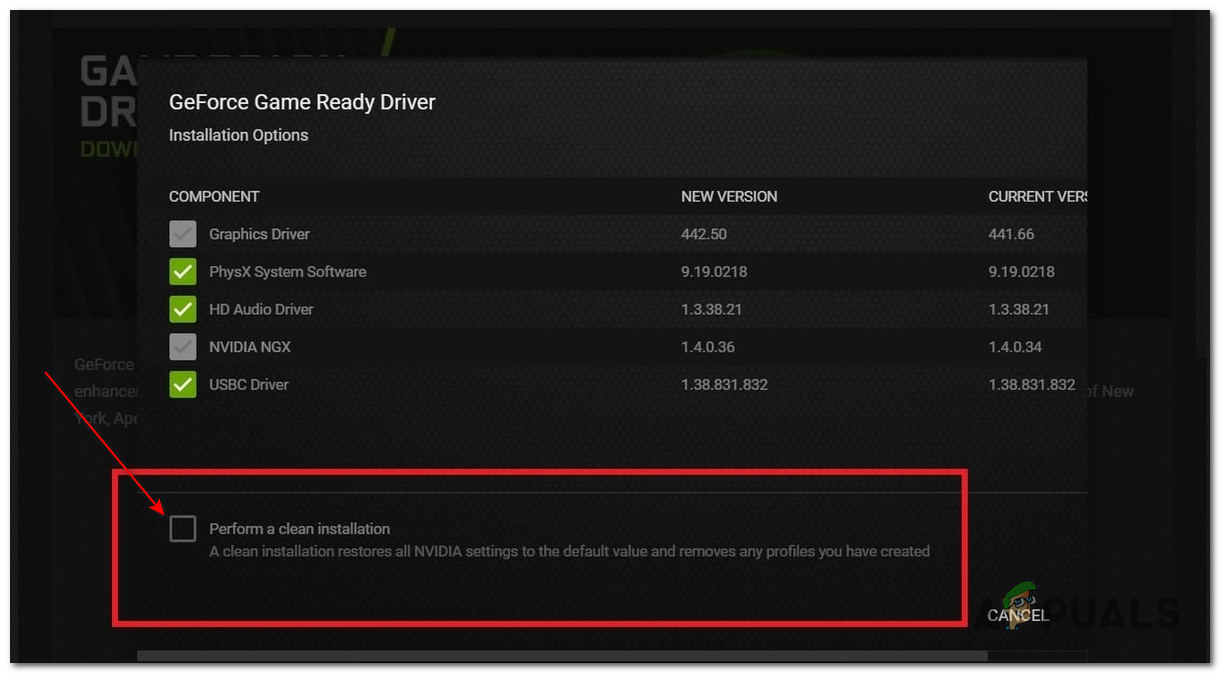
Hiding the Error
If none of the above methods work you can try this alternative method. People tried to fix this method using multiple methods but all of those people repeatedly hit a roadblock. Then these people came up with a solution of hiding the error. This method hid the error and it did not pop up every time you launched the application
This is not a fix. It is a workaround if you are not able to fix the error.
- Open File Explorer
- On the resgestry paste this location “C:Program Files (x86)RivaTuner Statistics Server” (if have MSI Afterburner installed). Press enter
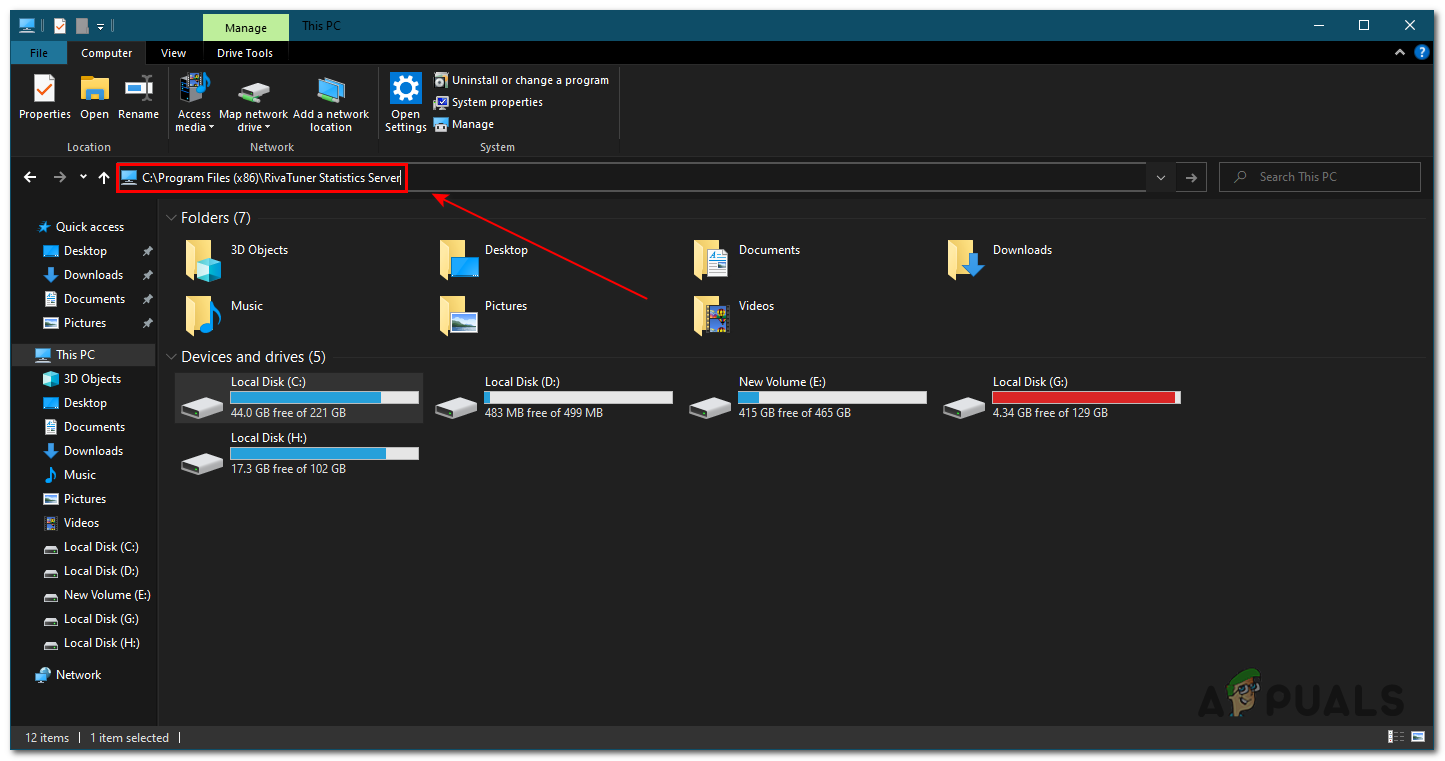
File Explorer - Then click on Profile Templates
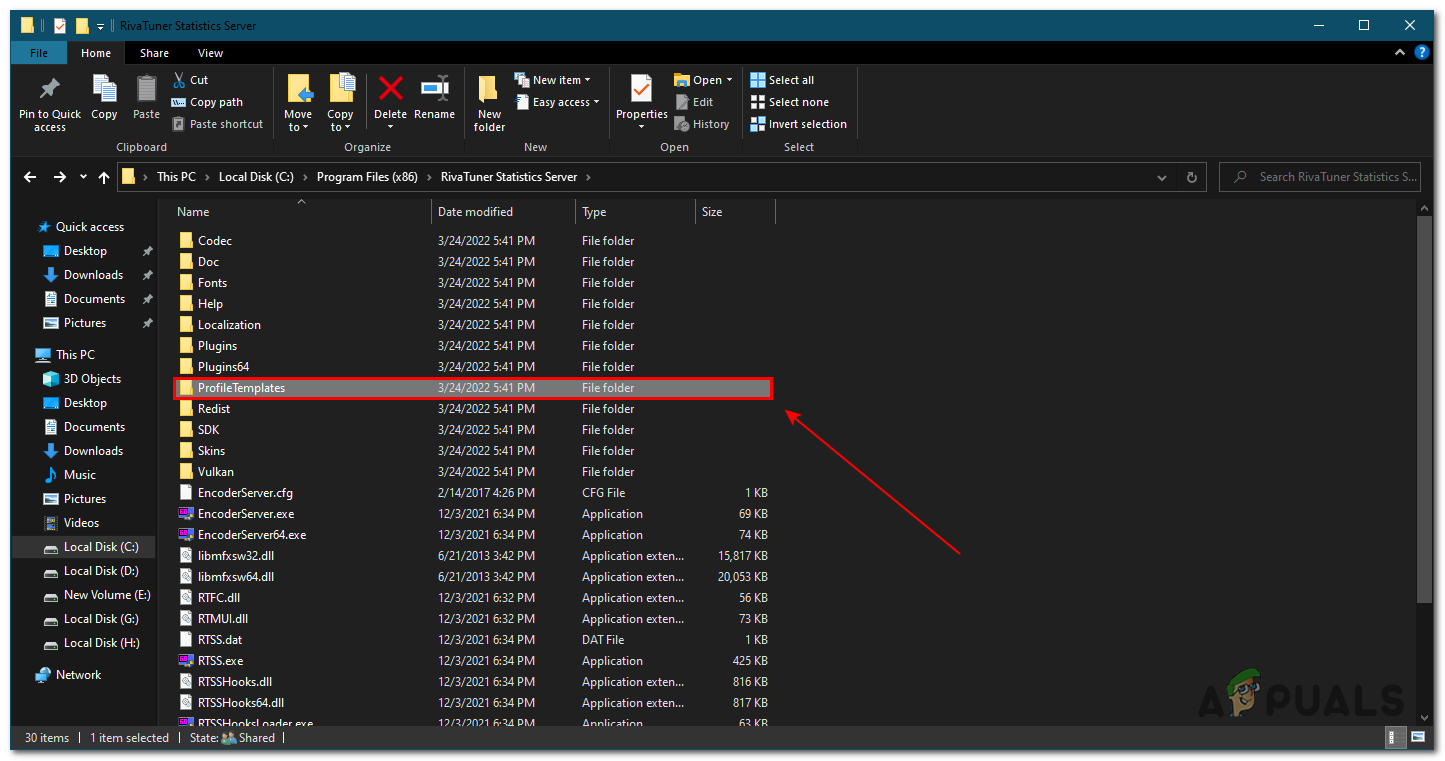
Open Profile Templates - Now, find the folder named config, right-click on it, and open with Note Pad
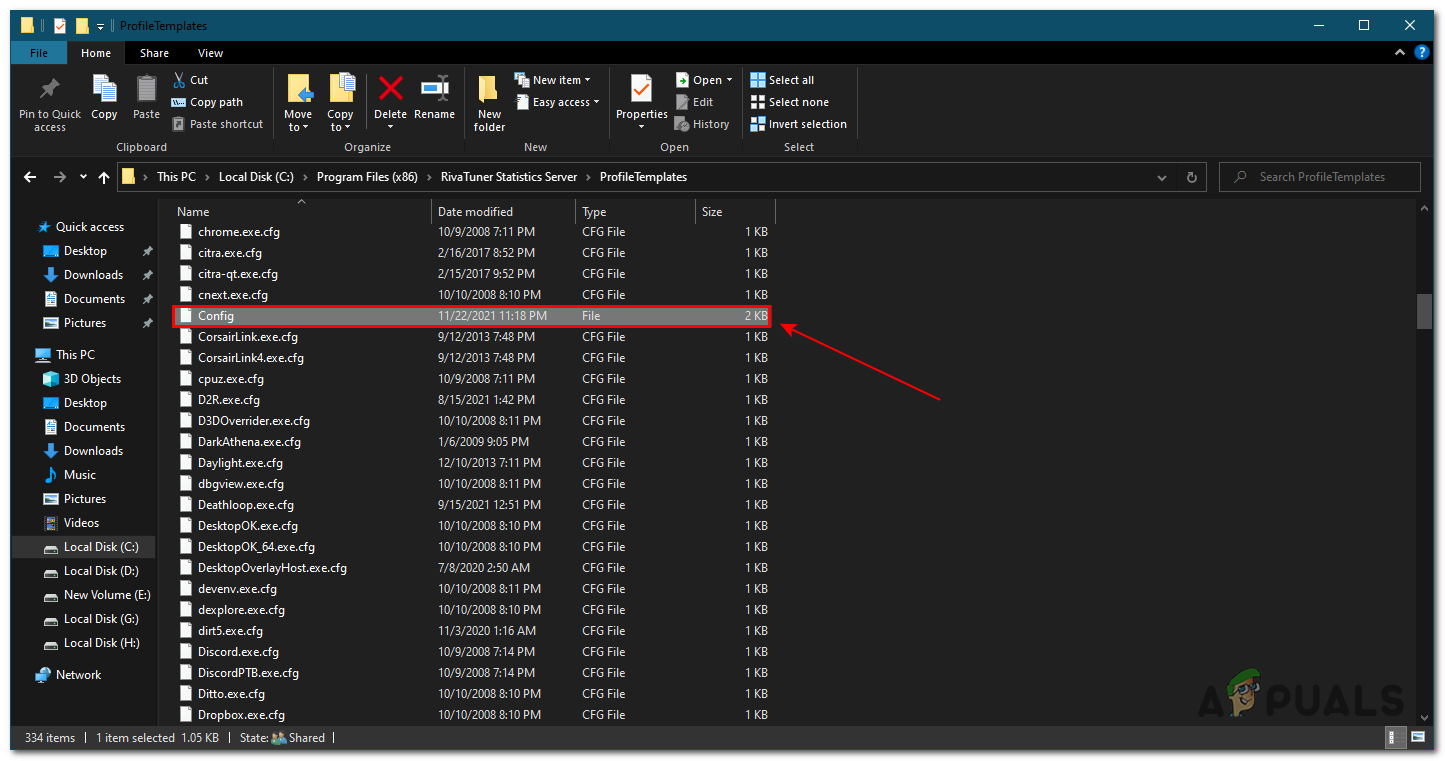
- Now make sure MSI Afterburner is closed completely from the task manager as we told you above.
- From here find Silent and change the value from 0 to 1
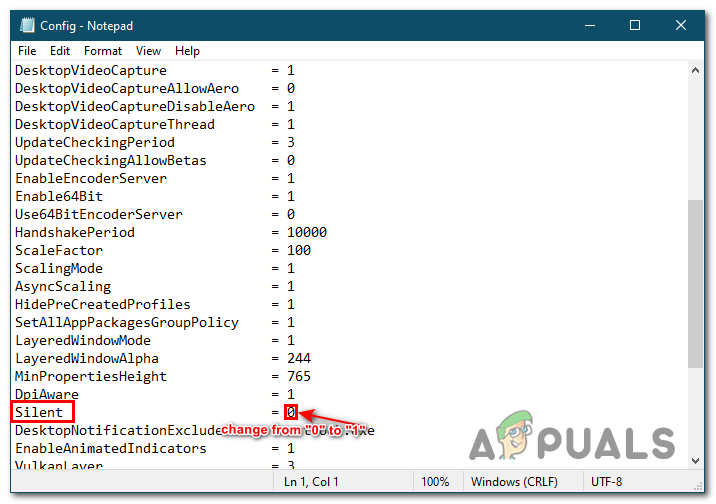
Change Value - Now press ctrl + S to save the file
Now you can re-open MSI Afterburner and the error won’t pop up. Keep in mind this is not going to fix the problem. It is just going to hide the error and it won’t pop up ever again.
Reinstall Windows
This is one of the last methods as this can clear all of the problems that can be occurring on your PC. Re-installing windows can re-install all the files resulting in problems being fixed.
This is one of the easier tasks. But if you need more details and how to install it you can click here
![]()
Bilal Masood
Bilal is a young and blooming technical writer driven by his passion to get under the skin of all sort of software bugs. His inquisitive mind likes finding solution to complex problems hence the software bugs intrigues him and he can’t rest before he gets to the root of them. His excellent aptitude for softwares, fueled with his undying passion and topped with his ability to communicate to the reader in an easy, clear, and crisp manner has got him 3 years of experience doing technical documentation.
| Автор | Сообщение | |||
|---|---|---|---|---|
|
||||
|
Member Статус: Не в сети |
#77 ОФИЦИАЛЬНЫЙ САЙТ | ОФИЦИАЛЬНЫЙ ФОРУМ MSI Afterburner: RivaTuner Statistics Server: MINI FAQ 1. Для разблокировки разгона в файле MSIAfterburner.cfg (Находится в папке, где установлена программа) необходимо прописать следующие значения: ПОЛЕЗНАЯ ИНФОРМАЦИЯ
Шапка в процессе редактирования! Все вопросы по наполнению шапки, интересные ссылки по программе или faq просьба отписать в ЛС James_on
|
| Реклама | |
|
Партнер |
|
aggression |
|
|
Member Статус: Не в сети |
DiLouk писал(а): Я не могу установить конкретное напряжение, как показано на скриншотах Вы еще найдите скриншоты вековой давности, уже все давно многое поменялось… сейчас изменение ч/з «ползунок» или в %, в сторону увеличения или менять в мВ ч/з «кривую»… DiLouk писал(а): Причем едва повысившись немного за 1000mv, по мониторингу оно тут же сбрасывается назад. Что оно, напряжение?.. частота видимо тоже сбрасывается, да? Видимо срабатывает лимит потребления (PL)… или только проснулись?.. изучайте тему работы современных ускорителей… |
|
romt |
|
|
Member Статус: Не в сети |
Здравствуйте! Коллеги! Подскажите пожалуйста, как правильно вывести энергопотребление ЦП? У меня АВ показывает почему-то 1,3-1,4W. |
|
AmbA |
|
|
Member Статус: Не в сети |
DiLouk писал(а): Хотел попробовать сделать даунвольтинг, чтобы видеокарта поменьше шумела. Путём снижения частот, Core и Memory. Сдвинуть ползунок влево, и посмотреть. Только не включать Startup )) |
|
ParKur |
|
|
Moderator Статус: Не в сети |
DiLouk писал(а): Уже не знаю, куда копать дальше. Используйте кривую напряжение (ctrl+f). romt писал(а): Подскажите пожалуйста, как правильно вывести энергопотребление ЦП? Версия MSI AB последняя, 4.6.3? |
|
romt |
|
|
Member Статус: Не в сети |
ParKur писал(а): AB последняя, 4.6.3? Да. Последняя. Но и в предыдущих — такие же показания! |
|
ParKur |
|
|
Moderator Статус: Не в сети |
romt писал(а): Но и в предыдущих — такие же показания! Значит что-то не правильно функционирует или мешает. |
|
James_on |
|
|
Moderator Статус: Не в сети |
Однако, дратути. |
|
aggression |
|
|
Member Статус: Не в сети |
James_on |
|
James_on |
|
|
Moderator Статус: Не в сети |
обычно помагает выкл./вкл. show on-screen display Так горячие клавиши его и переключают. Если из игры выйти и открыть окно RTSS, то этот переключатель будет переключаться при нажатии на горячие клавиши. |
|
aggression |
|
|
Member Статус: Не в сети |
James_on |
|
Axiom |
|
|
Member Статус: Не в сети |
James_on, возможно, Global косячит? Попробуй игру добавить в RTSS, и уже конкретно для неё сделать там настройки. |
|
James_on |
|
|
Moderator Статус: Не в сети |
Axiom да уже добавлял, ни в какую не хочет. |
|
Axiom |
|
|
Member Статус: Не в сети |
James_on, а после игры смотришь графики в АВ — карта вообще в 3Д переходит в этой игре? Частоты повышаются? Припоминаю, бывало такое же в паре каких-то игр, оверлея RTSS не отображалось. Думается, игру переустанавливать бесполезно. |
|
James_on |
|
|
Moderator Статус: Не в сети |
Axiom да, карта в 3D переходит, нормально всё. Мониторится просто на фоне. В остальных играх всё нормально, тут же, ни в какую. Фиг знает, почему так. |
|
Genrix |
|
|
Member Статус: Не в сети |
James_on |
|
ZjMeT4 |
|
|
Member Статус: Не в сети |
|
|
James_on |
|
|
Moderator Статус: Не в сети |
Еще натыкался на такой глюк, что если на одну кнопку назначены действия в разных прогах, то они конфликтуют. Кажется это был конфликт АВ и hwinfo. Ну так и выходит. HWInfo64 и MSI AB именно в игре RAGE 2 почему-то перестали дружить. Уже и клавиши переназначил. Выключаю первую программу и всё, оверлей нормально отображается. |
|
ZjMeT4 |
|
|
Member Статус: Не в сети |
|
|
Мыша |
|
|
Member Статус: Не в сети |
Подскажите пожалуйста, какие файлы надо перенести чтобы сохранились настройки выбранных датчиков, цветов, групп? |
|
ParKur |
|
|
Moderator Статус: Не в сети |
Мыша, все настройки хранятся в папке MSI AfterburnerProfiles , нужные вам настройки находятся в файле MSIAfterburner.cfg |
—
Кто сейчас на конференции |
|
Сейчас этот форум просматривают: нет зарегистрированных пользователей и гости: 7 |
| Вы не можете начинать темы Вы не можете отвечать на сообщения Вы не можете редактировать свои сообщения Вы не можете удалять свои сообщения Вы не можете добавлять вложения |
Лаборатория
Новости
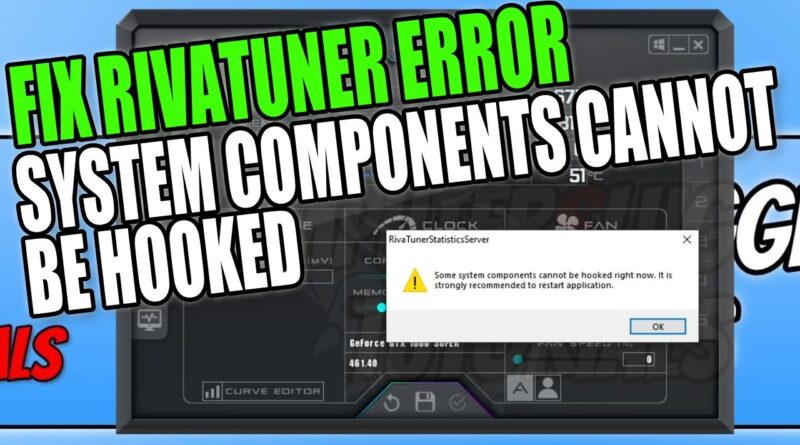
How To Properly FIX RivaTuner System Components Cannot Be Hooked Right Now In this Windows 10 tutorial, I will be showing you how to properly fix the …
source
how to repair windows 10

Jacob MORRIS
MORRIS is an impassioned technology writer. He always inspires technologists with his innovative thinking and practical approach. A go-to personality for every Technical problem, no doubt, the chief problem-solver!







